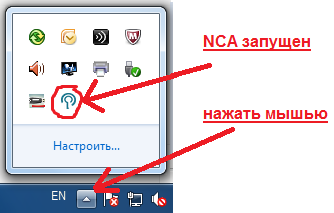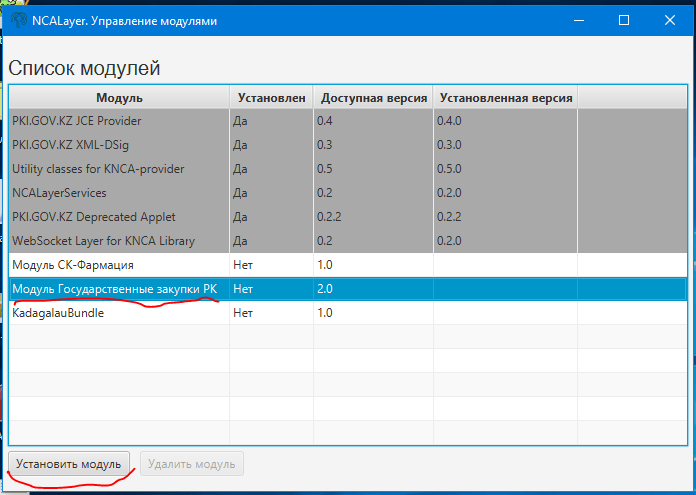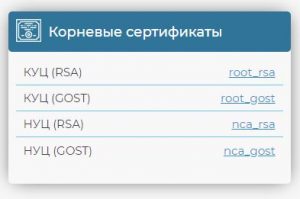В статье освещены основные проблемы при работе с сертификатами (ключами) ЭЦП НУЦ РК:
-невозможно зайти в кабинет налогоплательщика, в egov.kz и др. сервисы еПравительства РК.
-невозможно подписать, отправить документ, заявку и т.п.
В основе правильной работы большинства сервисов электронного правительства РК лежит установка утилиты NCA Layer, которая также содержит корневые сертификаты удостоверяющего центра. Поэтому, даже если какой-либо портал (например ЭСФ или кабинет налогоплательщика) не использует в работе данную утилиту, мы все же рекомендуем установить (обновить) ее.
ШАГ 1. Проверьте утилиту NCA Layer.
Если утилита никогда не устанавливалась то следует скачать ее и установить с сайта удостоверяющего центра по ссылке http://pki.gov.kz/index.php/ru/ncalayer
Необходимо проверить обновление утилиты, а также запущена ли она.
Значок этой уттилиты отображается в области уведомлений системы (возле значка переключения языков).
Значок выглядит так:
Если область уведомлений свернута то так:
Если значок есть, нажимаем на него правой кнопкой мыши и выбираем «Выход»
Теперь значок отсутствует. Далее запускаем утилиту NCA Layer 
Если программа попросит обновится, то:
В окне с предложением обновления нажимаем «Загрузить». Даем в браузере разрешение на скачивание файла. Пока файл загружается, снова выходим из утилиты NCA Layer в области уведомлений, нажав на значок правой кнопкой мыши и выбрав «выход».
Запускаем скачанный файл. Программа сначала попросит удалить старую версию — соглашаемся. Затем, нажав «далее» несколько раз, устанавливаем новую версию утилиты.
Внимание! Во время установки антивирус может запросить разрешение на выполнение установки программы. Соглашаемся. В конце установки, встроенный файрвол Windows, возможно, так же попросит разрешения на использование программой сети интернет.
Так же проверьте установлены или обновлены ли модули утилиты. Для этого в области уведомлений нужно нажать правой кнопкой мыши на значок NCA Layer и выбрать «управление модулями».
Проверьте, какие модули Вам нужны для работы и какие модули нужно установить. Например, модуль для работы на сайте Государственных закупок РК не устанавливается по умолчанию. Выберите этот модуль в списке и нажмите «Установить»
В ДОПОЛНЕНИЕ ВАЖНО!
Если Вы используете Кабинет Налогоплательщика, то также в NCA Layer необходимо установить Модуль knpplugin.
Более подробно о настройка кабинета налогоплательщика Вы можете прочесть в нашей статье https://pokompu.kz/кабинет-налогоплательщика/
Если Вы используете сайт Электронные счет-фактуры, то Вам необходимо установить модуль ЭСФ в NCA Layer
О дополнительных настройках и регистрации на портале ЭСФ читайте в нашей статье https://pokompu.kz/регистрация-на-портале-esf-gov-kz-электронны/
ШАГ 2. Проверяем настройки сертификатов и браузера
Выберите вариант браузера, с которым Вы работаете.
Вариант 1. Google Chrome
Если Вы используете Google Chrome, то дополнительные настройки не требуются.
[свернуть]
Вариант 2. Mozilla Firefox
Откройте браузер Mozilla Firefox
Зайдите на официальный сайт >>> НУЦ РК <<<, чтобы установить корневые сертификаты.
Прокрутите вниз страницы и скачайте корневые сертификаты.
Скопируйте и вставьте в адрес браузера firefox строку about:preferences#advanced или нажмите настройки — дополнительные — сертификаты.
Далее щелкните «просмотр сертификатов» и выберите вкладку «Центры Сертификации»:
Жмем «импортировать» и выбираем по порядку все 4 корневых сертификата, которые Вы скачали.
Закрываем браузер Firefox , открываем заново и пробуем воспользоваться сервисом электронного правительства.
[свернуть]
Вы можете также посмотреть короткое видео, как быстро проверить все настройки ЭЦП в компьютере (данное видео устарело, но в целом верно отражает настройки).
Не удалось решить проблему? Обращайтесь к нам через
форму обратной связи.
Или задавайте вопросы в комментариях ниже.
Паспорт вакцинации
Где посмотреть информацию по вакцинации?
Информацию по вакцинации вы можете просмотреть, после прохождения двух этапов вакцинации в мобильном приложении «e-Gov Mobile» перейдя на сервис «Цифровые документы» в документе «Электронный паспорт вакцинации». В случае отсутствия документа, после прохождения двух этапов вакцинации необходимо в сервисе Цифровые документы на странице списка с документа, в правом верхнем углу нажать на кнопку «Обновить».
На каком этапе выходит информация по вакцинации?
Информацию по вакцинации вы можете просмотреть, после прохождения двух этапов вакцинации в мобильном приложении «e-Gov Mobile» перейдя на сервис «Цифрововые документы» в документе «Электронный паспорт вакцинации».
Какие результаты выходят после получения вакцинации?
В электронном паспорте вакцинации содержатся сведения о гражданине, о виде вакцины, серии, медицинской организации и датах прохождения вакцинации (паспорт формируется после прохождения всех этапов вакцинации).
Можно ли получить справку о получении вакцинации на портале e-Gov?
На e-Gov не имеется услуги по предоставлению справок о получении вакцинации. Справку можно получить в медицинской организации, проводившей вакцинацию.
При записи на вакцинацию выбрала другую поликлинику, нет возможности изменить. Регламент срока прошел можно ли отменить запись?
На текущий момент такой функционал не предусмотрен. Вы можете обратиться в необходимую для вас поликлинику для прохождения вакцинации, предварительно записавшись по номеру телефона поликлиники.
Если забыл какую поликлинику выбрал при записи на вакцинацию, как можно посмотреть?
Наименование медицинской организации и время проведения вакцинации можно просмотреть в SMS-сообщении, а также в личном кабинете e-Gov на странице получения услуги.
Как быть пользователям у кого нет смартфона, можно ли через E-gov посмотреть информацию о вакцинации посредством ЭЦП?
Электронный паспорт вакцинации доступен только при наличии смартфона и предустановленного на нем мобильного приложения e-Gov mobile.
Как быть, если заявка на запись на вакцинацию обрабатывается больше регламента времени?
Необходимо обратиться в медицинскую организацию, в которую была направлена заявка на вакцинацию.
Многие получают SMS о дате и времени 2 вакцинации, но есть и те, кого не оповестили.
SMS-сообщения направляются при наличии мобильного номера в базе мобильных граждан. При отсутствии номера телефона в данных базах, SMS не поступит.
В паспорте вакцинации наименование медицинской организации в английской версии отображается на русском языке, что делать?
Необходимо в сервисе «Цифровые документы» на странице списка с документами, в правом верхнем углу нажать на кнопку «Обновить».
В паспорте вакцинации отсутствует фамилия и имя в английской версии, отображается на русском языке.
Необходимо обратиться в контакт-центр 1414 и зарегистрировать запрос.
Цифровые документы
Кто формирует цифровые документы?
Цифровые документы формируется на основе полученных сведений из информационных систем государственных органов (далее – ИС ГО).
Какие документы уже сформированы в электронном виде?
- Удостоверение личности
- Водительское удостоверение
- Свидетельство о рождении
- Свидетельство о заключении брака
- Свидетельство о перемене фамилии, имени, отчества
- Свидетельство о расторжении брака
- Результат ПЦР тестирования на COVID-19
- Студенческий билет
- Диплом
- Удостоверение пенсионера
- Удостоверение кандаса
- Свидетельство о регистрации транспортного средства
- Социальный ID
- Паспорт вакцинации
Со скольки лет можно будет пользоваться электронными документами?
С 16 лет, после получения пользователем удостоверения личности.
Можно ли использовать цифровые документы при выезде/въезде (аэропорт, ЖД вокзал и т.д.)?
На сегодняшний день Пользователь самостоятельно в приложении может предоставить доступ к своим личным цифровым документам посредством сгенерированного QR или короткого кода, что дает другим информационным системам, подключенным к сервису возможность открыть копию цифрового документа у себя в программном обеспечении и использовать для оказания услуг.
Можно ли предоставлять цифровые документы при получении государственных услуг?
В отделениях в НАО «Государственной корпорации «Правительства для граждан» имеется возможность использовать цифровые документы для получения госуслуг.
Правила использование цифровых документов? Ссылки на НПА:
- Закон Республики Казахстан от 24 ноября 2015 года №418-V «Об информатизации»;
- «Об утверждении Правил формирования, проверки и использования электронных документов с применением сервиса цифровых документов» Приказ Министра цифрового развития, инноваций и аэрокосмической промышленности Республики Казахстан от 28 сентября 2020 года № 352/НҚ. Зарегистрирован в Министерстве юстиции Республики Казахстан 30 сентября 2020 года № 21329;
- «Об электронном документе и электронной цифровой подписи» Закон Республики Казахстан от 7 января 2003 года N 370.
В случае утери/кражи документов (удостоверение личности/заграничный паспорт) можно ли использовать цифровые документы? В течение какого времени будет действителен?
В случае кражи или утери документа нельзя пользоваться цифровыми документами. Если бумажный аналог отсутствует, то и цифровой не валиден. Необходимо обновить удостоверение.
Можно ли будет удалить электронный документ?
Сформированные документы удалить нельзя.
Если у пользователя не появился или появился некорректно паспорт вакцинации?
- необходимо уточнить все ли этапы вакцинации прошел пользователь. После всех этапов, появляется паспорт;
- необходимо обновить раздел цифровые документы;
- либо цифровой документ еще не сформирован информационной системой Министерством здравохранения РК, после сформирования цифровой документ появится в сервисе.
Откуда берется фото в сервисе Цифровые документы?
Фотографию сервис ЦД получает из государственной базы данных о физических лицах (далее — ГБД ФЛ), для водительского удостоверения из МВД РК.
Если у пользователя есть один диплом, но нет второго? Либо диплом не отображается.
Диплом появляется по мере оцифровки его университетом и после передачи из информационной системы Министерства образования и науки РК в сервис цифровые документы.
Куда необходимо обращаться в случае некорректных данных в удостоверении пенсионера?
Все данные берутся с базы МТСЗН РК.
Почему в моих ЦД отображаются чужие документы? Отображается документы чужого ребенка, однофамилицы и т.д.
Сведения пользователей хранятся и получаются из ГБД ФЛ. Необходимо проверить сведения в ГБД ФЛ.
Можно ли поменять фото в паспорте вакцинации?
Фото можно поменять только в случае смены фото в удостоверении личности, т.к. фото подтягиваются из ГБД ФЛ, либо для водительского удостоверения с базы МВД РК.
Если в eGovMobile в паспорте здоровья нет данных о получении вакцинации, что делать в таком случае?
После прохождения 2 этапов вакцинации, у пользователя появляется Паспорт вакцинации в сервисе Цифровых документов в приложении eGovMobile.
Фото старое, как поменять?
Фото можно поменять только в случае смены фото в удостоверении личности, т.к. фото подтягивается с базы ГБД ФЛ.
Мобильное правительство РК
«Мобильное приложение eGov Mobile» – предназначено для оказания государственных услуг и сервисов «электронного правительства».
Мобильное приложение eGov mobile доступно для скачивания в Google Play (требуемая версия Android — 5.0 или более поздняя), AppStore (требуемая версия iOS — 11.3 или более поздняя).
Подробнее о мобильном приложении eGov mobile здесь.
Как зарегистрироваться с мобильном приложении eGov mobile?
В мобильном приложении eGov mobile упрощена регистрация нового пользователя.
Пройдя биометрическую идентификацию личности, вы одномоментно получите:
- ЭЦП
- регистрацию в Базе мобильных граждан (БМГ)
- регистрацию на Портале электронного правительства (egov.kz).
Для этого:
- На странице авторизации нажмите на кнопку «Зарегистрироваться».
- Откроется сервис биометрической идентификации — Digital id, введите номер телефона, проверочный код из смс, пройдите регистрацию в Digital id.
- Пройдите видео идентификацию и разрешите доступ eGov mobile к данным уд.личности и номеру телефона.
- После успешного подтверждения личности, требуется ответить на проверочные вопросы. Далее нажмите на кнопку «Продолжить».
- Откроется страница «Выпуск ЭЦП» заполните адрес эл.почты и введите пароль для ЭЦП (этот пароль также будет явл. паролем к личному кабинету на портале электронного правительства, если ранее не было регистрации в ЛК), далее нажмите на кнопку «Продолжить».
- В новой странице нажмите на кнопку «Продолжить».
- После успешной регистрации установите код быстрого доступа к приложению и привяжите Face id/touch id.
Как авторизоваться в приложении eGov mobile?
Авторизоваться в приложении eGov mobile можно:
— посредством ЭЦП, при наличии действующей ЭЦП.
— посредством одноразового пароля при наличии регистрации в БМГ (База мобильных граждан).
Подробнее о регистрации здесь
Сколько стоит SMS с паролем при входе в мобильное приложение/подписании услуги?
Отправка и получение SMS с короткого номера 1414 бесплатно.
В чем отличие авторизации по ЭЦП и одноразовому паролю?
При авторизации по одноразовому паролю вам будет доступен просмотр профиля, мобильные услуги, сервисы и платежи, не требующих подписания электронно-цифровой подписью (согласно стандартам оказания услуг). При авторизации посредством ЭЦП будет доступен полный функционал приложения.
Как перенести ЭЦП на мобильный телефон?
Если у вас телефон на платформе Android, загрузить ЭЦП на сотовый телефон можно как обычный файл, с использованием USB кабеля. Подключите смартфон через USB-кабель к компьютеру, зайдите в «Мой компьютер», где будут отображены съемные носители, после скопируйте ЭЦП (файлы с AUTH, RSA-…..p12) на карту памяти смартфона.
Если у вас телефон на операционной системе iOS, для загрузки сертификата необходимо выполнить следующие действия:
1. Установите программу iTunes на ваш компьютер.
2. Подключите смартфон к компьютеру, используя USB кабель
2. Зайдите в iTunes, нажмите кнопку устройства, затем нажмите «Общие файлы».
3.В списке слева выберите программу eGov mobile.
4.Нажмите«Добавить», выберите файлы ЭЦП, которые требуется перенести, затем нажмите «Добавить».
При авторизации по одноразовому паролю не приходит SMS с кодом
Если вы не получили SMS-сообщение с кодом, то это может быть вызвано несколькими причинами:
- Портированный номер (менее суток назад произошел перевод с одного Оператора мобильной связи на другого)
- Нулевой баланс. Отправка сообщений Операторами мобильной связи при нулевом балансе не производится.
- Установлен запрет на прием сообщений с коротких номеров.
- В отдельных случаях требуется регистрация в Базе мобильных граждан
Технический сбой передачи sms-сообщений. В данном случае необходимо обратиться в Единый контакт центр по номеру 1414 или написать на egov@nitec.kz (указав ИИН, номер телефона, время запроса ОТП и описание проблемы) для регистрации произошедшего сбоя.
Могу ли я пользоваться мобильным приложением без ЭЦП?
Если у вас нет ЭЦП, вы также можете пользоваться мобильным приложением авторизовавшись в приложении посредством одноразового пароля (обязательна регистрация в БМГ). Без ЭЦП Вам будет доступен Личный кабинет (определённые разделы), услуги, сервисы и платежи, не требующие подписания электронно-цифровой подписью.
Я сменил (-а) номер, как его поменять в мобильном приложении?
Изменить номер мобильного телефона возможно в мобильном приложении eGov mobile, на портале электронного правительства www.egov.kz либо в отделении ЦОН. Авторизуйтесь в мобильном приложении eGov mobile посредством ЭЦП, перейдите в Профиль, в разделе контактная информация измените номер телефона. Подтвердите смену номера смс-кодом, который придет на указанный номер. Подпишите заявку кодом быстрого доступа, либо отпечатком пальца, либо Face id. Также можете изменить номер мобильного телефона в личном кабинете на портале электронного правительства.
Для чего нужен сканер QR кода?
Вы можете авторизоваться на сайте egov.kz посредством сканирования QR кода в приложении. Также посредством сканирования QR кода может быть получен доступ к просмотру документа третьего лица в сервисе «Цифровые документы». eGov mobile посредством вызова сервисов государственных органов РК, загружает документ, к которому был выделен доступ.
Для пользователя предоставляющего доступ к своим цифровым документам достаточно зайти в «Цифровые документы», открыть необходимый документ и нажать на кнопку «Открыть доступ», после чего генерируется уникальный QR-код, доступный для единоразового сканирования третьим лицом в течение 5 минут (по умолчанию), с возможностью продлить доступ сканирования в течение 30 минут.
Все действия по запросу, ознакомлению третьими лицами документов записываются в историю личного кабинета (далее – ЛК) портала «Электронного правительства» (в уведомлениях мобильного приложения eGov mobile) Пользователя просмотревшего документ и в ЛК Пользователя предоставившего доступ к просмотру цифрового документа (посредством сканирования QR-кода).
Также вы можете подписывать услуги с помощью QR кода. Для подписание услуги на портале egov.kz с посредством QR сканера на eGov mobile сканируете QR код на портале egov.kz, в результате получаете услугу на портале электроного правительство.
Электронная цифровая подпись
Что такое ЭЦП и для чего она нужна?
Получая какую-либо справку на бумажном носителе, мы расписываемся. Электронный документ для придания ему юридической значимости тоже нужно подписать. Для этого мы используем электронную цифровую подпись. Электронная цифровая подпись – аналог собственноручной подписи. Это не скан-версия вашей обыкновенной подписи, ЭЦП содержит в себе цифровые символы, в которых хранится вся необходимая информация о её обладателе, например, ИИН. ЭЦП гарантирует, что запрос или документ, который был подписан ЭЦП в процессе передачи данных данные не изменился и не исказился. ЭЦП выдается бесплатно.
Как и где можно получить ЭЦП?
Подать заявку на получение регистрационных свидетельств НУЦ РК, Вы можете на сайте www.pki.gov.kz, подав заявку в разделе «Получить ключи ЭЦП».
Поданное заявление необходимо распечатать и предоставить в течение 30 календарных дней в Центры регистрации Национального удостоверяющего центра, расположенные в Центрах обслуживания населения.
С выпуском новых удостоверений личности, у вас появились новые возможности в использовании и хранении ЭЦП. Теперь ваше ЭЦП будет всегда с вами, что обеспечит дополнительную мобильность и безопасность. Записав ЭЦП на удостоверение личности, вы можете воспользоваться услугами «электронного правительства» в любом ПОДе или через компьютер с доступом к сети Интернет, просто вставив удостоверение в карт-ридер. В случае утери удостоверения, вы можете быть уверены, что ваше ЭЦП останется защищенным специальным PIN-кодом (по аналогии с банковской картой).
Произвести запись ЭЦП на удостоверение личности нового образца (с электронным носителем информации) через операторов Центров Регистрации, расположенных в центрах обслуживания населения.
В целях отказа от циркуляции бумажных носителей информации, как потенциальных источников распространения коронавируса COVID-19, сообщаем о запуске проекта, предоставляющего возможность получения регистрационных свидетельств Национального удостоверяющего центра Республики Казахстан» для физических лиц и юридических лиц по удаленной идентификации, без посещения НАО ГК «Правительство для граждан» (ЦОН). Чтобы ознакомитьмя с процедурой получения, Вам необходимо пройти по ссылке: https://egov.kz/cms/ru/services/pass_onlineecp.
С какого возраста выдается регистрационное свидетельство?
Согласно статьи 14 Закона Республики Казахстан от 7 января 2003 года N 370 «Об электронном документе и электронной цифровой подписи» Регистрационное свидетельство выдается лицу, достигшему шестнадцатилетнего возраста, в порядке, установленном уполномоченным органом в сфере информатизации.
Срок действия ЭЦП – 1 год, потом надо ее обновлять, а это неудобно. Почему нельзя продлить срок службы до 4-5 лет?
Срок действия ЭЦП – 1 год распространяется только на файловую систему. Если запись ключей ЭЦП производится на защищенные носители (Удостоверение личности, Kaztoken, Etoken, Akey, JaCarta) то срок действия будет 3 года.
Что такое закрытый и открытый ключ?
Закрытый ключ применяется при формировании электронной цифровой подписи (ЭЦП). При проверке ЭЦП применяется открытый ключ, соответствующий использованному при вычислении ЭЦП закрытому ключу. При условии использования стойкого алгоритма цифровой подписи без обладания закрытым ключом нельзя подделать цифровую подпись. НУЦ РК не может выпустить регистрационное свидетельство, если у заявителя отсутствует закрытый и открытый ключи. В этой связи НУЦ РК предоставляет заявителям сертифицированные на территории Республики Казахстан средства криптографической защиты информации (СКЗИ, криптопровайдер) для их создания. На текущий момент это реализовано в процедуре подачи заявки на получение регистрационных свидетельств на сайте www.pki.gov.kz при помощи Java. То есть когда заявитель подаёт заявку на получение регистрационных свидетельств, на его средствах вычислительной техники (ПК, носитель ключевой информации) происходит генерация закрытых ключей. После идентификации личности заявителя в НАО «Государственной корпорации «Правительства для граждан», НУЦ РК на основе его закрытых ключей, производится выпуск соответствующих регистрационных свидетельств (открытых ключей).
На каких средствах вычислительной техники могут храниться ключи и регистрационные свидетельства НУЦ?
Заявитель при подаче заявки на выпуск регистрационных свидетельств может в качестве места хранения выбрать следующие средства вычислительной техники:
- Ваш компьютер – при выборе данного пункта ключи и регистрационные свидетельства будут храниться на жёстком диске и файловых системах других устройств персонального компьютера в виде файлов, защищённых при помощи пин-кода. Преимуществом данного места хранения заключается в простоте использования данных файлов, недостатком возможность несанкционированного копирования данных файлов.
- Казтокен – при выборе данного пункта ключи и регистрационные свидетельства будут храниться на внешнем защищённом носителе ключевой информации Казтокен, защищённые при помощи пин-кода. Преимуществом данного места хранения заключается невозможность копирования закрытых ключей, недостатком необходимость приобретать носитель.
- Удостоверение личности — при выборе данного пункта ключи и регистрационные свидетельства будут храниться на удостоверении личности гражданина Республики Казахстан, с электронным носителем информации. Преимуществом данного места хранения заключается невозможность копирования закрытых ключей, недостатком — необходимость приобретать картридер для считывания.
- E-Token – при выборе данного пункта ключи и регистрационные свидетельства будут храниться на внешнем защищённом носителе ключевой информации, защищённые при помощи пин-кода. Преимуществом данного места хранения заключается невозможность копирования закрытых ключей, недостатком необходимость приобретать носитель.
- JaCarta – при выборе данного пункта ключи и регистрационные свидетельства будут храниться на внешнем защищённом носителе ключевой информации, защищённые при помощи пин-кода. Преимуществом данного места хранения заключается невозможность копирования закрытых ключей, недостатком — необходимость приобретать картридер для считывания.
- AKEY и SIM-карта
Сдал необходимые документы для получения регистрационных свидетельств в НАО «Государственной корпорации «Правительства для граждан», но статус заявки до сих пор «не подтвержден оператором НАО «Государственной корпорации «Правительства для граждан»»
Оператор НАО «Государственной корпорации «Правительства для граждан» при приёме документов от пользователя должен сразу подтвердить их правильность или сообщить мотивированный ответ об отказе в предоставлении услуги. В случае если после сдачи документов в течение 2-х дней статус вашей заявки до сих пор не подтвержден оператором НАО «Государственной корпорации «Правительства для граждан», необходимо с целью выяснения причины обратиться в НАО «Государственной корпорации «Правительства для граждан», в который были сданы документы.
Как проверить статус моей заявки на выпуск регистрационных свидетельств?
Вам необходимо на сайте pki.gov.kz выбрать раздел «Проверка статуса заявки», ввести номер заявки, сформировавшийся при подаче на выпуск ЭЦП и нажать на кнопку «Искать». При статусе заявки – «Выпущены регистрационные свидетельства по заявке», Вы можете установить свои регистрационные свидетельства (сертификаты), установив пароль и нажав на кнопку «Загрузить сертификат».
С руководством по проверке статуса заявки и установке регистрационных свидетельств можете ознакомиться по ссылке https://pki.gov.kz/docs/guides_ru/fl/#_2.
Как просмотреть срок действия регистрационных свидетельств, записанных на удостоверении личности?
Данная информация отображается в личном кабинете пользователя НУЦ РК. Для перехода в Личный кабинет, откройте сайт www.pki.gov.kz и перейдите по вкладке «Личный кабинет».
ЭЦП нужна каждому индивидуально или одной семье хватит одной ЭЦП?
Электронная цифровая подпись присваивается каждому гражданину РК, достигшего совершеннолетия, индивидуально. Соответственно, всем членам вашей семьи, старше 16-ти лет, которые планируют получать услуги «электронного правительства» или услуги других информационных систем, нужен индивидуальный ключ, так как ЭЦП согласно Закону «Об электронном документе и электронной цифровой подписи» приравнена к собственноручной подписи.
Как продлить регистрационные свидетельства?
Пользователь НУЦ РК может произвести перевыпуск ЭЦП через личный кабинет (www.pki.gov.kz) посредством действующих ключей ЭЦП пользователя НУЦ РК. Перевыпустить ключи ЭЦП через личный кабинет могут физические и юридические лица, за исключением пользователей получившим ключи ЭЦП по шаблону «ИС Казначейство – Клиент» и «SSL сертификат».
В случае перевыпуска ключей ЭЦП посредством личного кабинета, предоставление документов в Центр Обслуживания Населения не требуется.
В случае если срок регистрационных свидетельств истек, перевыпустить ключи ЭЦП посредством личного кабинета не представляется возможным.
Ссылка на инструкцию по перевыпуску ключей ЭЦП:
- https://pki.gov.kz/docs/guides_ru/lk_fl/#_7 (для фл)
- https://pki.gov.kz/docs/guides_ru/lk_s_ul/#_6 (для юл)
Я потерял(-а) свои ключи, что теперь делать?
В данном случае, в целях безопасности, необходимо обратится в ближайший Центр обслуживания населения, и подать заявление на отзыв регистрационных свидетельств. Для получения новых регистрационных свидетельств НУЦ РК, необходимо в соответствии инструкцией пользователя НУЦ РК, подать новую заявку на выпуск регистрационных свидетельств НУЦ РК и предоставить необходимый пакет документов в Центр обслуживания населения, указанный при подаче заявки.
Как отозвать регистрационное свидетельство (сертификат) НУЦ РК?
Для отзыва регистрационного свидетельства (сертификата), просим обязательно ознакомиться с инструкцией пользователя, по работе в личном кабинете на сайте www.pki.gov.kz. Также Вы можете обратиться в ближайший Центр Обслуживания Населения, и подать заявление на отзыв регистрационных свидетельств.
Ссылка на инструкцию по отзыву ключей ЭЦП: http://www.pki.gov.kz/docs/guides_ru/
Пароль для входа в личный кабинет НУЦ РК не работает
В случае если пароль изначально после получения ЭЦП не менялся — на файловую систему нет пароля по умолчанию, пользователь сам устанавливает, Казтокен: 12345678, eToken PRO (Java, 72K), JaCarta: 1234567890
В случае если Вы изменили пароль, но по стечению обстоятельств забыли его, Вам необходимо пройти процедуру получения ЭЦП заново. Так как НУЦ РК не хранит ваши пароли.
Возможно ли юридическому лицу получить регистрационные свидетельства ЭЦП НУЦ РК на удостоверение личности?
Выпуск ЭЦП на уд. личности производится только для физических лиц. Выпустить ЭЦП на уд. личности для юридических лиц не осуществляется в связи с техническими ограничениями носителя.
На мое имя зарегистрировано ТОО, и как у первого руководителя ТОО у меня уже есть ЭЦП. Могу ли я ею пользоваться для получения различных электронных справок как физ.лицо? Или мне надо заново подать заявление на изготовление ЭЦП?
Электронная цифровая подпись юридического лица содержит в своей структуре наименование организации и бизнес-идентификационный номер и используется для получения услуг на указанное юридическое лицо. Для личного использования (получения справок и т.д.) ЭЦП необходимо получить на себя как на физическое лицо.
Получение электронных справок государственных органов
Выписку с пенсионного, полученных с портала не принимают в банках — Темирбанк, Альянсбанк
Справки, полученные с портала «электронного правительства», имеют юридическую силу. Легитимность электронных справок закреплена рядом законов Республики Казахстан: «Об информатизации», «Об электронной цифровой подписи», а также «О внесении изменений и дополнений в некоторые законодательные акты Республики Казахстан по вопросам развития «электронного правительства». Именно в этих законах раскрыто понятие «электронная справка» и определено, что «электронные документы, удостоверенные электронными цифровыми подписями, равнозначны по юридической силе документам на бумажном носителе, подписанным и имеющим печать государственного органа
Кроме того, банками второго уровня утверждены инструкции по приему и проверке е-документов, согласно которым банковский сотрудник по уникальному номеру справки и данным получателя всегда сможет проверить, на самом ли деле предоставленный клиентом электронный документ выдан порталом. Если вы все же столкнулись с непониманием со стороны сотрудника банка, отказывающегося принимать е-справку, просьба сообщать о подобных фактах в круглосуточную Службу поддержки 1414.
Могу ли я получить электронную справку за другого человека, например, за супруга?
Для получения электронной справки, предположим, о передвижении средств вкладчика (пенсионных начислениях) пользователь отправляет запрос в филиал НАО «Государственной корпорации «Правительства для граждан», который он в обязательном порядке подписывает своей электронной цифровой подписью. ЭЦП согласно Закону «Об электронном документе и электронной цифровой подписи» присваивается резиденту РК индивидуально. То есть, получить электронную справку вы можете только на свое имя.
Насколько информация на портале электронного правительства конфиденциальна? То есть, даже сайты и системы КГБ и ФБР подвергаются атакам хакеров. Меня интересует защита информации, которую хранит портал «электронного правительства». Можно ли доверять?
Портал «электронного правительства» не хранит конфиденциальных данных. Данные, необходимые для формирования электронных справок, хранятся в государственных базах данных, информационных системах государственных органов. Все компоненты инфраструктуры «электронного правительства» функционируют в рамках единой защищенной транспортной среды. Кроме того, невозможно получить сведения о конкретном человеке без его ЭЦП, с помощью которой и проходит идентификация автора запроса на портале электронного правительства.
Все компоненты электронного правительства ежеквартально проходят проверку на соответствие нормам информационной безопасности.
Оплата штрафов ПДД
Что необходимо для оплаты штрафа через Портал?
Для получения информации об имеющихся штрафах вам необходимо зарегистрироваться на Портале, заказать услугу «Поиск и оплата административных штрафов и штрафов за нарушение правил дорожного движения». Далее портал предоставить возможность на выбор поиск штрафа: по ИИН или по ФИО и дате рождения. При выборе обоих методов данные пользователя будут отображаться автоматически.
Для оплаты штрафа необходимы также данные платежной карточки.
Как получить список неоплаченных нарушений?
Вы можете получить список неоплаченных нарушений (штрафов) 2 способами поиска:
- Поиск нарушений по ИИН.
- Поиск нарушений по ФИО и дате рождения.
Платежной карточкой какого банка я могу оплатить штраф?
Произвести платеж можно:
— посредством карточек банков второго уровня (Visa, Master Card, Maestro, Visa Electron);
— оплаты посредством списания средств с баланса телефона (доступно для абонентов билайн и актив)
— оплата посредством счет-заявки, которую можно оплатить через ресурсы АО «Каспи банка»;
— оплата посредством кошелька АО «Казпочта».
При оплате штрафа у меня вышло сообщение о необходимости ввода дополнительного кода безопасности?
В целях безопасности проведения интернет-транзакций вашим банком на платежной карточке установлен дополнительный код безопасности. Пожалуйста, обратитесь к менеджеру своего Банка.
При оплате штрафа у меня вышла ошибка с кодом 51
Не хватает средств на вашей платежной карте для произведения интернет-транзакции. Пополните денежные средства и попробуйте провести оплату.
При оплате штрафа у меня вышла ошибка с кодом 54
Срок действия вашей платежной карты указан неверно. Повторите попытку, указав правильные детали даты.
При оплате штрафа у меня вышла ошибка с кодом 57
Банком, выпустившим вашу платежную карту, установлен запрет на интернет-транзакции. Свяжитесь со своим банком и пройдите процедуру инициализации карты.
При оплате штрафа у меня вышла ошибка с кодом 61
В целях безопасности проведения интернет-транзакций вашим банком установлены лимиты (пороги). Пожалуйста, обратитесь к менеджеру своего Банка для увеличения лимита интернет-платежей.
Что является подтверждением платежа, произведенного через Портал?
По итогам произведенного платежа Портал формирует электронный чек. Указанный электронный чек равнозначен документу на бумажном носителе в соответствии с п.1 статьи 7 Закона РК № 370 от 7 января 2003 г. «Об электронном документе и электронной цифровой подписи» и с Законом РК от 8 мая 2003 г. №412-2 «Об информатизации». Соответствие платежным документам подтверждено Национальным банком Республики Казахстан.
Может ли за меня оплатить штраф другой человек?
Нет, данная услуга доступна для оплаты только в случае получения информации о собственных штрафах самим пользователем.
Что необходимо для того, чтобы просмотреть нарушения, зафиксированные скоростемерами?
Для просмотра нарушений, зафиксированных автоматическими скоростемерами, вам необходимо указать номер транспортного средства, номер технического паспорта и выбрать город из представленного списка, в котором было зафиксировано нарушение.
Оплата штрафа за административное правонарушение
Как оплатить штраф за административное правонарушение (в том числе по камерам Сергек или выписанный на планшете)?
Оплатить штраф можно в онлайн режиме на портале «Электронного правительства «egov.kz», раздел «Транспорт и коммуникации», услуга «Поиск и оплата административных штрафов и штрафов за нарушение правил дорожного движения».
На egov.kz для просмотра штрафов требуется наличие электронной цифровой подписи при авторизации и получить информацию Вы можете только о себе (другой ИИН в поиске указать невозможно).
Кроме этого, штраф можно оплатить в банках и на ресурсах онлайн- банкинга.
|
1 |
АО «Kaspi Bank» |
|
2 |
АО «Народный Банк» |
|
3 |
АО «Жусан Банк» (АО Цеснабанк) |
|
4 |
АО «ForteBank» |
|
5 |
АО «Capital Bank Kazakhstan» |
|
6 |
АО «Евразийский банк» |
|
7 |
ДБ АО «Сбербанк» |
|
8 |
АО «AsiaCredit Bank (АзияКредит Банк)» |
|
9 |
АО «АТФ банк» |
|
10 |
ДО АО «Банк ВТБ (Казахстан)» |
|
11 |
АО «Банк Центр Кредит» |
|
12 |
АО ДБ «Альфа-банк» |
|
13 |
АО «Дочерний Банк «Казахстан-Зираат Интернешнл Банк» |
|
14 |
АО «Нурбанк» |
|
15 |
АО «Altyn Bank» (ДБ China Citic Bank Corporation Ltd) |
|
16 |
АО «Тенгри банк» |
|
17 |
АО «Отбасы Банк» («Жилстройсбербанк Казахстана») |
|
18 |
АО «Исламский Банк «Al hilal» |
|
19 |
АО «Казпочта» |
Я оплатил штраф в банке, но на egov.kz он отображен как неоплаченный. Что делать?
В таком случае квитанцию необходимо предъявить в государственный орган, сотрудники наложившие штраф внесут сведения об уплате штрафа.
Могу ли я оплатить штраф, не получив предписание посредством доставки письма почтой?
Да, Вы можете это сделать, и также в порядке сокращенного производства в размере 50% от указанной суммы штрафа в течение 7 дней.
В течение какого срока можно оплатить штраф в порядке сокращенного производства (50% от суммы наложенного штрафа)?
Согласно статьям 810, 811 Кодекса Республики Казахстан «Об административных правонарушениях»:
- При обнаружении административного правонарушения и установлении совершившего его лица уполномоченное лицо, возбуждает административное производство, разъясняет лицу право оплаты штрафа в размере пятидесяти процентов от указанной в санкции статьи Особенной части настоящего Кодекса суммы штрафа в течение семи суток.
- Уполномоченное лицо, составившее протокол, вручает лицу копию протокола об административном правонарушении с квитанцией установленного образца.
Если административное правонарушение зафиксировано сертифицированными специальными контрольно-измерительными техническими средствами и приборами, работающими в автоматическом режиме, лицо имеет право оплаты штрафа в размере пятидесяти процентов от указанной суммы штрафа в течение семи суток с момента надлежащего доставления предписания о необходимости уплаты штрафа с квитанцией установленного образца.
Что делать, если я не согласен с административным правонарушением?
Если Вы не согласны с наложенным взысканием, принятым государственным органом по административному правонарушению, Вам необходимо на основании ст. 826-1 Кодекса Республики Казахстан «Об административных правонарушениях» письменно обратиться в тот государственный орган, который наложил взыскание, приложив копию удостоверения личности и подтверждающие документы о не совершении правонарушения.
Как можно получить фото-видео доказательства правонарушения за нарушения ППД?
Для этого Вам необходимо обратиться непосредственно в тот орган, который наложил административное взыскание либо на информационной сервис qamqor.gov.kz, в случае выявления правонарушения камерами фото- видеофиксации.
Сколько времени будет находиться административный штраф в базе?
В соответствии со статьей 61 Кодекса Республики Казахстан «Об административных правонарушениях», лицо, на которое наложено административное взыскание за административное правонарушение, считается подвергнутым данному взысканию в течение года со дня окончания исполнения административного взыскания. По истечении года сведения об административном штрафе снимаются с базы данных Комитета в автоматическом порядке, обращаться в государственные органы не нужно.
Касательно получения уведомлений по вынесенным предписаниям о необходимости уплаты штрафа
Для надлежащего доставления предписаний посредством направления текстовых сообщений используются номера сотовой связи, которые занесены в Базу мобильных граждан веб-портала «Электронного правительства» egov.kz. СМС-уведомления о наличии штрафов по вынесенным предписаниям поступают на номера сотовой связи собственников (владельцев) транспортных средств через номер 1414.
СМС-уведомления о наличии штрафов, направленные органами внутренних дел на номера сотовой связи, не указанные собственниками (владельцами) транспортных средств на egov.kz и полученные не с официального номера 1414, носят исключительно информационно- справочный характер.
Таким образом, если номер сотовой связи собственника (владельца) транспортного средства указан на egov.kz, то в соответствии с пунктом 4) части 4-1 статьи 743 Кодекса Республики Казахстан «Об административных правонарушениях», предписание считается надлежаще доставленным посредством направления на него соответствующего текстового сообщения.
Если Вас необоснованно привлекли к административной ответственности (или Ваши данные неправильно внесли в базу) то, что делать в данном случае?
Если Вас необоснованного привлекли к административной ответственности (или Ваши данные неправильно внесли в базу), то Вам необходимо обратиться в тот государственный орган, который наложил на Вас взыскание, приложив факты доказательства о не совершении правонарушения.
Подача электронного заявления на регистрацию брака
Кто может воспользоваться услугой «Подача электронного заявления на регистрацию брака»?
На портале «электронного правительства» воспользоваться услугой «Подача электронного заявления на регистрацию брака» могут граждане Республики Казахстан при условии если:
— оба будущих супругов зарегистрированы на Портале, имеют ЭЦП.
На что следует обратить внимание при подаче заявления на регистрацию брака?
При подаче заявления на регистрацию брака через Портал просим обратить внимание на следующее:
— примечания, указанные в паспорте услуги, т.е. на странице, где вы можете ознакомиться с описанием услуги;
— при заполнении данных, обратите особое внимание на графу «Фамилия ЗАЯВИТЕЛЯ после», т.е. будущий супруг/супруга, при желании сменить свою фамилию, могут ввести фамилию будущего супруга;
— в случае если вы решите оплатить услугу посредством портала, то на странице «Оплата» выберите орган государственных доходов по месту регистрации брака.
В каком размере необходимо оплатить государственную пошлину за оказание услуги? Платежной картой какого банка можно оплатить данную услугу?
Сумма государственной пошлины за оказание услуги составляет 1 МРП. Для оплаты государственной пошлины, Вам необходимо иметь платежную карточку любого казахстанского банка VISA, VISA Electron, MasterCard, Maestro всех банков, American Express только для клиентов АО «Казкоммерцбанк», Altyn только для клиентов АО «Народный банк Казахстана»
При оплате услуги при помощи платежной карточки появилось сообщение о необходимости ввода дополнительного кода безопасности
В целях безопасности интернет-транзакций вашим банком, на платежной карточке установлен дополнительный код безопасности. Пожалуйста, обратитесь к менеджеру своего Банка.
Как получить услугу «Подача электронного заявления на регистрацию брака», если первый заявитель оплатил, но у второго заявителя выходит «оплатить услугу»?
Попробуйте, пожалуйста, следующие действия:
1) Перейти в историю
2) Кликнуть по номеру услуги, которая со статусом «Необходимо оплатить». Откроется форма заявления.
3) Нажать «Далее». После перехода на следующую страницу должна высветиться надпись «Услуга оплачена»
4) Снова нажать «Далее». Произойдет переход на подписание.
5) Подписать запрос. После этого он появится у второго участника процесса.
После подачи заявления на регистрацию брака, приходит ли подтверждающий документ, что заявка была принята?
После того, как Ваша заявка будет обработана информационной системой ЗАГС, в личный кабинет каждого из заявителей поступает уведомление, с указанием времени и места регистрации бракосочетания.
В течение какого времени поступит уведомление о времени и месте бракосочетания?
Уведомление поступит на следующий рабочий день после того, как Заявитель №2 подпишет заявление, тем самым подтверждая запрос Заявителя №1, отправляемое в ИС ЗАГС.
Можно ли подать заявление на регистрацию брака, если один из заявителей имеет временную прописку?
Государственная регистрация заключения брака (супружества) производится в любом регистрирующем органе на территории Республики Казахстан по желанию лиц, вступающих в брак (супружество).
При подаче заявления, предусмотрен ли выбор даты регистрации бракосочетания?
Нет. Дату регистрации бракосочетания назначает сотрудник РАГС.
Можно ли отозвать заявление на регистрацию брака, поданное посредством портала «электронного правительства»?
Один из заявителей должен подать в бумажном виде заявление в отдел РАГС об отказе от ранее поданного заявления.
Оплата налогов на портале электронного правительства
Какие налоги можно оплатить на портале электронного правительства?
Оплата коммунальных услуг
Что необходимо для оплаты коммунальных услуг через Портал?
Прежде всего, для получения информации об имеющейся задолженности по коммунальным услугам, вам необходимо:
— зарегистрироваться на портале электронного правительства;
— знать номер лицевого счета (7 цифр указаны на квитанции).
По этому номеру портал находит в системе информацию о текущей задолженности абонента.
Для оплаты задолженности необходимы данные платежной карточки.
Жители каких городов имеют возможность использовать данную услугу?
Оплата коммунальных услуг предназначена только физических лиц, проживающих в городах Астана, Алматы.
При оплате задолженности у меня вышло сообщение о необходимости ввода дополнительного кода
В целях безопасности проведения интернет-транзакций вашим банком на платежной карточке установлен дополнительный код безопасности. Пожалуйста, обратитесь к менеджеру своего банка.
Посредством каких платежных карт можно оплатить коммунальные услуги ЕРЦ?
Оплата за коммунальные услуги может быть произведена держателями платежных карт MasterCard, Visa, American Express всех банков.
Какой размер комиссии, взимаемый АО «Народный банк Казахстана» для проведения транзакции?
Комиссия — 100 тенге вне зависимости от суммы транзакции.
Где указаны сроки оплаты задолженности по коммунальным услугам?
После того, как вы в «ШАГ 1. Лицевой счет» ввели номер лицевого счета, открывается следующее окно «ШАГ 2. Квитанция», где в левом нижнем углу указываются сроки оплаты задолженности.
Чем отличается процедура оплаты через Портал от оплаты в отделениях банков?
Преимуществ оплаты через портал несколько:
— в отличие от банковской квитанции (чек), которую можно потерять, электронный чек всегда можно найти на портале в «Личном кабинете» в разделе «Истории оплаты», который при желании также можно сохранить и распечатать;
— возможность производить оплату не выходя из дома, офиса и даже находясь в другом регионе РК.
Следует отметить, что процедура оплаты через портал, как и при оплате через отделения банка гарантирует доставку платежа до получателя.
Почему после проведения платежа при вводе номера лицевого счета уже оплаченная задолженность вновь отображается?
При вводе лицевого счета абонента, пользователь портала получает квитанцию, которая формируется один раз в месяц. Обновление квитанции производится в первых числах каждого месяца (как правило, с 10 числа каждого месяца). Факт оплаты автоматически сохраняется в личном кабинете в «Истории оплаты услуг».
Днем оплаты задолженности по коммунальным услугам является?
День, когда пользователь оплатил коммунальные услуги на портале, то есть фактический день снятия денег банком с платежной карты плательщика.
Могу ли я оплатить коммунальные услуги за другого человека?
Да, вы можете оплатить коммунальные услуги за другого пользователя портала. Для этого вам необходимо знать номер его лицевого счета. При этом нужно иметь в виду, что электронный чек сохранится в вашем личном кабинете в «Истории оплаты услуг».
В течение скольких дней платеж поступает поставщику услуг?
Платеж обрабатывается в течение 5 рабочих дней.
После оплаты, куда поступают средства по Лицевому счету? В течение какого времени задолженность должна уйти из системы?
— после того, как вами была произведено подтверждение о снятии указанной суммы с личного лицевого счета за коммунальные услуги, уведомление об оплате поступает в базу ЕРЦ ЖКХ городов Астана, Алматы.
— после оплаты коммунальных услуг через портал электронного правительства платеж обрабатывается в течение 5 рабочих дней и поступает в сервис ЕРЦ ЖКХ. После этого производится сальдо платежа до 10-го числа месяца, следующего за отчетным.
Как пользователю уточнить, прошла ли оплата, будет ли в следующий раз при поиске Лицевого счета выходить, к примеру, такая информация «Лицевой счет уже оплачен»?
При повторном запросе информации о задолженности по лицевому счету пользователю будет выходить квитанция, которая была сформирована на текущий период, то есть до конца месяца.
Почему после проведения платежа при вводе номера лицевого счета уже оплаченная задолженность вновь отображается?
При вводе лицевого счета абонента, пользователь Портала получает квитанцию, которая формируется ЕРЦ один раз месяц. Обновление квитанции производится до 10-го числа каждого месяца. Факт оплаты автоматически сохраняется в вашем личном кабинете в «Истории оплаты услуг».
Что делать, если задолженность не погасилась в течение одного месяца?
В таких случаях надо обращаться в информационную службу для перерасчета. При этом плательщику необходимо распечатать подтверждающий документ об оплате услуги (электронный чек, квитанцию) и предъявить при запросе о подтверждении в базу ЕРЦ.
Запись на прием к министру
Что необходимо для записи на онлайн-прием к министру?
- Авторизоваться на портале (если вы посетили портал впервые, необходимо зарегистрироваться).
- На странице сервиса нажать на кнопку «Заказать услугу онлайн».
- Выбрать необходимый государственный орган.
- Ознакомиться с расписанием приема первого руководителя государственного органа.
- Записаться на прием, указав желаемую дату, свои контактные данные, а также НАО «Государственной корпорации «Правительства для граждан», куда вам удобно подойти для проведения видеоконференцсвязи.
- Посетить НАО «Государственной корпорации «Правительства для граждан» в указанное в уведомлении время, которое приходит на указанный вами персональный электронный адрес.
Преимущества услуги «запись на онлайн прием министру»
Жители отдаленных районных центров не всегда могут приехать в областные управления государственных органов РК (далее ГО) для решения своих проблем и возникших вопросов. Сегодня есть возможность обратиться к руководителям ГО в режиме видеоконференцсвязи (ВКС). Для этого необходимо зарегистрироваться на портале электронного правительства и заказать услугу онлайн.
Что является подтверждением записи на онлайн-прием?
Уведомление о приеме заявления, дате, времени и месте проведения ВКС, которое приходит на указанный персональный электронный адрес заявителя. Либо отказ, причина которого обязательно указывается в уведомлении.
В течении какого времени приходит уведомление о записи онлайн-прием к министру?
В течение 1-го рабочего дня.
В каких случаях могут отказать в онлайн-приеме?
С момента запуска услуги были зафиксированы случаи, когда заявители обращались не в соответствующий государственный орган, либо вопрос звучал некорректно. Необходимо изложить суть вопроса (проблемы), и главное, указать свой персональный электронный адрес, на который в течение дня вам направят уведомление.
Рождение ребенка
Что необходимо для получения услуги «Назначение пособия на рождение ребенка»?
Необходимо предоставить номер банковского счета, на который планируется зачисление пособия на рождение ребенка (т.к. для данной услуги должен быть открыт специальный счет (Special Account). Необходимо выяснить в банке наименование типа счета и в случае несоответствия переназначить на должный тип счета «Special Account», на который производится зачисление НАО «Государственной корпорации «Правительства для граждан» пособие на рождения ребенка. После чего, просим повторить попытку получения гос. услуги на портале электронного правительства.
Также, при подаче заявления на получение пособия на рождение ребенка просим придерживаться следующей последовательности:
— Авторизация (личный кабинет супруги);
— При заполнении заявления, должны быть данные супруги (ИИН и т.д.);
— ЭЦП супруги;
— специальный счет в банке на имя супруги.
Композитная услуга «Рождение ребенка» — зачем и для кого предназначена?
С данной страницы вы можете подать заявление на получение свидетельства о рождении малыша, получить единовременное пособие на рождение ребенка и определить ребенка в детский сад.
Цель композитной услуги заключается в упрощении процедуры получения услуг Заявителем, а именно:
Услуги по жизненной ситуации (покупка квартиры, рождение ребенка, открытие фирмы и т.п.) объединены в одну композитную услугу. Т.е. все сведения по истории использования, статусам обработки вы сможете получить в одном месте.
Все объединенные услуги взаимосвязаны между собой. ИИН ребенка, полученный в первой услуге, будет использован автоматически во всех последующих услугах. Композитная услуга предназначена для родителей, у которых родился ребенок и до этого момента ими не подавалось заявления на регистрацию рождения ребенка в отделение РАГС.
Примечание: В пилотном режиме композитная услуга оказывается только по г. Астана.
Недвижимость
Государственная регистрация прав на недвижимое имущество
Что значит Ошибка «Ваш ИИН не соответствует ИИН-у владельца правоустанавливающего документа»?
Данная ошибка образуется, когда пользователь попытался со своей страницы провести оплату сбора за государственную регистрацию прав на недвижимое имущество владельца (родственника, знакомого и т.д.). В этом случае, необходимо проводить оплату на то лицо, который указан как владелец.
Можете подробней описать Порядок государственной регистрации прав на недвижимое имущество?
Порядок государственной регистрации закреплен статьей 20 Закона «О государственной регистрации прав на недвижимое имущество»
1. Государственная регистрация прав на недвижимое имущество проводится в следующем порядке:
1) прием документов, предусмотренных статьей 21 настоящего Закона для государственной регистрации;
2) проверка документов, представленных на государственную регистрацию, включая проверку законности совершаемой сделки и (или) иных юридических фактов (юридических составов), являющихся основаниями возникновения, изменения, прекращения прав (обременении прав) на недвижимое имущество или иных объектов государственной регистрации на соответствие действующему законодательству.
Сведения о технических и идентификационных характеристиках объекта недвижимости, необходимые для государственной регистрации прав на недвижимое имущество, регистрирующий орган получает из соответствующей государственной информационной системы;
3) внесение записей в регистрационный лист о произведенной регистрации либо отказ или приостановление государственной регистрации в случаях, предусмотренных настоящим Законом;
4) совершение надписи на правоустанавливающем документе о произведенной государственной регистрации;
5) выдача правоустанавливающего документа с отметкой о произведенной регистрации, либо документа об отказе или приостановлении государственной регистрации по основаниям, предусмотренным настоящим Законом, а также выдача свидетельства о государственной регистрации в случаях, предусмотренных законодательными актами Республики Казахстан.
1-1. В тех случаях, когда права (обременения прав) возникают, изменяются или прекращаются на основании сделки, удостоверенной в нотариальном порядке, осуществляется электронная регистрация.
2. Электронная регистрация прав на недвижимое имущество проводится в следующем порядке:
- нотариус после удостоверения сделки:
с письменного согласия правообладателя направляет электронную копию правоустанавливающего документа, заверенную его электронной цифровой подписью, посредством единой нотариальной информационной системы в информационную систему правового кадастра;
информирует приобретателя недвижимого имущества:
об уникальном номере правоустанавливающего документа, присвоенном единой нотариальной информационной системой;
о сумме сбора за государственную регистрацию прав на недвижимое имущество, подлежащей уплате, или об освобождении от уплаты сбора в соответствии с налоговым законодательством Республики Казахстан;
в случае освобождения приобретателя недвижимого имущества от уплаты сбора за государственную регистрацию прав на недвижимое имущество сканирует документ, подтверждающий право на льготу;
направляет в информационную систему правового кадастра:
электронные адреса в сети Интернет участников сделки при их наличии;
электронную копию документа, подтверждающего освобождение лица от уплаты сбора за государственную регистрацию прав на недвижимое имущество; - правообладатель или его уполномоченный представитель оплачивает сбор за государственную регистрацию через платежный шлюз «электронного правительства» (далее — ПШЭП) любым способом, предусмотренным уполномоченным органом, осуществляющим руководство в сфере информатизации, с обязательным указанием данных плательщика сбора за государственную регистрацию прав на недвижимое имущество и уникального номера правоустанавливающего документа.
После произведения уплаты сбора за государственную регистрацию прав на недвижимое имущество реквизиты чека (уникальный код платежа, наименование получателя платежа, код бюджетной классификации, наименование банка второго уровня или организации, осуществляющей отдельные виды банковских операций, данные плательщика платежа, в том числе его идентификационный номер, сумма сбора, дата и время оплаты, уникальный номер правоустанавливающего документа) сохраняются на ПШЭП в виде электронного чека и направляются в информационную систему правового кадастра; - регистрирующий орган:
проверяет в информационной системе правового кадастра, а при необходимости на ПШЭП наличие электронного чека, подтверждающего уплату сбора за государственную регистрацию прав на недвижимое имущество, полноту уплаченного сбора и соответствие уникального номера правоустанавливающего документа, указанного на электронном чеке и на электронной копии правоустанавливающего документа;
осуществляет действия, предусмотренные подпунктами 2) и 3) пункта 1 настоящей статьи при условии подтверждения в информационной системе правового кадастра уплаты сбора за государственную регистрацию прав на недвижимое имущество или об освобождении от уплаты сбора;
направляет уведомление о произведенной регистрации либо об отказе или приостановлении государственной регистрации по основаниям, предусмотренным настоящим Законом, в единую нотариальную информационную систему, а также при наличии на электронные адреса участников сделки;
распечатывает на бумажном носителе правоустанавливающий документ, уведомление о произведенной регистрации либо об отказе или приостановлении государственной регистрации и электронный чек, подтверждающий оплату сбора за государственную регистрацию прав на недвижимое имущество, для хранения в регистрационном деле.
Выдача справки о зарегистрированных правах на недвижимое имущество физическому лицу
Отсутствует адрес недвижимости в поле выбора адреса
Проверяем вместе с пользователем отсутствие адреса в справочнике (адреса могут быть как в общем справочнике так и внутри района, к примеру Сарыарка, Алматы, Есиль и уже внутри ищем адрес).
В справках о зарегистрированных правах на недвижимое имущество выходят данные РКА (регистрационный код адреса)
В справках РН после указания адреса в текстовом значении, указывается РКА — регистрационный код адреса в цифровом значении в соответствии с Законом О государственной регистрации прав на недвижимое имущество (статья 1 пункты 11 и 21-1; ст.18 п.3; ст.24 п.4; ст.26.п.2). Данные поправки в Закон были внесены 21.07.2011 г.
В некоторых справках РКА не отображается, значит НАО «Государственной корпорации «Правительства для граждан» еще не успели синхронизировать адреса ГБД РН с ИС АР, данные работы НАО «Государственной корпорации «Правительства для граждан» ведут во исполнение Поручений Администрации Президента по приведению в соответствие адресов ГБД РН с ИС.
Срок действия справки
Данные, содержащиеся в формах информационных услуг, являются действительными на момент выдачи согласно «Правил предоставления информации из правового кадастра».
Выдача справки об отсутствии (наличии) недвижимого имущества физического лица
Куда требуется данная справка/уведомление/выписка?
Для Государственных программ при получении квартиры, для программы арендного жилья, БВУ и т.п.
В графе «Правообладатель» не указаны данные собственника
Согласно п. 1 статьи 17 Закона «О государственной регистрации прав на недвижимое имущество» сведения, раскрывающие информацию о гражданах (персональные данные) и других правообладателях, за исключением данных, идентифицирующих правообладателя (фамилия, имя, отчество и дата рождения физического лица, наименование и регистрационный номер юридического лица), не могут быть предоставлены.
В этом случае, если пользователь портала «электронного правительства» не собственник недвижимого имущества, то в графе «Правообладатель» данные собственника отображаться не будут.
Срок действия справки об отсутствии (наличии) недвижимого имущества физического лица
Данные, содержащиеся в формах информационных услуг, являются действительными на момент выдачи согласно «Правил предоставления информации из правового кадастра».
За пользователем зарегистрирован объект недвижимости не принадлежащий ему
Данная ошибка связана тем, что существует еще один пользователь с таким же ФИО, у которого отсутствует ИИН.
Пользователю необходимо обратиться в ДЮ по месту жительства с подобным запросом, после чего данный ДЮ должен направить запрос в ДЮ по месту регистрации объекта недвижимости о присвоении ИИН пользователю с идентичным ФИО. После присвоения ИИН пользователю с идентичным ФИО данная проблема будет устранена.
Регистрация юридических лиц
Как получить услугу «Государственная регистрация (перерегистрация) юридических лиц, учетная регистрация (перерегистрация) их филиалов и представительств»?
- Авторизоваться на портале или зарегистрироваться.
- Заполнить поля электронного запроса с указанием необходимых сведений.
- Подписать запрос ЭЦП. При наличии учредителей дополнительно требуется подписание заявки ЭЦП учредителей.
Кто может получить услугу?
- Граждане РК.
- Граждане других государств, лица без гражданства (в случае наличия ИИН).
- Юридические лица (резиденты РК).
В случае если учредитель не является гражданином РК
В данном случае необходимо учредителю получить вид на жительство, где указывается ИИН, как гражданину другого государства в органах внутренних дел РК. После присвоения ИИН нужно получить ЭЦП и подписать запрос на портале «Электронного правительства».
Как выглядят справки в PDF формате: справка о зарегистрированном ЮЛ, филиале или представительстве?
В справке указывается БИН, наименование ЮЛ, местонахождение, сведения о руководителе и учредителях, вид деятельности.
Как необходимо указывать наименование организации?
Наименование организации необходимо указывать без указания на организационно правовую форму (ТОО) и без кавычек.
В случае если пользователь хочет, чтобы в справке о Государственной регистрации юр. лица наименование организации было указано на английском (или казахском) языке
В соответствии со статьей 38 ГК РК наименование юридического лица включает в себя его название и указание на организационно-правовую форму. Указание в наименовании на организационно-правовую форму формируется справках атвоматически на государственном и русском языках. Название юридического лица указывается заявителем при заполнении самостоятельно. В зависимости от того как ввел заявитель название (на государственном, русском, английском языках) будет указано название в справке.
Как можно указать микрорайон 7 (и др.) в адресе арендуемой недвижимости?
В настоящий момент есть возможность при выборе адреса арендуемой недвижимости указывать микрорайоны. Пользователю необходимо в поле «Улица» со списка выбрать Микрорайон, далее нажать на кнопку выбора наименования улицы и указать цифру со списка.
Идет сообщение «проверка по черной базе». Что это значит?
В соответствии со статьей 11 Закона «О государственной регистрации юридических лиц и учетной регистрации филиалов и представительств» идет проверка учредителей и руководителя на участие в бездействующих юридических лицах. Так, согласно указанной статье, влечет отказ в регистрации юридического лица, если физическое лицо, являющееся учредителем (участником) и (или) руководителем юридического лица, является единственным учредителем (участником) и (или) руководителем бездействующих юридических лиц.
Если при регистрации ЮЛ пользователь хочет оплатить государственную пошлину по упрощенной декларации (КНП 930-931)
С 2015 года субъекты малого и среднего предпринимательства освобождены от оплаты государственного сбора за государственную регистрацию юридического лица.
Бронирование электронной очереди в ЦОН
Как получить услугу?
- Авторизоваться на портале.
- Необходимо ввести ИИН.
- Выбрать регион.
- Выбрать ЦОН, который вы планируете посетить.
- Цель посещение.
- Дата посещения
- Время посещения.
В случае регистрации номера телефона в базе мобильных граждан, Вам поступит СМС-уведомление об успешном бронировании очереди в ЦОН.
«Результат бронирования» – Вам сообщат о результате бронирования («Бронирование очереди прошло успешно»).
(Предварительное бронирование электронной очереди разрешено единожды в сутки).
Что делать после бронирования?
Гражданин должен прийти в ЦОН ровно в назначенное время, если опоздает, то будет проходит очередь как все.
По приезду в ЦОН необходимо получить талон электронной очереди через терминал выдачи талонов, нажав на кнопку «Бронирование». Указав ИИН, терминал выдаст талон электронной очереди, по которому вас примут в назначенном окне в течение 30 минут.
Гражданин должен дождаться, когда загорится номер талона в табло электронной очереди и пройти к окошку оператора ЦОН. (Если гражданин пришел вовремя, то он не будет долго ждать в очереди).
Как могут бронировать очередь в ЦОН пенсионеры и лиц с инвалидностью?
Пенсионерам и лицам с инвалидностью нет необходимости бронировать очередь в ЦОН, так как для них есть отдельно «Льготное окно».
Выдача паспортов, удостоверений личности гражданам Республики Казахстан
Где можно получить услугу?
Прием заявлений паспортов, удостоверений личности гражданам Республики Казахстан и выдача результата оказывается через:
1) Государственную корпорацию;
2) веб-портал «электронного правительства» (далее – портал): www.egov.kz – при обмене документа, удостоверяющего личность, в связи с видоизменением документов, согласно новой технологии их изготовления.
Паспорт гражданина Республики Казахстан, удостоверение личности гражданина Республики Казахстан выдаются уполномоченным государственным органом по месту постоянной регистрации документируемого лица, а также фактического пребывания в случаях:
- замены паспорта и (или) удостоверения личности в связи с утратой;
- истечением срока действия;
- переменой фамилии по заключению (расторжению) брака;
- непригодностью к дальнейшему использованию;
- видоизменением документов согласно новой технологии их изготовления;
- получением паспорта гражданина Республики Казахстан впервые на основании удостоверения личности гражданина Республики Казахстан;
получения паспорта и (или) удостоверения личности гражданина Республики Казахстан впервые несовершеннолетними детьми на основании свидетельства о рождении.
Как получить услугу онлайн?
- Зарегистрироваться и авторизоваться на портале http://egov.kz
- Перейти в раздел «Гражданство, миграция и иммиграция»→»Паспорт и удостоверение личности РК»
- Выбрать государственную услугу и перейти по кнопке «Заказать услугу онлайн».
- Заполнить заявку и подписать ее ЭЦП (электронной цифровой подписью). К заявке прикрепить документы:
- фотография (требования к фотографии)
- образец подписи (требования к скан-изображению подписи).
- При необходимости, оплатить государственную пошлину за оказание услуги.
- В личном кабинете (в разделе «История получения услуг») ознакомиться с уведомлением об обработке вашей заявки, которое поступит в течение указанного времени.
* Через портал услугу можно получить только в случае обмена документа, удостоверяющего личность на документ нового образца. В остальных случаях (в том числе оплата за ускорение) услуга предоставляется только в ЦОН или уполномоченном органе.
Как получить услугу в НАО «Государственной корпорации «Правительства для граждан»?
При личном обращении услугополучателя (за детей и граждан, признанных судом недееспособными, их законных представителей (родителей, опекунов, попечителей) с предоставлением документов, подтверждающих полномочия на представительство):
- Квитанция об оплате государственной пошлины за документ (лица, освобожденные от уплаты государственной пошлины в соответствии со статьей 622 Налогового кодекса, представляют подтверждающие документы);
- оплатить государственную пошлину за получение удостоверения личности
- оплатить государственную пошлину за получение паспорта
- Две фотографии размером 3,5 х 4,5 сантиметров, соответствующие возрасту услугополучателя на момент оформления формуляра;
Один из следующих документов:
- свидетельство о рождении (при получении удостоверения личности по достижению 16-летнего возраста, при получении паспорта до 16 лет) и удостоверение личности одного из родителей (для идентификации личности и подтверждения гражданства ребенка). Нотариально заверенное заявление-согласие от родителя иностранца на получение ребенком документов, удостоверяющих личность гражданина Республики Казахстан (в случае рождения ребенка за пределами Республики Казахстан и различном гражданстве родителей, один из которых к моменту рождения ребенка состоял в гражданстве Республики Казахстан и оба родителя в это время имели постоянное место жительства вне пределов Республики Казахстан);
- паспорт гражданина Республики Казахстан (при обмене паспорта, утрате удостоверения личности гражданина Республики Казахстан);
- удостоверение личности гражданина Республики Казахстан (при обмене удостоверения личности гражданина Республики Казахстан, утрате паспорта гражданина Республики Казахстан либо получении его впервые);
- справку о приеме в гражданство Республики Казахстан установленной формы, выдаваемую органами внутренних дел (при получении документов в связи с принятием в гражданство Республики Казахстан);
- свидетельство на возвращение, выдаваемое загранучреждениями Республики Казахстан (при утрате паспорта гражданином Республики Казахстан временно находившимся за рубежом);
письменное заявление в произвольной форме (при обращении по вопросу восстановления утраченных удостоверения личности и (или) паспорта, перемены национальности, установочных данных с внесением изменений в актовую запись о рождении) либо талон-уведомление из органа уголовного преследования, принявшего заявление о краже либо хищении удостоверения личности и (или) паспорта, как уголовном правонарушении.
Регистрация по месту жительства граждан Республики Казахстан
Где можно получить услугу?
Прием заявлений и выдача результата оказывается:
1) для граждан Республики Казахстан через:
- услугодателя в некоммерческом акционерном обществе «Государственная корпорация «Правительство для граждан» (далее — Государственная корпорация);
- веб-портал «электронного правительства» (далее — портал): www.egov.kz;
2) для постоянно проживающих в Республике Казахстан иностранцев и лиц без гражданства через услугодателя в Государственной корпорации;
3) для иностранцев и лиц без гражданства, получивших статус беженца через услугодателя.
Как получить услугу онлайн?
- Авторизоваться на портале и перейти по кнопке «Заказать услугу онлайн».
- Заполнить заявку и подписать ее ЭЦП (электронной цифровой подписью) либо при помощи смс-пароля (обязательно иметь регистрацию в базе мобильных граждан). Необходимо получить согласие от собственника жилья, подтвержденное ЭЦП (если заявитель не является собственником жилья). Необходимо получить согласие от совладельцев жилья, подтвержденное ЭЦП (если заявитель не является единственным собственником жилья).
- В личном кабинете (в разделе «История получения услуг») ознакомиться с уведомлением об обработке вашей заявки, которое поступит в течение указанного времени.
Как получить услугу в НАО «Государственной корпорации «Правительства для граждан»?
При личном обращении услугополучателя (за детей и граждан, признанных судом недееспособными — их законных представителей (родителей, опекунов, попечителей) с предоставлением документов, подтверждающих полномочия на представительство) либо поверенного лица по нотариально заверенной доверенности на осуществление действий, предусмотренных полномочиями:
- Документ, удостоверяющий личность собственника жилища – для идентификации личности (личное присутствие собственника жилища обязательно) и его согласие на постоянную либо временную регистрацию.
- Для подтверждения права собственника (нанимателя) жилища на регистрацию, услугодатель по ИИН собственника жилища и району объекта недвижимости, либо ИИН собственника жилища и РКА получает из информационных систем сведения о владельце, подтверждающие основания возникновения права собственности на жилище, предусмотренные Законом Республики Казахстан от 16 апреля 1997 года «О жилищных отношениях»;
- ходатайство администрации организации (учреждения) о регистрации (при регистрации в зданиях и помещениях, используемых для проживания (пребывания) людей.);
- Документ удостоверяющий личность (дети достигшие 14 лет — свидетельство о рождении и паспорт гражданина Республики Казахстан (при его наличии) — для идентификации личности.
- Граждане Республики Казахстан, прибывшие из-за пределов республики на постоянное жительство в Республику Казахстан – паспорт (в случае утраты либо истечения срока действия паспорта – свидетельство на возвращение) документ, подтверждающий снятие с учета из страны прежнего проживания, либо справку об отсутствии гражданства, выданную компетентным органом страны прежнего проживания.
При отсутствии документа, подтверждающего снятие с учета из страны прежнего проживания, справки об отсутствии гражданства, гражданин регистрируется по месту временного пребывания (проживания) на период истребования (получения) одного из указанных документов из страны прежнего проживания.
Получение ЭЦП через приложения «eGov Mobile»
Как это сделать?
В мобильном приложении eGov mobile упрощена регистрация нового пользователя.
Пройдя биометрическую идентификацию личности, вы одномоментно получите:
- ЭЦП
- регистрацию в Базе мобильных граждан (БМГ)
- регистрацию на Портале электронного правительства (egov.kz).
Для этого:
- На странице авторизации нажмите на кнопку «Зарегистрироваться».
- Откроется сервис биометрической идентификации — Digital id, введите номер телефона, проверочный код из смс, пройдите регистрацию в Digital id.
- Пройдите видео идентификацию и разрешите доступ eGov mobile к данным уд.личности и номеру телефона.
- После успешного подтверждения личности, требуется ответить на проверочные вопросы. Далее нажмите на кнопку «продолжить».
- Откроется страница «Выпуск ЭЦП» заполните адрес эл.почты и введите пароль для ЭЦП (этот пароль также будет явл. паролем к личному кабинету на портале электронного правительства, если ранее не было регистрации в ЛК), далее нажмите на кнопку «продолжить».
- В новой странице нажмите на кнопку «продолжить».
- После успешной регистрации установите код быстрого доступа к приложению и привяжите Face id/touch id.
На какой срок выпускается ЭЦП полученное через приложения eGov Mobile
Срок действия ключей ЭЦП, полученнных в приложении eGov Mobile – 1 год.
Как можно перевыпустить ЭЦП через приложения eGov Mobile?
При перевыпуске, ЭЦП ключ не должен быть просрочен.
Шаг 1. Заходим в Профиль;
Шаг 2. Выбераем «Мои ЭЦП»;
Шаг 3. Нажимаем на «Перевыпустить ЭЦП»;
Шаг 4. В новом окне выйдет «Введите свои данные»;
Шаг 5. Обязательно заполняем все поля (почту, область/город и обязательно пароль);
Шаг 6.Далее отправляем запрос на перевыпуск ЭЦП;
Шаг 7. Подписываем запрос с помощью Touch ID или Пин кодом;
Шаг 8. На странице запроса устанавливаем ЭЦП нажимая на кнопку «Установка ЭЦП».
Выдача водительских удостоверений
Где можно получить услугу?
Прием заявлений и выдача результата оказывается через:
1) «Специализированный центр обслуживания населения» (далее – СЦОН);
2) веб-портал «электронного правительства»: www.egov.kz (далее – портал), получить услугу водительское удостоверение посредством портала электронного правительства можно в случае обмена водительского удостоверения, в связи с истечением срока действия, с переменой фамилии, имени и отчества, при утере или краже.
Как получить услугу онлайн
- Авторизоваться на портале и перейти по кнопке «Заказать услугу онлайн».
- Заполнить заявку и подписать ее ЭЦП (электронной цифровой подписью). К заявке прикрепить фотографию (требования к фотографии) и образец подписи (требования к скан-изображению подписи). При оплате государственной пошлины при оказании услуги необходимо выбирать орган налогового управления по месту местонахождения специализированного «Центра обслуживания населения».
- В личном кабинете (в разделе «История получения услуг») ознакомиться со сформированным электронным заявлением, которое необходимо предъявить в указанное РЭП либо в НАО «Государственной корпорации «Правительства для граждан» НАО «Государственной корпорации «Правительства для граждан». В разделе «История оплаты услуг» — с электронным чеком об оплате государственной пошлины за выдачу водительского удостоверения, необходимо распечатать.
Как получить услугу в НАО «Государственной корпорации «Правительства для граждан»?
- Документ, удостоверяющий личность (для идентификации личности);
- Медицинская справка и ее копия
- Оплата государственной пошлины;
- Свидетельство об окончании курсов и его копия (за исключением случаев самоподготовки).
- Посетить НАО «Государственной корпорации «Правительства для граждан» или РЭП по указанному в электронном заявлении адресу для идентификации личности сотрудниками органов внутренних дел. При себе необходимо иметь:
- документ, удостоверяющий личность;
- настоящее водительское удостоверение для обмена.
Как оформить социальной выплаты на случаи социальных рисков: утраты трудоспособности; потери кормильца; потери работы; потери дохода в связи с беременностью и родами; потери дохода в связи с усыновлением (удочерением) новорожденного ребенка (детей); потери дохода в связи с уходом за ребенком по достижении им возраста одного года?
Где можно получить услугу?
НАО «Государственная корпорация «Правительство для граждан» (далее – Государственная корпорация) – для назначения социальной выплаты на случай утраты трудоспособности (если лицу установлена степень утраты общей трудоспособности на момент обращения), на случай потери кормильца, на случай потери работы (при наличии справки о регистрации в качестве безработного), на случаи потери дохода в связи с беременностью и родами, усыновлением (удочерением) новорожденного ребенка (детей), в связи с уходом за ребенком по достижении им возраста одного года;
Можно ли подать на социальную выплату в связи потери дохода в связи с беременность и родами онлайн?
НАО «Государственная корпорация «Правительство для граждан» (далее – Государственная корпорация) – для назначения социальной выплаты на случай утраты трудоспособности (если лицу установлена степень утраты общей трудоспособности на момент обращения), на случай потери кормильца, на случай потери работы (при наличии справки о регистрации в качестве безработного), на случаи потери дохода в связи с беременностью и родами, усыновлением (удочерением) новорожденного ребенка (детей), в связи с уходом за ребенком по достижении им возраста одного года
Как подать через портал на социальную выплату в связи потери кормильца?
Веб-портал «электронного правительства» www.egov.kz (далее — портал) – при назначении социальной выплаты на случай потери работы, на случай потери дохода в связи с уходом за ребенком по достижении им возраста одного года.
Регистрация рождения, в том числе внесение изменений, дополнений и исправлений в записи актов гражданского состояния
Как получить услугу?
Прием заявлений и выдача результата оказывается через:
1) через услугодателя;
2) МИО районов в городе, городов районного значения, акимы поселков, сел, сельских округов;
3) через Государственную корпорацию;
4) посредством портала.
Для государственной регистрации рождения ребенка родители или другие заинтересованные лица не позднее трех рабочих дней со дня рождения ребенка подают заявление о государственной регистрации рождения ребенка в любой регистрирующий орган, МИО районов в городе, городов районного значения, акимы поселков, сел, сельских округов или Государственную корпорацию в письменной форме по желанию заявителя, либо в электронном виде посредством портала.
Как получить услугу онлайн?
- Авторизоваться на портале и перейти по кнопке «Заказать услугу онлайн».
- Заполнить заявку и подписать ее ЭЦП (электронной цифровой подписью) либо при помощи смс-пароля (обязательно иметь регистрацию в базе мобильных граждан).
- В личном кабинете (в разделе «История получения услуг») ознакомиться с уведомлением об обработке вашей заявки, которое поступит в течение указанного времени.
- Посетить РАГС в указанное в уведомлении время, при себе иметь:
- оригинал медицинского свидетельства о рождении;
- оригинал свидетельства о заключении брака;
- оригинал удостоверения личности матери;
- оригинал удостоверения личности отца.
Как получить услугу в Государственном органе или в НАО «Государственная корпорация «Правительство для граждан»?
- Заявление.
- Документ, удостоверяющий личность родителей или представителя по нотариально удостоверенной доверенности (для идентификации личности).
- Копия свидетельства о заключении брака (супружества) родителей (при регистрации акта за пределами Республики Казахстан и при отсутствии сведений в ИС ЗАГС).
- Нотариально удостоверенная доверенность, в случае обращения представителя услугополучателя.
- Иностранцы, лица без гражданства дополнительно представляют:
- Иностранец, постоянно проживающий в Республике Казахстан, предъявляет вид на жительство иностранца в Республике Казахстан.
- Лицо без гражданства, постоянно проживающее в Республике Казахстан, предъявляет удостоверение лица без гражданства с отметкой органов внутренних дел Республики Казахстан о регистрации по месту жительства.
- Иностранец или лицо без гражданства, временно пребывающее в Республике Казахстан, предъявляет документ, удостоверяющий его личность, выданный компетентными органами страны, гражданином, которого является иностранец или государства постоянного проживания лица без гражданства и нотариально засвидетельствованный перевод их текста на казахском или русском языке.
- Верность перевода текста документов, удостоверяющих личность иностранца, лица без гражданства, может быть засвидетельствована в дипломатическом представительстве или консульском учреждении либо во внешнеполитическом ведомстве государства, гражданином которого является иностранец, или государства постоянного проживания лица без гражданства.
- К заявлению о государственной регистрации рождения ребенка, достигшего одного года и более дополнительно прилагается медицинское свидетельство о рождении (в случае отсутствия его в электронном виде).
Регистрация заключения брака (супружества), в том числе внесение изменений, дополнений и исправлений в записи актов гражданского состояния
Как получить услугу?
Прием заявлений и выдача результата оказывается через:
1) через услугодателя;
2) МИО районов в городе, городов районного значения, акимы поселков, сел,сельских округов;
3) посредством портала.
Как получить услугу онлайн?
Подающему заявление на регистрацию брака необходимо:
- Авторизоваться и перейти по кнопке «Заказать услугу онлайн».
- Заполнить заявку. В заявке указать ИИН супруга/супруги, и выбрать отдел регистрации МИО, в котором будет зарегистрирован брак.
- Подписать заявку ЭЦП (электронной цифровой подписью) либо при помощи смс-пароля (обязательно иметь регистрацию в базе мобильных граждан).
- Получить подтверждение подачи заявления будущим супругом/супругой. Заявление может ожидать подтверждения не более 48 часов, затем аннулируется.
- Подтверждающему заявление на регистрацию брака необходимо:
- Авторизоваться и в разделе «История получения услуг» выбрать запрос ожидающий подписания.
- Заполнить заявку и подписать ее ЭЦП (электронной цифровой подписью) либо при помощи смс-пароля (обязательно иметь регистрацию в базе мобильных граждан).
- Произвести оплату, перейдя по кнопке «Оплатить» на страницу Платежного шлюза «электронного правительства».
- Подписать заявку ЭЦП (электронной цифровой подписью) либо при помощи смс-пароля (обязательно иметь регистрацию в базе мобильных граждан).
Как подать заявление на Назначение пособий на рождение ребенка и по уходу за ребенком?
Прием заявлений и выдача результата оказывается через:
- НАО «Государственная корпорация «Правительство для граждан» (далее – Государственная корпорация);
- Веб-портал «электронного правительства» www.egov.kz (далее – портал) при назначении пособия, а также получении информации о назначении пособия.
Как подать на Государственную регистрацию и учет отдельных видов транспортных средств по идентификационному номеру транспортного средства?
Некоммерческое акционерное общество «Государственная корпорация «Правительство для граждан» (далее – Государственная корпорация).»
Как подать заявление на Назначение пособий на рождение ребенка и по уходу за ребенком онлайн?
Прием документов для оказания государственной услуги осуществляется также через веб-портал «электронного правительства» www.egov.kz.
Как подать на государственную адресную социальную помощь?
Коммунальное государственное учреждение «Центр занятости населения» (далее – Центр).
Можно ли подать электронно на адресную социальную помощь?
Акимат поселка, села, сельского округа (далее – акимат сельского округа) – в случае отсутствия Центра по месту жительства.
Как получить адресную справку?
С 1 ноября отменена государственная услуга «Выдача адресных справок с места жительства».
О внесении изменений и дополнений в постановление Правительства Республики Казахстан от 18 сентября 2013 года № 983 «Об утверждении реестра государственных услуг» Постановление Правительства Республики Казахстан от 30 сентября 2019 года № 726.
Теперь граждане РК могут получать сведения об адресе регистрации у себя в личном кабинете на портале «Электронного правительства». Собственники жилья также могут проверить через портал или мобильное приложение «Электронного правительства» «eGov mobile» сведения о лицах, зарегистрированных у них по адресу.
Как получить справку о зарегистрированных правах (обременениях) на недвижимое имущество и его технических характеристиках?
Через веб-портал «электронного правительства»: www.egov.kz (далее – портал).
Можно ли получить в ЦОНе справку о зарегистрированных правах (обременениях) на недвижимое имущество и его технических характеристиках?
Да, через веб-портал «электронного правительства»: www.egov.kz (далее – портал).
Как получить услугу онлайн
- Авторизоваться на портале и перейти по кнопке «Заказать услугу онлайн».
- Заполнить заявку и подписать ее ЭЦП (электронной цифровой подписью) либо при помощи смс-пароля (обязательно иметь регистрацию в базе мобильных граждан).
- В личном кабинете (в разделе «История получения услуг») ознакомиться с уведомлением об обработке вашей заявки, которое поступит в течение указанного времени.
Как прикрепиться к медицинской организации, оказывающей первичную медико-санитарную помощь?
Непосредственно через организацию первичной медико-санитарной помощи (далее – ПМСП).
Как прикрепиться к медицинской организации, оказывающей первичную медико-санитарную помощь онлаин?
Через веб-портал «Электронного правительства» (далее – ПЭП):
Как получить услугу онлайн:
- Авторизоваться на портале и перейти по кнопке «Заказать услугу онлайн».
- Заполнить заявку и подписать ее ЭЦП (электронной цифровой подписью).
- В личном кабинете (в разделе «История получения услуг») ознакомиться с уведомлением об обработке вашей заявки, которое поступит в течение указанного времени.
Как подать на Назначение пенсионных выплат по возрасту?
Через НАО «Государственная корпорация «Правительство для граждан» (далее – Государственная корпорация).
Могу ли я подать на Назначение пенсионных выплат по возрасту электронно?
Да, через веб-портал «электронного правительства» www.egov.kz в части получения информации о назначении пенсионной выплаты.
Какой перечень документов для назначения социальной выплаты на случаи потери дохода в связи с беременностью и родами, усыновлением (удочерением) новорожденного ребенка (детей)?
- заявление по форме согласно приложению 1 к настоящему стандарту государственной услуги;
- документ, удостоверяющий личность услугополучателя;
- сведения о месте жительства (адресная справка или справка акима сельского округа);
- лист (листы) временной нетрудоспособности;
- сведения о номере банковского счета, открытого в банках и (или) организациях, осуществляющих отдельные виды банковских операций, либо контрольном счете наличности исправительного учреждения.
- либо его представителя по нотариально удостоверенной доверенности.
Для индивидуальных предпринимателей, частных нотариусов, частных судебных исполнителей, адвокатов, профессиональных медиаторов, а также глав крестьянских или фермерских хозяйств дополнительно:
1) свидетельство о государственной регистрации в качестве индивидуального предпринимателя;
2) выписка из лицевого счета налогоплательщика о состоянии расчетов с бюджетом, а также по социальным платежам, выданная органами государственных доходов, по форме согласно приложению 16 Правил ведения лицевых счетов, утвержденных приказом Министра финансов Республики Казахстан от 27 февраля 2018 года № 306 (зарегистрирован в Реестре государственной регистрации нормативных правовых актов за № 16601);
Как подать онлаин на назначения социальной выплаты на случаи потери дохода в связи с беременностью и родами, усыновлением (удочерением) новорожденного ребенка (детей)?
Через НАО «Государственная корпорация «Правительство для граждан» (далее – Государственная корпорация) – для назначения социальной выплаты на случай утраты трудоспособности (если лицу установлена степень утраты общей трудоспособности на момент обращения), на случай потери кормильца, на случай потери работы (при наличии справки о регистрации в качестве безработного), на случаи потери дохода в связи с беременностью и родами, усыновлением (удочерением) новорожденного ребенка (детей), в связи с уходом за ребенком по достижении им возраста одного года;
Как зарегистрироваться в БМГ (База мобильных граждан)?
Регистрация в Мобильном правительстве БМГ доступна через ПЭП и EGOV MOBILE.
При регистрации необходимо указать номер мобильного телефона.
Регистрация через портал:
Для регистрации своего номера телефона в БМГ, нужно:
- Зайти на портал eGov.kz;
- Авторизоваться при помощи ЭЦП;
- Пройти в Личный Кабинет;
- Указать или изменить ваш номер телефона(Необходимо нажать на карандаш редактировать и внести номер телефона).
- Подтвердить и подписав при помощи ЭЦП.
После, ваш номер будет автоматически внесен/изменён в Базу мобильных граждан.
Внимание: для регистрации номера телефона наличие ЭЦП обязательно!
Регистрацию на Портале электронного правительства (egov.kz)+ ЭЦП+ БМГ
В мобильном приложении eGov mobile упрощена регистрация нового пользователя.
Регистрация именно для пользователей, которые первый раз зарегистрировались на егове, если пользователь уже зарегистрирован, то само приложения выдаст только ЭЦП, если пользователь не зарегистрирован в БМГ, то приложение само зарегистрирует в БМГ.
Пройдя биометрическую идентификацию личности, вы одномоментно получите:
- ЭЦП
- регистрацию в Базе мобильных граждан (БМГ)
- регистрацию на Портале электронного правительства (egov.kz).
Для этого:
- На странице авторизации нажмите на кнопку «Зарегистрироваться».
- Откроется сервис биометрической идентификации — Digital id, введите номер телефона, проверочный код из смс, пройдите регистрацию в Digital id.
- Пройдите видео идентификацию и разрешите доступ eGov mobile к данным уд.личности и номеру телефона.
- После успешного подтверждения личности, требуется ответить на проверочные вопросы. Далее нажмите на кнопку «Продолжить».
- Откроется страница «Выпуск ЭЦП» заполните адрес эл.почты и введите пароль для ЭЦП (этот пароль также будет явл. паролем к личному кабинету на портале электронного правительства, если ранее не было регистрации в ЛК), далее нажмите на кнопку «Продолжить».
- В новой странице нажмите на кнопку «Продолжить».
- После успешной регистрации установите код быстрого доступа к приложению и привяжите Face id/touch id.

Комментировать
При подписании документа произошла ошибка. Пожалуйста, повторите попытку позже, либо получите новую подпись

Сайт налоговой — это такая попа…Я уже второй месяц не могу сдать 3-НДФЛ…выходит такая ошибка «При подписании документа произошла ошибка. Пожалуйста, повторите попытку позже, либо получите новую подпись«.
А за просрочку каждый месяц капает пени…не менее 1 тысячи рублей…вот как на них в суд подать или как с ними бороться? Понятно, что нет дисциплины просто у программисты и не хватает тех, кто давал бы им подзатылники, халатное отношение повсюду.
Что уже сделал:
- поменял ключ
- пробовал ключ от ИП / не подходит почему то
- просил их поменять мне на серверный ключ — игнорят
Пишу им, сперва отвечали через 10, 20 дней, на днях ответили в тот же день и даже переписывались почти — то есть часто отвечали, но потом выслал скрины и они забыли видимо, сегодня опять отправляю…они пишут: отвечайте на письмо, а у них сервер не принимает в обратку)) приходится по новой писать новое обращение…кошмарный сайт…отзывы пишешь им с их сайта налоговой РФ — толку нету. Эти отзывы видимо они же и читают) Бардак конечно…
На данный момент проблема такая: ключи поменяли они, но подписать декларацию 3-НДФЛ также не могу, ответ на скрние…
2) а при отправке формы выходит еще такая ошибка:
Forbidden
Request ID2: 2022-06-08-08-22-58-2969889D3F01C23F 56b8cca7df21146f3c12b034
В общем проблемный сайт налоговой России делайте уже что-нибудь…
[РЕШЕНО]: многим повезло, кто найдет данную статью: я решил данную проблему только поехав на Родину, там крутые люди работают в налоговой, не то, что в Москве, тут у них большой поток и много желчи от людей, а у нас все по другому и это классно. Так вот, решение: надо просто скачать приложение налоговой на телефон, называется «Налоги ФЛ», войти в него и оттуда я нажал пересоздать мою подпись, 1 вариант — чтобы она хранилась на стороне налоговой, а не у меня на компе — вот так вот, вот и все, и далее все подписалось!
Порекомендовать друзьям:
Что делать, если возникает ошибка подписания документов ЭЦП?
В связи с модернизацией НУЦ РК программного обеспечения для выдачи регистрационных свидетельств с обновленной структурой и проводимыми в связи с этим техническими работами на стороне НУЦ РК , возможны временные сбои в работе на Евразийском электронном портале функционала подписания документов Электронной цифровой подписью.
При возникновении ошибок подписания документов ЭЦП необходимо:
- При запуске JAVA апплета в блоке Сведения о цифровой подписи открыть настройки
2. В настройках ЭЦП указать ключ по умолчанию, отключить все дополнительные настройки, выделенные флажками
3. Применить настройки, обновить страницу в браузере, нажав кнопку F5 или значок Обновить в адресной строке.
4. После обновления страницы попробовать снова подписать документ ЭЦП.
При подписании документов ЭЦП может также возникнуть проблема с запрашиваемым паролем сертификата авторизации. Если при подписании пользовательского соглашения система выводит подобную ошибку:
Это может означать, что система запрашивает пароль от сертификата авторизации, импортированного в ваш браузер или Java. В этом случае попробуйте не указывать пароль, нажав несколько раз ОК. Вам необходимо дождаться полной загрузки окна Java апплет, чтобы в блоке Сведения о цифровой подписи появились кнопки Настройки, Ключ и Подписать.
В том случае, если у вас не получилось устранить проблему, вполне возможно, что в Java импортирован истекший некорректный сертификат, который мешает вашей работе. Зайдите в меню Пуск, поиск Java — Configure Java — вкладка Security — Manage sertificates:
Убедитесь, что все импортированные сертификаты не просрочены, удалите лишние, попробуйте перезагрузить браузер и подписать соглашение заново.
Что делать, если Java апплет отображается не полностью?
Если у вас при подписании документов Java апплет отображается в следующем виде:
Скорее всего у вас изменились настройки браузера, а именно масштаб браузера менее 100%. Вам необходимо отменить настройки браузера и поставить масштаб 100%, это так же можно сделать путем сочетания клавиш ctrl+0
Что делать, если возникает ошибка с системой безопасности Java?
Если у вас при работе с порталом возникает следующая ошибка:
Это говорит о том, что в целях обеспечения безопасности выполняемые приложения теперь должны входить в список сайтов-исключений (для версий 8u20 и выше). Для добавления нашего сайта в перечень исключений, вам необходимо добавить URL-адрес: https://eep.mitwork.kz/ в список Edit Site List на вкладке «Security» (Безопасность) панели управления Java (в поиске введите Configure Java).
Если добавить в данный список URL-адрес приложения, оно будет выполняться после появления нескольких предупреждений безопасности.
Область применения электронной подписи (ЭП или ЭЦП) довольно широка. Например, многие специальные сервисы требуют верификации пользователя с её помощью: Госуслуги, онлайн-сервисы для управления средствами в банке, электронные площадки и другие. Поэтому любые технические неполадки, возникающие при использовании ЭЦП, могут вызвать различные серьёзные: от упущенной выгоды до материальных убытков.
Какие бывают ошибки
Проблемы при использовании ЭП, с которыми пользователи встречаются чаще всего, можно условно разделить на три группы:
- Проблемы с сертификатом. Они появляются, когда сертификат не выбран, не найден или не верен.
- Проблемы с подписанием документа. Ошибки возникают при попытке подписать документ.
- Проблема при авторизации на торговых площадках.
Рассмотрим неполадки подробнее и разберёмся, как их решать.
Сертификат не найден
Иногда при попытке подписать электронный документ с помощью ЭП пользователь может столкнуться с ошибкой «Не удалось найти ни одного сертификата, пригодного для создания подписи».
У подобных ошибок могут быть следующие причины:
- На компьютере не установлены корневые сертификаты Удостоверяющего Центра (УЦ), в котором была получена ЭП. Необходимо установить либо обновить корневой сертификат. Установка корневых сертификатов удостоверяющего центра подробно описана в нашей инструкции.
- На ПК не установлено ни одного личного сертификата ЭП. Для применения ЭП необходимы и личные сертификаты. Об их установке мы писали в другой статье.
- Установленные на компьютере необходимые сертификаты не валидны. Сертификаты отозваны или просрочены. Уточните статус сертификата в УЦ. Ошибка с текстом «Ваш сертификат ключа подписи включён в список отозванных» возникает, если у сертификата закончился срок действия или на ПК нужно обновить список сертификатов. В последней ситуации следует вручную загрузить перечень отозванных сертификатов.
Для установки списка отозванных сертификатов:
- Откройте личный сертификат пользователя в окне Свойства браузера. Чтобы открыть его, наберите «Свойства браузера» в поисковой строке меню Пуск. Перейдите во вкладку Содержание и нажмите кнопку «Сертификаты».
- Во вкладке Состав выберите из списка пункт «Точки распространения списков отзыва».
- В блоке Имя точки распространения скопируйте ссылку на загрузку файла со списком отзыва.
- Скачайте по указанной ссылке файл. Нажмите по нему правой кнопкой мыши и выберите в контекстном меню «Установить список отзыва (CRL)».
- Следуйте указаниям «Мастера импорта сертификатов».
Не виден сертификат на носителе
Как правило, причина такой проблемы — сбой в работе программных компонентов. Для её решения достаточно перезагрузить компьютер. Однако иногда этого бывает недостаточно, поэтому требуется переустановка драйверов или обращение в службу техподдержки.
К наиболее распространённым причинам такой проблемы относятся следующие случаи:
- Драйвер носителя не установлен или установлен некорректно. Для решения проблемы необходимо извлечь носитель электронной подписи из ПК и скачать последнюю версию драйвера носителя с официальных ресурсов. Если переустановка драйвера не помогла, подключите носитель к другому ПК, чтобы убедиться в исправности токена. Если токен определится другой системой, попробуйте удалить на неисправном компьютере драйвер носителя и установить его заново.
- Долгое опознание носителя. Для решения проблемы необходимо дождаться завершения процесса или обновить версию операционной системы.
- Некорректная работа USB-порта. Подключите токен к другому USB-порту, чтобы убедиться, что проблема не в носителе ЭП. Если система определила токен, перезагрузите компьютер. Если это не поможет, следует обратиться службу технической поддержки.
- Неисправность носителя. Если при подключении токена к другому компьютеру или USB-порту система не определяет его, значит, проблема в самом носителе. Устранение неисправности возможно в данном случае лишь одним путём — нужно обратиться в сервисный центр для выпуска нового носителя.
ЭП не подписывает документ
Причин у подобной проблемы множество. Каждый случай требует отдельной проверки. Среди самых распространённых можно выделить следующие неполадки:
- Закрытый ключ на используемом контейнере не соответствует открытому ключу сертификата. Возможно, был выбран не тот контейнер, поэтому следует проверить все закрытые контейнеры на компьютере. Если необходимый контейнер по тем или иным причинам отсутствует, владельцу придётся обращаться в удостоверяющий центр для перевыпуска ЭП.
- Ошибка «Сертификат недействителен» (certificate is not valid). Следует повторно установить сертификат ЭП по инструкциям УЦ в зависимости от используемого криптопровайдера — КриптоПро CSP, ViPNet CSP или другого.
- Сертификат ЭП определяется как непроверенный. В этом случае необходимо переустановить корневой сертификат удостоверяющего центра.
- Истёк срок действия криптопровайдера. Для решения этой проблемы необходим новый лицензионный ключ к программе-криптопровайдеру. Для его получения необходимо обращаться к специалистам УЦ или к ответственным сотрудникам своей организации.
- Подключён носитель с другим сертификатом. Убедитесь, что подключён правильный токен. Проверьте также, не подключены ли носители других сертификатов. Отключите другие носители в случае их обнаружения.
В момент подписания электронных документов или формирования запроса в различных может возникнуть ошибка «Невозможно создание объекта сервером программирования объектов».
В этой ситуации помогает установка и регистрация библиотеки Capicom:
- Скачайте файл архива.
- Распакуйте и переместите файлы capicom.dll и capicom.inf в каталог syswow64, находящийся в корневой папке ОС.
- Откройте командную строку от имени администратора — для этого в меню Пуск наберите «Командная строка», нажмите по найденному приложению правой кнопкой мыши и выберите Запуск от имени администратора.
- Введите «c:windowssyswow64regsvr32.exe capicom.dll» (без кавычек) и нажмите ENTER. Должно появиться уведомление о том, что команда выполнена успешно.
Выбранная подпись не авторизована
Подобная ошибка возникает при попытке авторизации в личном кабинете на электронных торговых площадках. Например, при входе на площадку ZakazRF отображается сообщение «Выбранная ЭЦП не авторизована».
Эта ошибка возникает из-за того, что пользователь не зарегистрирован на площадке, либо не зарегистрирован новый сертификат ключа ЭП. Решением проблемы будет регистрация нового сертификата.
Процесс запроса на авторизацию ЭП на разных торговых площадках может отличаться: часто нужно отправлять запрос оператору системы на авторизацию, иногда рабочее место настраивается автоматически.
Если ошибка сохраняется, возможно, следует отключить защитное ПО или добавить сайт электронной площадки в исключения.
Часто задаваемые вопросы
Почему компьютер не видит ЭЦП?
Причина кроется в несовместимости программного обеспечения и физического носителя ЭЦП. Необходимо проверить версию операционной системы и переустановить её до нужной версии. Если токен повреждён, возможно, понадобится обратиться в удостоверяющий центр для перевыпуска электронной подписи.
О том, что делать, если компьютер не видит ЭЦП и о способах проверки настроек, мы подробно писали в нашей статье.
Почему КриптоПро не отображает ЭЦП?
Если КриптоПро не отображает ЭЦП, следует проверить настройки браузера. Также исправляет ошибку добавление программы в веб-обозреватель и загрузка недостающих сертификатов электронной подписи.
Подробнее ознакомиться, как устранить данную неисправность можно в нашей статье.
Где на компьютере искать сертификаты ЭЦП?
Сертификат ЭЦП позволяет проверить подлинность подписи, содержит в себе срок её действия и информацию о владельце. Он автоматически загружается в папку с системными файлами. В операционной системе Windows от 7 версии и выше ЭЦП хранится по адресу:
C:UsersПОЛЬЗОВАТЕЛЬAppDataRoamingMicrosoftSystemCertificates. Вместо ПОЛЬЗОВАТЕЛЬ требуется указать наименование используемого компьютера.
Что такое сертификат ЭЦП и зачем он нужен мы рассказали в нашей статье.
Как зарегистрироваться на форуме?
Блог имени бабочка (темы, которые создал(а) участник форума бабочка)
Re: e.gov.kz Портал Электронного Правительства РК
timur_26_ » 14 сен 2018, 22:20
На портале еGov.kz имеется новая услуга по оплате всех налогов и обязательных платежей в бюджет без необходимости авторизации и подписания ЭЦП.
Для оплаты на портале еGov.kz необходимо пройти в раздел «Налоги и финансы» — «Платежи» — «Оплата налогов и других обязательных платежей в бюджет» и заказать услугу, нажав на «Оплатить онлайн».
После введения ИИН/БИН налогоплательщика, наименования органа государственных доходов, суммы платежа, кода бюджетной классификации, система автоматически предложит перейти в раздел оплаты налога.
После завершения всей процедуры будет предоставлен электронный чек, подтверждающий факт оплаты.
Источник: Управление разъяснительной работы ДГД Акмолинской области
- timur_26_
- Эксперт-Куратор
- Сообщения: 4408
- Зарегистрирован: 31 дек 2008, 06:30
- Откуда: г.Нур-Султан (Астана)
- Блог имени timur_26_
- Активность участника
Re: e.gov.kz Портал Электронного Правительства РК
timur_26_ » 26 июн 2019, 16:11
Запущена новая электронная государственная услуга: «Выдача участнику системы обязательного социального страхования информации о состоянии и движении социальных отчислений».
В данном документе отражена информация от плательщика, НАО ГК «Правительство для граждан» и НАО «Фонд социального медицинского страхования» о полноте и своевременности перечисления и зачисления социальных отчислений и социальных выплат, а также о порядке назначения и получения социальных выплат.
Данная государственная услуга оказывается посредством портала электронного правительства egov.kz.
Источник:
http://www.enbek.gov.kz/ru/node/361691
- timur_26_
- Эксперт-Куратор
- Сообщения: 4408
- Зарегистрирован: 31 дек 2008, 06:30
- Откуда: г.Нур-Султан (Астана)
- Блог имени timur_26_
- Активность участника
Re: e.gov.kz Портал Электронного Правительства РК
timur_26_ » 13 июл 2019, 01:25
Появилась услуга «Выдача адресной справки о лицах, зарегистрированных по адресу». Удобно контролировать всех прописанных по месту жительства, не только постоянному, но и временной регистрации благодаря указанным срокам. Услуга, как я понимаю, доступна для собственника.
- Код: Выделить всё
https://egov.kz/cms/ru/services/registration/014pass_mvd
- timur_26_
- Эксперт-Куратор
- Сообщения: 4408
- Зарегистрирован: 31 дек 2008, 06:30
- Откуда: г.Нур-Султан (Астана)
- Блог имени timur_26_
- Активность участника
Re: e.gov.kz Портал Электронного Правительства РК
timur_26_ » 23 окт 2019, 23:18
Министерство труда и социальной защиты населения РК совместно с АО «Национальные информационные технологии» внедрило функционал по отображению информации о трудовом договоре в личном кабинете электронного правительства (egov.kz).
Теперь каждый желающий, зайдя в личный кабинет, может проверить информацию о текущем трудовом договоре в разделе «Трудовая деятельность», где отображается название предприятия, дата заключения, номер договора и должность. Необходимо отметить, что в личном кабинете отображается данные только по договорам, зарегистрированным в Единой системе учета электронных трудовых договоров, разработанной МТСЗН РК.
Источник:
http://www.enbek.gov.kz/ru/node/364470
- timur_26_
- Эксперт-Куратор
- Сообщения: 4408
- Зарегистрирован: 31 дек 2008, 06:30
- Откуда: г.Нур-Султан (Астана)
- Блог имени timur_26_
- Активность участника
Re: e.gov.kz Портал Электронного Правительства РК
timur_26_ » 14 май 2020, 20:31
Не могу войти на портал Электронного Правительства через одноразовый пароль.
Регистрация в базе мобильных граждан присутствует. Пишет, что в связи с превышением количества подключений просим обновить страницу и авторизоваться повторно или попробовать позже.
И так несколько дней. До этого писали в СМИ, что были хакерские атаки.
Кто-нибудь пользуется/пользовался порталом в эти дни?
- timur_26_
- Эксперт-Куратор
- Сообщения: 4408
- Зарегистрирован: 31 дек 2008, 06:30
- Откуда: г.Нур-Султан (Астана)
- Блог имени timur_26_
- Активность участника
Re: e.gov.kz Портал Электронного Правительства РК
GRaiS » 19 май 2020, 11:31
timur_26_ писал(а):Появилась услуга «Выдача адресной справки о лицах, зарегистрированных по адресу». Удобно контролировать всех прописанных по месту жительства, не только постоянному, но и временной регистрации благодаря указанным срокам. Услуга, как я понимаю, доступна для собственника.
Мне нужно было выдать справку, что у меня братишка проживает. Не могу найти — где эта услуга? Я так понял, теперь вообще понятие адресной справки нету. так хоть эта где?
Вообще, портал не очень удобен, да и поиск работает криво.
- GRaiS
- Сообщения: 10887
- Зарегистрирован: 28 апр 2008, 18:13
- Откуда: Кызылорда
- Профессия: IT Специалист
- Блог имени GRaiS
- Активность участника
Re: e.gov.kz Портал Электронного Правительства РК
timur_26_ » 19 май 2020, 12:09
Адресную справку отменили в Казахстане
https://tengrinews.kz/kazakhstan_news/a … ne-382943/
Я так понял ваш младший брат должен быть зарегистрирован в БМГ, тогда та организация, которая хочет узнать данные его прописки должна послать запрос, а он должен его одобрить. Наверное, это можно сделать не только с помощью СМС, но и в личном кабинете егов через входящие сообщения.
Инфо о количестве прописанных по адресу есть в услугах Телеграм бота егов, но там выходит только список, т.е. не в форме справки. Еще предлагаю посмотреть в мобильном приложении егов, может там есть, не помню
- timur_26_
- Эксперт-Куратор
- Сообщения: 4408
- Зарегистрирован: 31 дек 2008, 06:30
- Откуда: г.Нур-Султан (Астана)
- Блог имени timur_26_
- Активность участника
Привет. Мы ищем таланты:
- Тебе интересен форум? Ты хочешь участвовать и развивать его?
- Тебе интересно в твоей профессии?
- Тебе есть чем поделиться из твоего опыта с коллегами на форуме? Есть чем поделиться из собственного опыта, научить или рассказать?
Мы ищем таланты, которые помогут развить форум.
Что взамен:
- Получить приглашение на форум
- Радость общения
- Совместное развитие
Как: об этом написано на странице: http://tandem.f2.kz/
Вернуться в WWW
-
- legalacts.egov.kz — Портал открытых НПА
timur_26_ » 03 мар 2017, 21:17 - 0 Ответы
- 5928 Просмотры
- Последнее сообщение timur_26_
03 мар 2017, 21:17
- legalacts.egov.kz — Портал открытых НПА
-
- www.taxkz.kz Портал налогового обмена
sokref » 23 фев 2008, 18:17 - 0 Ответы
- 14867 Просмотры
- Последнее сообщение sokref
23 фев 2008, 18:17
- www.taxkz.kz Портал налогового обмена
-
- www.buhgalter.kz Казахстанский бухгалтерский портал
sokref » 02 июл 2008, 13:01 - 0 Ответы
- 29236 Просмотры
- Последнее сообщение sokref
02 июл 2008, 13:01
- www.buhgalter.kz Казахстанский бухгалтерский портал
-
- www.fno.kz Портал информационной поддержки систем ФНО и СГДС
sokref » 28 окт 2008, 02:29 - 0 Ответы
- 5324 Просмотры
- Последнее сообщение sokref
28 окт 2008, 02:29
- www.fno.kz Портал информационной поддержки систем ФНО и СГДС
-
- www.esf.gov.kz — Портал по выписке электронных счетов-фактур
timur_26_ » 19 июн 2014, 15:53
- 813 Ответы
- 617005 Просмотры
- Последнее сообщение Кайрат-F2
16 май 2023, 14:17
- www.esf.gov.kz — Портал по выписке электронных счетов-фактур
Кто сейчас на конференции
Сейчас этот форум просматривают: нет зарегистрированных пользователей и гости: 2
В статье освещены основные проблемы при работе с сертификатами (ключами) ЭЦП НУЦ РК:
-невозможно зайти в кабинет налогоплательщика, в egov.kz и др. сервисы еПравительства РК.
-невозможно подписать, отправить документ, заявку и т.п.
В основе правильной работы большинства сервисов электронного правительства РК лежит установка утилиты NCA Layer, которая также содержит корневые сертификаты удостоверяющего центра. Поэтому, даже если какой-либо портал (например ЭСФ или кабинет налогоплательщика) не использует в работе данную утилиту, мы все же рекомендуем установить (обновить) ее.
ШАГ 1. Проверьте утилиту NCA Layer.
Если утилита никогда не устанавливалась то следует скачать ее и установить с сайта удостоверяющего центра по ссылке http://pki.gov.kz/index.php/ru/ncalayer
Необходимо проверить обновление утилиты, а также запущена ли она.
Значок этой уттилиты отображается в области уведомлений системы (возле значка переключения языков).
Значок выглядит так:
Если область уведомлений свернута то так:
Если значок есть, нажимаем на него правой кнопкой мыши и выбираем «Выход»
Теперь значок отсутствует. Далее запускаем утилиту NCA Layer 
Если программа попросит обновится, то:
В окне с предложением обновления нажимаем «Загрузить». Даем в браузере разрешение на скачивание файла. Пока файл загружается, снова выходим из утилиты NCA Layer в области уведомлений, нажав на значок правой кнопкой мыши и выбрав «выход».
Запускаем скачанный файл. Программа сначала попросит удалить старую версию — соглашаемся. Затем, нажав «далее» несколько раз, устанавливаем новую версию утилиты.
Внимание! Во время установки антивирус может запросить разрешение на выполнение установки программы. Соглашаемся. В конце установки, встроенный файрвол Windows, возможно, так же попросит разрешения на использование программой сети интернет.
Так же проверьте установлены или обновлены ли модули утилиты. Для этого в области уведомлений нужно нажать правой кнопкой мыши на значок NCA Layer и выбрать «управление модулями».
Проверьте, какие модули Вам нужны для работы и какие модули нужно установить. Например, модуль для работы на сайте Государственных закупок РК не устанавливается по умолчанию. Выберите этот модуль в списке и нажмите «Установить»
В ДОПОЛНЕНИЕ ВАЖНО!
Если Вы используете Кабинет Налогоплательщика, то также в NCA Layer необходимо установить Модуль knpplugin.
Более подробно о настройка кабинета налогоплательщика Вы можете прочесть в нашей статье https://pokompu.kz/кабинет-налогоплательщика/
Если Вы используете сайт Электронные счет-фактуры, то Вам необходимо установить модуль ЭСФ в NCA Layer
О дополнительных настройках и регистрации на портале ЭСФ читайте в нашей статье https://pokompu.kz/регистрация-на-портале-esf-gov-kz-электронны/
ШАГ 2. Проверяем настройки сертификатов и браузера
Выберите вариант браузера, с которым Вы работаете.
Вариант 1. Google Chrome
Если Вы используете Google Chrome, то дополнительные настройки не требуются.
[свернуть]
Вариант 2. Mozilla Firefox
Откройте браузер Mozilla Firefox
Зайдите на официальный сайт >>> НУЦ РК <<<, чтобы установить корневые сертификаты.
Прокрутите вниз страницы и скачайте корневые сертификаты.
Скопируйте и вставьте в адрес браузера firefox строку about:preferences#advanced или нажмите настройки — дополнительные — сертификаты.
Далее щелкните «просмотр сертификатов» и выберите вкладку «Центры Сертификации»:
Жмем «импортировать» и выбираем по порядку все 4 корневых сертификата, которые Вы скачали.
Закрываем браузер Firefox , открываем заново и пробуем воспользоваться сервисом электронного правительства.
[свернуть]
Вы можете также посмотреть короткое видео, как быстро проверить все настройки ЭЦП в компьютере (данное видео устарело, но в целом верно отражает настройки).
Не удалось решить проблему? Обращайтесь к нам через
форму обратной связи.
Или задавайте вопросы в комментариях ниже.
|
Всем доброго дня суток! Уже не первый день ломаем копья и стрелы об проблему… В контакт-центре нет помощи, говорят у нас работает, значит нет проблем. Это что-то у вас… Суть проблемы в чем? Не можем элементарно получить адресную справку в корпоративной сети организации. Ясное дело стоит прокси сервер в организации. Но создано разрешающее правило на домены *.egov.kz; egov.kz; pki.gov.kz И все работало без проблем. Проблема началась вот с прошлой недели! Заходим на сайт egov.kz (установлен и запущен NCALayer 1.0), проходим авторизацию с помощью ЭЦП. Выбираем услугу получить адресную справку, требует подписать услугу, снова указываем свое ЭЦП, вводим пароли и… выдает ошибку «При подписании произошла ошибка. Попробуйте позже»
Тут возникает вопрос, что поменяли в работе системы? Возможно нужен какой то дополнительный доступ к серверам для NCALayer? |
|
|
Изменено: 1 год, 5 мес. назад от Aslan.JAS. |
|
Aslan.JAS написал: Всем доброго дня суток! Уже не первый день ломаем копья и стрелы об проблему… В контакт-центре нет помощи, говорят у нас работает, значит нет проблем. Это что-то у вас… Суть проблемы в чем? Не можем элементарно получить адресную справку в корпоративной сети организации. Ясное дело стоит прокси сервер в организации. Но создано разрешающее правило на домены *.egov.kz; egov.kz; pki.gov.kz И все работало без проблем. Проблема началась вот с прошлой недели! Заходим на сайт egov.kz (установлен и запущен NCALayer 1.0), проходим авторизацию с помощью ЭЦП. Выбираем услугу получить адресную справку, требует подписать услугу, снова указываем свое ЭЦП, вводим пароли и… выдает ошибку «При подписании произошла ошибка. Попробуйте позже»
Тут возникает вопрос, что поменяли в работе системы? Возможно нужен какой то дополнительный доступ к серверам для NCALayer? Аслан Доброго Вам дня! у меня аналогичная проблема сложилась с работой данного портала, пробовал различные браузеры и версии ESR и т.п — к сожалению не работает, господа из техподдержки портала egov.kz так же отвечают — что у них работает и всё! Более подробного объяснения и вариантов решения от них не поступало. Прошу Всех кто столкнулся с данной проблемой и успешно её решил — поделиться своим опытом! Заранее благодарен! |
|
|
Антон, добрый день!
Для продвижении и быстрого решения данной проблемы, создал еще одну заявку по данной проблеме на Где они попросили меня скинуть по шаговый скрин и полное описание ошибки с указанием ИИН , на Этот адрес электронной почты защищен от спам-ботов. У вас должен быть включен JavaScript для просмотра. Прошу и Вас создать на этом же портале свое обращение по аналогичной проблеме, думаю чем больше будет обращений по данной проблеме, тем быстрее они зашевелятся |
|
|
Аслан ещё раз здравствуйте! Спасибо за содействие, я отправил письмо с описанием ошибки и скрин-фото на адрес что вы указали Этот адрес электронной почты защищен от спам-ботов. У вас должен быть включен JavaScript для просмотра. |
|
|
Обновил NCALayer до версии NCALayer 1.1 и это не решило нашей проблемы… |
|
|
Аслан Добрый день! К сожалению мне не удалось продвинуться в решении данной проблемы, на все мои запросы по ошибке при подписании — постоянно приходит один и тот же ответ: «(CRM ЕКЦ №1803217457) Текст комментария: Уважаемый пользователь! Услуга работает в штатном режиме. Проверено со стороны Портала электронного правительства, ошибок не обнаружено. Просим очистить куки и кэш браузера, и повторно произвести действия посредством данного функционала. При повторной ошибке просим предоставить пошаговый скрин Ваших действий для решения данного вопроса, также зафиксировать дату и время выявленной ошибки для анализа.. Дата: 28.03.2018 18:48. » «На ваш запрос под номером №1403180012 добавлен комментарий. (CRM ЕКЦ №1803138646) Текст комментария: Уважаемый пользователь! Услуга работает в штатном режиме. Просим повторно заказать услугу. Дата: 30.03.2018 13:40. » Тот что техподдержка мягко говоря не вникает в суть проблемы а лишь отписывается, не утруждая себя какими-либо пояснениями о том какой версией браузера необходимо пользоваться, какие настройки «ява» или дополнительного программного обеспечения требуются — я понял сразу получив ответ (от 28.03.18) на первый свой запрос прочитав фразу — «При повторной ошибке просим предоставить пошаговый скрин Ваших действий для решения данного вопроса» так как скрин-фото пошаговых действий при попытке подписания предоставлены изначально были. На данный момент я возобновил запросы по данной проблеме, жду ответы на: «Ваш запрос зарегистрирован Службой технической поддержки под номером №3103180005 . (CRM ЕКЦ №1803365443). Дата и время регистрации: 31.03.2018 4:50. » По мимо скрин-фото я предоставил видео запись пошаговых действий с фиксацией времени, вот ссылка: yadi.sk/d/A51TXTxD3Trstt |
|

Комментировать
При подписании документа произошла ошибка. Пожалуйста, повторите попытку позже, либо получите новую подпись

Сайт налоговой — это такая попа…Я уже второй месяц не могу сдать 3-НДФЛ…выходит такая ошибка «При подписании документа произошла ошибка. Пожалуйста, повторите попытку позже, либо получите новую подпись«.
А за просрочку каждый месяц капает пени…не менее 1 тысячи рублей…вот как на них в суд подать или как с ними бороться? Понятно, что нет дисциплины просто у программисты и не хватает тех, кто давал бы им подзатылники, халатное отношение повсюду.
Что уже сделал:
- поменял ключ
- пробовал ключ от ИП / не подходит почему то
- просил их поменять мне на серверный ключ — игнорят
Пишу им, сперва отвечали через 10, 20 дней, на днях ответили в тот же день и даже переписывались почти — то есть часто отвечали, но потом выслал скрины и они забыли видимо, сегодня опять отправляю…они пишут: отвечайте на письмо, а у них сервер не принимает в обратку)) приходится по новой писать новое обращение…кошмарный сайт…отзывы пишешь им с их сайта налоговой РФ — толку нету. Эти отзывы видимо они же и читают) Бардак конечно…
На данный момент проблема такая: ключи поменяли они, но подписать декларацию 3-НДФЛ также не могу, ответ на скрние…
2) а при отправке формы выходит еще такая ошибка:
Forbidden
Request ID2: 2022-06-08-08-22-58-2969889D3F01C23F 56b8cca7df21146f3c12b034
В общем проблемный сайт налоговой России делайте уже что-нибудь…
[РЕШЕНО]: многим повезло, кто найдет данную статью: я решил данную проблему только поехав на Родину, там крутые люди работают в налоговой, не то, что в Москве, тут у них большой поток и много желчи от людей, а у нас все по другому и это классно. Так вот, решение: надо просто скачать приложение налоговой на телефон, называется «Налоги ФЛ», войти в него и оттуда я нажал пересоздать мою подпись, 1 вариант — чтобы она хранилась на стороне налоговой, а не у меня на компе — вот так вот, вот и все, и далее все подписалось!
Порекомендовать друзьям:
В статье освещены основные проблемы при работе с сертификатами (ключами) ЭЦП НУЦ РК:
-невозможно зайти в кабинет налогоплательщика, в egov.kz и др. сервисы еПравительства РК.
-невозможно подписать, отправить документ, заявку и т.п.
В основе правильной работы большинства сервисов электронного правительства РК лежит установка утилиты NCA Layer, которая также содержит корневые сертификаты удостоверяющего центра. Поэтому, даже если какой-либо портал (например ЭСФ или кабинет налогоплательщика) не использует в работе данную утилиту, мы все же рекомендуем установить (обновить) ее.
ШАГ 1. Проверьте утилиту NCA Layer.
Если утилита никогда не устанавливалась то следует скачать ее и установить с сайта удостоверяющего центра по ссылке http://pki.gov.kz/index.php/ru/ncalayer
Необходимо проверить обновление утилиты, а также запущена ли она.
Значок этой уттилиты отображается в области уведомлений системы (возле значка переключения языков).
Значок выглядит так:
Если область уведомлений свернута то так:
Если значок есть, нажимаем на него правой кнопкой мыши и выбираем «Выход»
Теперь значок отсутствует. Далее запускаем утилиту NCA Layer 
Если программа попросит обновится, то:
В окне с предложением обновления нажимаем «Загрузить». Даем в браузере разрешение на скачивание файла. Пока файл загружается, снова выходим из утилиты NCA Layer в области уведомлений, нажав на значок правой кнопкой мыши и выбрав «выход».
Запускаем скачанный файл. Программа сначала попросит удалить старую версию — соглашаемся. Затем, нажав «далее» несколько раз, устанавливаем новую версию утилиты.
Внимание! Во время установки антивирус может запросить разрешение на выполнение установки программы. Соглашаемся. В конце установки, встроенный файрвол Windows, возможно, так же попросит разрешения на использование программой сети интернет.
Так же проверьте установлены или обновлены ли модули утилиты. Для этого в области уведомлений нужно нажать правой кнопкой мыши на значок NCA Layer и выбрать «управление модулями».
Проверьте, какие модули Вам нужны для работы и какие модули нужно установить. Например, модуль для работы на сайте Государственных закупок РК не устанавливается по умолчанию. Выберите этот модуль в списке и нажмите «Установить»
В ДОПОЛНЕНИЕ ВАЖНО!
Если Вы используете Кабинет Налогоплательщика, то также в NCA Layer необходимо установить Модуль knpplugin.
Более подробно о настройка кабинета налогоплательщика Вы можете прочесть в нашей статье https://pokompu.kz/кабинет-налогоплательщика/
Если Вы используете сайт Электронные счет-фактуры, то Вам необходимо установить модуль ЭСФ в NCA Layer
О дополнительных настройках и регистрации на портале ЭСФ читайте в нашей статье https://pokompu.kz/регистрация-на-портале-esf-gov-kz-электронны/
ШАГ 2. Проверяем настройки сертификатов и браузера
Выберите вариант браузера, с которым Вы работаете.
Вариант 1. Google Chrome
Если Вы используете Google Chrome, то дополнительные настройки не требуются.
[свернуть]
Вариант 2. Mozilla Firefox
Откройте браузер Mozilla Firefox
Зайдите на официальный сайт >>> НУЦ РК <<<, чтобы установить корневые сертификаты.
Прокрутите вниз страницы и скачайте корневые сертификаты.
Скопируйте и вставьте в адрес браузера firefox строку about:preferences#advanced или нажмите настройки — дополнительные — сертификаты.
Далее щелкните «просмотр сертификатов» и выберите вкладку «Центры Сертификации»:
Жмем «импортировать» и выбираем по порядку все 4 корневых сертификата, которые Вы скачали.
Закрываем браузер Firefox , открываем заново и пробуем воспользоваться сервисом электронного правительства.
[свернуть]
Вы можете также посмотреть короткое видео, как быстро проверить все настройки ЭЦП в компьютере (данное видео устарело, но в целом верно отражает настройки).
Не удалось решить проблему? Обращайтесь к нам через
форму обратной связи.
Или задавайте вопросы в комментариях ниже.
-
-
April 8 2019, 17:47
При подписании документа произошла ошибка. Пожалуйста, повторите попытку позже, либо получите новую.
Вот бы хоть раз отправка декларации обошлась без ошибок, но нет.
На этот раз после подписания выскочила ошибка: «При подписании документа произошла ошибка. Пожалуйста, повторите попытку позже, либо получите новую подпись» (при этом новую подпись я получила часом ранее)
Ответ технической поддержки:
1) На данный момент рекомендуем подписать и отправить декларацию без вложений (без приложенных документов вообще). После того, как по отправленной декларации в «Истории документооборота» поступит документ «Квитанция о приеме», можно будет отправить дополнительные документы. Информация о процессе отправки дополнительных документов в приложенном файле.
2) Попробуйте также удалить все приложенные файл вложения и не выходя из декларации добавить их заново и повторить процесс подписания.
Я отправила декларацию без объяснительной (доп. документа) и действительно помогло.
И сайт у них стал красивый, но неудобный (
Область применения электронной подписи (ЭП или ЭЦП) довольно широка. Например, многие специальные сервисы требуют верификации пользователя с её помощью: Госуслуги, онлайн-сервисы для управления средствами в банке, электронные площадки и другие. Поэтому любые технические неполадки, возникающие при использовании ЭЦП, могут вызвать различные серьёзные: от упущенной выгоды до материальных убытков.
Какие бывают ошибки
Проблемы при использовании ЭП, с которыми пользователи встречаются чаще всего, можно условно разделить на три группы:
- Проблемы с сертификатом. Они появляются, когда сертификат не выбран, не найден или не верен.
- Проблемы с подписанием документа. Ошибки возникают при попытке подписать документ.
- Проблема при авторизации на торговых площадках.
Рассмотрим неполадки подробнее и разберёмся, как их решать.
Сертификат не найден
Иногда при попытке подписать электронный документ с помощью ЭП пользователь может столкнуться с ошибкой «Не удалось найти ни одного сертификата, пригодного для создания подписи».
У подобных ошибок могут быть следующие причины:
- На компьютере не установлены корневые сертификаты Удостоверяющего Центра (УЦ), в котором была получена ЭП. Необходимо установить либо обновить корневой сертификат. Установка корневых сертификатов удостоверяющего центра подробно описана в нашей инструкции.
- На ПК не установлено ни одного личного сертификата ЭП. Для применения ЭП необходимы и личные сертификаты. Об их установке мы писали в другой статье.
- Установленные на компьютере необходимые сертификаты не валидны. Сертификаты отозваны или просрочены. Уточните статус сертификата в УЦ. Ошибка с текстом «Ваш сертификат ключа подписи включён в список отозванных» возникает, если у сертификата закончился срок действия или на ПК нужно обновить список сертификатов. В последней ситуации следует вручную загрузить перечень отозванных сертификатов.
Для установки списка отозванных сертификатов:
- Откройте личный сертификат пользователя в окне Свойства браузера. Чтобы открыть его, наберите «Свойства браузера» в поисковой строке меню Пуск. Перейдите во вкладку Содержание и нажмите кнопку «Сертификаты».
- Во вкладке Состав выберите из списка пункт «Точки распространения списков отзыва».
- В блоке Имя точки распространения скопируйте ссылку на загрузку файла со списком отзыва.
- Скачайте по указанной ссылке файл. Нажмите по нему правой кнопкой мыши и выберите в контекстном меню «Установить список отзыва (CRL)».
- Следуйте указаниям «Мастера импорта сертификатов».
Не виден сертификат на носителе
Как правило, причина такой проблемы — сбой в работе программных компонентов. Для её решения достаточно перезагрузить компьютер. Однако иногда этого бывает недостаточно, поэтому требуется переустановка драйверов или обращение в службу техподдержки.
К наиболее распространённым причинам такой проблемы относятся следующие случаи:
- Драйвер носителя не установлен или установлен некорректно. Для решения проблемы необходимо извлечь носитель электронной подписи из ПК и скачать последнюю версию драйвера носителя с официальных ресурсов. Если переустановка драйвера не помогла, подключите носитель к другому ПК, чтобы убедиться в исправности токена. Если токен определится другой системой, попробуйте удалить на неисправном компьютере драйвер носителя и установить его заново.
- Долгое опознание носителя. Для решения проблемы необходимо дождаться завершения процесса или обновить версию операционной системы.
- Некорректная работа USB-порта. Подключите токен к другому USB-порту, чтобы убедиться, что проблема не в носителе ЭП. Если система определила токен, перезагрузите компьютер. Если это не поможет, следует обратиться службу технической поддержки.
- Неисправность носителя. Если при подключении токена к другому компьютеру или USB-порту система не определяет его, значит, проблема в самом носителе. Устранение неисправности возможно в данном случае лишь одним путём — нужно обратиться в сервисный центр для выпуска нового носителя.
ЭП не подписывает документ
Причин у подобной проблемы множество. Каждый случай требует отдельной проверки. Среди самых распространённых можно выделить следующие неполадки:
- Закрытый ключ на используемом контейнере не соответствует открытому ключу сертификата. Возможно, был выбран не тот контейнер, поэтому следует проверить все закрытые контейнеры на компьютере. Если необходимый контейнер по тем или иным причинам отсутствует, владельцу придётся обращаться в удостоверяющий центр для перевыпуска ЭП.
- Ошибка «Сертификат недействителен» (certificate is not valid). Следует повторно установить сертификат ЭП по инструкциям УЦ в зависимости от используемого криптопровайдера — КриптоПро CSP, ViPNet CSP или другого.
- Сертификат ЭП определяется как непроверенный. В этом случае необходимо переустановить корневой сертификат удостоверяющего центра.
- Истёк срок действия криптопровайдера. Для решения этой проблемы необходим новый лицензионный ключ к программе-криптопровайдеру. Для его получения необходимо обращаться к специалистам УЦ или к ответственным сотрудникам своей организации.
- Подключён носитель с другим сертификатом. Убедитесь, что подключён правильный токен. Проверьте также, не подключены ли носители других сертификатов. Отключите другие носители в случае их обнаружения.
В момент подписания электронных документов или формирования запроса в различных может возникнуть ошибка «Невозможно создание объекта сервером программирования объектов».
В этой ситуации помогает установка и регистрация библиотеки Capicom:
- Скачайте файл архива.
- Распакуйте и переместите файлы capicom.dll и capicom.inf в каталог syswow64, находящийся в корневой папке ОС.
- Откройте командную строку от имени администратора — для этого в меню Пуск наберите «Командная строка», нажмите по найденному приложению правой кнопкой мыши и выберите Запуск от имени администратора.
- Введите «c:windowssyswow64regsvr32.exe capicom.dll» (без кавычек) и нажмите ENTER. Должно появиться уведомление о том, что команда выполнена успешно.
Выбранная подпись не авторизована
Подобная ошибка возникает при попытке авторизации в личном кабинете на электронных торговых площадках. Например, при входе на площадку ZakazRF отображается сообщение «Выбранная ЭЦП не авторизована».
Эта ошибка возникает из-за того, что пользователь не зарегистрирован на площадке, либо не зарегистрирован новый сертификат ключа ЭП. Решением проблемы будет регистрация нового сертификата.
Процесс запроса на авторизацию ЭП на разных торговых площадках может отличаться: часто нужно отправлять запрос оператору системы на авторизацию, иногда рабочее место настраивается автоматически.
Если ошибка сохраняется, возможно, следует отключить защитное ПО или добавить сайт электронной площадки в исключения.
Часто задаваемые вопросы
Почему компьютер не видит ЭЦП?
Причина кроется в несовместимости программного обеспечения и физического носителя ЭЦП. Необходимо проверить версию операционной системы и переустановить её до нужной версии. Если токен повреждён, возможно, понадобится обратиться в удостоверяющий центр для перевыпуска электронной подписи.
О том, что делать, если компьютер не видит ЭЦП и о способах проверки настроек, мы подробно писали в нашей статье.
Почему КриптоПро не отображает ЭЦП?
Если КриптоПро не отображает ЭЦП, следует проверить настройки браузера. Также исправляет ошибку добавление программы в веб-обозреватель и загрузка недостающих сертификатов электронной подписи.
Подробнее ознакомиться, как устранить данную неисправность можно в нашей статье.
Где на компьютере искать сертификаты ЭЦП?
Сертификат ЭЦП позволяет проверить подлинность подписи, содержит в себе срок её действия и информацию о владельце. Он автоматически загружается в папку с системными файлами. В операционной системе Windows от 7 версии и выше ЭЦП хранится по адресу:
C:UsersПОЛЬЗОВАТЕЛЬAppDataRoamingMicrosoftSystemCertificates. Вместо ПОЛЬЗОВАТЕЛЬ требуется указать наименование используемого компьютера.
Что такое сертификат ЭЦП и зачем он нужен мы рассказали в нашей статье.
Использование ЭЦП открывает для владельца подписи дополнительные возможности. Но вместе с этим, иногда сопровождается небольшими техническими проблемами, связанными с необходимостью чёткого выполнения действий, связанных с загрузкой сертификатов, авторизацией, установкой необходимого программного обеспечения, а также системных требований к компьютеру.
Важно отметить, что большинство ошибок при работе с ЭЦП можно устранить в домашних условиях, без необходимости привлечения специалистов со стороны.
Содержание
- Какие виды ошибок ЭЦП бывают
- Проблема с подписанием ЭПЦ
- Как проявляется данная ошибка и что сделать, чтобы исправить
- Проблема с сертификатом
- Что делать если не найден сертификат или не верен
- Проблемы при авторизации
Какие виды ошибок ЭЦП бывают
Среди наиболее часто встречающихся ошибок в процессе подписания электронных документов электронной подписью выделяют три ключевых блока:
Проблема с подписанием ЭПЦ. Возникает в момент, когда владелец подписи желает использовать ее при подписании электронного документа.
Проблема с сертификатом. Здесь система информирует пользователя об отсутствии (не действительности), либо использовании незарегистрированного сертификата удостоверяющего центра, необходимого для внешней проверки ЭП.
Проблемы при авторизации. Появляется при проверке пользователя, когда владелец электронной подписи впервые пытается зайти на электронную площадку с подтверждением личности через ЭЦП.
Проблема с подписанием ЭПЦ
Причины, вызывающие подобную ошибку весьма разнообразны. Тут можно выделить такие основные направления:
- Закрытый ключ со съемного носителя (диска, флешки, Токена), не соответствует имеющемуся ключу открытого сертификата. Банальный человеческий фактор выбора не того носителя информации с ЭЦП. Если же «правильный» ключ утерян, придется обращаться в Удостоверяющий центр для перевыпуска.
- Недействительный сертификат. Чтобы устранить подобную ошибку потребуется переустановить открытый сертификат. Важно учитывать требования криптопровайдера (инструкции по необходимым действиям) для установки открытых сертификатов.
- Сертификат подписи определяется как не проверенный. Потребуется выполнить переустановку корневого сертификата, сформировавшего ЭП Удостоверяющего центра.
- Закончился срок действия криптопровайдера. Необходимо получить новый лицензионный ключ, позволяющий работать с программным обеспечением криптопровайдера. Информация запрашивается через УЦ, либо владельца ПО.
- Не виден сертификат на носителе. Помогает простая перезагрузка компьютера для устранения ошибка генерации.
- Алгоритм сертификата ЭЦП не поддерживается. Подобная ошибка может возникать при подписании электронной отчетности в налоговую. Потребуется переустановить КриптоПро CSP и проверить его на совместительство с имеющейся у вас на компьютере операционной системой.
Как проявляется данная ошибка и что сделать, чтобы исправить
Ошибка исполнения функции с информированием о невозможности подписать документ ЭЦП обычно появляется в момент подписания документа.
Система сразу выводит на экран уведомление о непредвиденной ошибке с кратким указанием причины ее возникновения.
Обычно для ее исправления требуются такие действия:
- проверка наличия, срока действия, подлинности сертификатов и выполнение их замены;
- выполнение проверки корректной работы операционной системы компьютера, ее обновление до минимальных допустимых параметров;
- проверка состояния съемного носителя закрытого ключа;
- выявление и устранение ошибок работы криптопровайдера.
Важно. Причина, из-за которой владелец ЭЦП не может нею воспользоваться, может быть комплексной. Поэтому, если не сработал один из предложенных вариантов, проверьте по другим направлениям.
Проблема с сертификатом
Распространенным явлением во время подписания электронных документов ЭЦП является получение уведомления, что системе не удалось получить доступ к сертификатам, пригодным для формирования подписи.
Здесь причины возникновения неисправности могут быть такими:
- Пользователь не установил на свой ПК корневые сертификаты УЦ, осуществлявшего формирование и выдачу ЭЦП. Для устранения – скачать и установить на компьютер такой сертификат, либо прописать доступ к нему.
- Система не видит личных сертификатов владельца ЭЦП. Выдаются одновременно с оформлением ЭП. Их необходимо загрузить на ваш ПК, и подтянуть в криптопровайдер. В дальнейшем можно загрузить через сайт УЦ. Устанавливаются и прописываются на рабочем месте, предназначенном для работы с ЭЦП. С незарегистрированным сертификатом вы не сможете осуществлять подписание электронных документов.
- Информирование о невалидности сертификатов. Обычно такое возможно в случае, когда заканчивается срок действия сертификата, либо их отзывают. Потребуется обращаться в УЦ, выдавший ЭЦП, для уточнения статуса сертификатов подписи. В некоторых случаях помогает обновление сертификатов на компьютере пользователя. Сделать это можно вручную.
Мнение эксперта
Владимир Аникеев
Специалист отдела технической поддержки УЦ
Внимательно читайте природу ошибки, что выдает система. Обычно это ключ к дальнейшему направлению поиска источника проблемы и ее устранению.
Что делать если не найден сертификат или не верен
Когда сертификат отсутствует в списке «Ваши Сертификаты», проблема может оказаться в отсутствии коренного сертификата УЦ.
Для устранения этой проблемы необходимо:
- проверить наличие такого сертификата на вашем ПК по пути: «Пуск» — дальше «Все программы» — после этого плагин «КриптоПро» — а уже там «Сертификаты»;
- дальше находим вкладку «Личное», выбираем «Сертификаты»;
- потребуется открыть не отображенный во вкладке сертификат и просмотреть его «Путь сертификации»;
- тут отображаются все цепочки сертификатов в порядке ранжирования. Важно чтобы напротив какого-то из них не стоял желтый, либо красный значок предупреждения. Если подобное присутствует – нажмите на сам сертификат и ознакомьтесь с ошибкой, что выдаст система;
- в зависимости от причины (обычно это окончание действия сертификата, либо не верифицирован) выполните ее устранение.
Чтобы устранить ошибку и перезагрузить отозванный сертификат потребуется выполнить несколько не сложных действий:
- в окне «Свойства браузера» откройте личный сертификат. Попасть туда можно через «Поиск» меню «Пуск». В открытом окошке ищите вкладку «Содержание», дальше вкладку «Сертификаты»;
- после этого во вкладке «Состав» потребуется выбрать позицию «Точки распространения списков отзывов»;
- в следующем блоке под названием «Имя точки распространения» необходимо выполнить копирование ссылки загрузки файла списка отзывов;
- переходя по указанной ссылке необходимо скачать и установить файл списка отзывов (CRL);
- дальше переходим по подсказкам «Мастера импорта сертификатов».
Следующей распространенной проблемой, когда компьютер не видит сертификат на носителе, является сбой в работе программных продуктов компьютера либо Токена (флешки). Обычно помогает простая перезагрузка ПК. Среди прочих популярных проблем этого направления можно выделить такие:
- На носителе отсутствует драйвер, либо он установлен не корректно. Необходимо скачать последнюю версию драйвера с официального источника и установите его. Можно проверить работоспособность съемного носителя на другом ПК. В этом случае, если другой ПК нормально работает с носителем ЭЦП, переустановите драйверы на первом компьютере.
- Система долго распознает носитель ЭЦП. Тут проблема в операционной системе. Ее потребуется обновить до минимального уровня, требуемого для работы с ЭЦП.
- USB-порт работает не корректно. Попробуйте подсоединить Токен (флешку) через другой порт, либо на другом ПК, чтобы убедиться, что проблема не в носителе. Выполните перезагрузку компьютера.
- Если Токин (флешка) не открывается ни на одном компьютере, значит проблема в носителе. Когда ключ был записан в единственном экземпляре на этот носитель – потребуется обращаться в УЦ для перевыпуска ЭЦП.
Важно. Перед вынесением «окончательного вердикта» касательно работоспособности носителя и сертификата, не поленитесь выполнить их проверку через несколько различных источников.
Проблемы при авторизации
Часто с подобными неприятностями сталкиваются владельцы ЭЦП, пытающиеся пройти регистрацию, либо авторизацию на различных электронных торговых площадках. Пользователю появляется уведомление, что его подпись не авторизирована.
Обычно проблема кроется:
- Отсутствие регистрации. Потребуется попросту зарегистрироваться на избранном вами ресурсе.
- Не зарегистрирован сертификат. Возникает после обновления ключа ЭЦП. Устраняется путем регистрации нового сертификата ключа ЭЦП.
Мнение эксперта
Владимир Аникеев
Специалист отдела технической поддержки УЦ
На различных ресурсах процесс регистрации (авторизации) может существенно отличаться, иметь определенные ограничения, а также блокироваться защитным ПО. Поэтому перед началом процедуры не поленитесь ознакомиться с соответствующей инструкцией и правилами.
В дальнейшем, при работе на самой электронной площадке и попытке подписать электронные документы, могут возникать дополнительные трудности, связанные с такими моментами:
- Необходимости присоединиться к регламенту. Система не даст возможность полноценно работать, если вы не согласитесь с ее условиями.
- Невозможность загрузить файл (файлы). Обычно это ошибка превышения размера информации, что допустима для загрузки. Просто смените формат разрешения файла, чтобы уменьшить его размер.
- Требование использовать определенный браузер (определенную версию браузера). Это системные требования владельца площадки, которые необходимо соблюдать.
- Проблемы со считыванием сертификатов. Потребуется проверить не просрочены ли ваши сертификаты, а также все ли они установлены на ПК.
Что значит er 10002 неопределенная ошибка при проверке ЭЦП, что делать?
Возможно не прошла расшифровка файла ключа. Перезагрузите компьютер. Проверьте, отображается ли съемный носитель ключа ЭЦП, наличие и корректность отображения сертификатов, а также соответствие их (должен быть одинаковый владелец).
Ошибка 52 цифровая подпись
Связана с повреждением, либо отсутствием необходимых драйверов на носителе, либо ПК. Потребуется скачать с официального источника недостающий драйвер и переустановить его.
Почему компьютер не видит ЭЦП?
Несоответствие программного продукта операционной системы и съемного носителя (флешки), либо повреждение флешки. Устраняется путем обновления операционной системы до минимально необходимой версии. В случае обнаружения повреждения флешки – может потребоваться перевыпуск ЭЦП удостоверяющим центром.
Почему КриптоПро не отображает ЭЦП?
Потребуется выполнить определенные настройки вашего браузера и добавить программу в меню веб-обозревателя, а также загрузить недостающие сертификаты ЭЦП.
Где на компьютере искать сертификаты ЭЦП?
Хранение сертификатов в Windows (от 7 версии) осуществляется по адресу: C:UsersПОЛЬЗОВАТЕЛЬAppDataRoamingMicrosoftSystemCertificates
где вместо «ПОЛЬЗОВАТЕЛЬ» должно стоять наименование вашего ПК

Комментировать
При подписании документа произошла ошибка. Пожалуйста, повторите попытку позже, либо получите новую подпись

Сайт налоговой — это такая попа…Я уже второй месяц не могу сдать 3-НДФЛ…выходит такая ошибка «При подписании документа произошла ошибка. Пожалуйста, повторите попытку позже, либо получите новую подпись«.
А за просрочку каждый месяц капает пени…не менее 1 тысячи рублей…вот как на них в суд подать или как с ними бороться? Понятно, что нет дисциплины просто у программисты и не хватает тех, кто давал бы им подзатылники, халатное отношение повсюду.
Что уже сделал:
- поменял ключ
- пробовал ключ от ИП / не подходит почему то
- просил их поменять мне на серверный ключ — игнорят
Пишу им, сперва отвечали через 10, 20 дней, на днях ответили в тот же день и даже переписывались почти — то есть часто отвечали, но потом выслал скрины и они забыли видимо, сегодня опять отправляю…они пишут: отвечайте на письмо, а у них сервер не принимает в обратку)) приходится по новой писать новое обращение…кошмарный сайт…отзывы пишешь им с их сайта налоговой РФ — толку нету. Эти отзывы видимо они же и читают) Бардак конечно…
На данный момент проблема такая: ключи поменяли они, но подписать декларацию 3-НДФЛ также не могу, ответ на скрние…
2) а при отправке формы выходит еще такая ошибка:
Forbidden
Request ID2: 2022-06-08-08-22-58-2969889D3F01C23F 56b8cca7df21146f3c12b034
В общем проблемный сайт налоговой России делайте уже что-нибудь…
[РЕШЕНО]: многим повезло, кто найдет данную статью: я решил данную проблему только поехав на Родину, там крутые люди работают в налоговой, не то, что в Москве, тут у них большой поток и много желчи от людей, а у нас все по другому и это классно. Так вот, решение: надо просто скачать приложение налоговой на телефон, называется «Налоги ФЛ», войти в него и оттуда я нажал пересоздать мою подпись, 1 вариант — чтобы она хранилась на стороне налоговой, а не у меня на компе — вот так вот, вот и все, и далее все подписалось!
Порекомендовать друзьям:
Область применения электронной подписи (ЭП или ЭЦП) довольно широка. Например, многие специальные сервисы требуют верификации пользователя с её помощью: Госуслуги, онлайн-сервисы для управления средствами в банке, электронные площадки и другие. Поэтому любые технические неполадки, возникающие при использовании ЭЦП, могут вызвать различные серьёзные: от упущенной выгоды до материальных убытков.
Какие бывают ошибки
Проблемы при использовании ЭП, с которыми пользователи встречаются чаще всего, можно условно разделить на три группы:
- Проблемы с сертификатом. Они появляются, когда сертификат не выбран, не найден или не верен.
- Проблемы с подписанием документа. Ошибки возникают при попытке подписать документ.
- Проблема при авторизации на торговых площадках.
Рассмотрим неполадки подробнее и разберёмся, как их решать.
Сертификат не найден
Иногда при попытке подписать электронный документ с помощью ЭП пользователь может столкнуться с ошибкой «Не удалось найти ни одного сертификата, пригодного для создания подписи».
У подобных ошибок могут быть следующие причины:
- На компьютере не установлены корневые сертификаты Удостоверяющего Центра (УЦ), в котором была получена ЭП. Необходимо установить либо обновить корневой сертификат. Установка корневых сертификатов удостоверяющего центра подробно описана в нашей инструкции.
- На ПК не установлено ни одного личного сертификата ЭП. Для применения ЭП необходимы и личные сертификаты. Об их установке мы писали в другой статье.
- Установленные на компьютере необходимые сертификаты не валидны. Сертификаты отозваны или просрочены. Уточните статус сертификата в УЦ. Ошибка с текстом «Ваш сертификат ключа подписи включён в список отозванных» возникает, если у сертификата закончился срок действия или на ПК нужно обновить список сертификатов. В последней ситуации следует вручную загрузить перечень отозванных сертификатов.
Для установки списка отозванных сертификатов:
- Откройте личный сертификат пользователя в окне Свойства браузера. Чтобы открыть его, наберите «Свойства браузера» в поисковой строке меню Пуск. Перейдите во вкладку Содержание и нажмите кнопку «Сертификаты».
- Во вкладке Состав выберите из списка пункт «Точки распространения списков отзыва».
- В блоке Имя точки распространения скопируйте ссылку на загрузку файла со списком отзыва.
- Скачайте по указанной ссылке файл. Нажмите по нему правой кнопкой мыши и выберите в контекстном меню «Установить список отзыва (CRL)».
- Следуйте указаниям «Мастера импорта сертификатов».
Не виден сертификат на носителе
Как правило, причина такой проблемы — сбой в работе программных компонентов. Для её решения достаточно перезагрузить компьютер. Однако иногда этого бывает недостаточно, поэтому требуется переустановка драйверов или обращение в службу техподдержки.
К наиболее распространённым причинам такой проблемы относятся следующие случаи:
- Драйвер носителя не установлен или установлен некорректно. Для решения проблемы необходимо извлечь носитель электронной подписи из ПК и скачать последнюю версию драйвера носителя с официальных ресурсов. Если переустановка драйвера не помогла, подключите носитель к другому ПК, чтобы убедиться в исправности токена. Если токен определится другой системой, попробуйте удалить на неисправном компьютере драйвер носителя и установить его заново.
- Долгое опознание носителя. Для решения проблемы необходимо дождаться завершения процесса или обновить версию операционной системы.
- Некорректная работа USB-порта. Подключите токен к другому USB-порту, чтобы убедиться, что проблема не в носителе ЭП. Если система определила токен, перезагрузите компьютер. Если это не поможет, следует обратиться службу технической поддержки.
- Неисправность носителя. Если при подключении токена к другому компьютеру или USB-порту система не определяет его, значит, проблема в самом носителе. Устранение неисправности возможно в данном случае лишь одним путём — нужно обратиться в сервисный центр для выпуска нового носителя.
ЭП не подписывает документ
Причин у подобной проблемы множество. Каждый случай требует отдельной проверки. Среди самых распространённых можно выделить следующие неполадки:
- Закрытый ключ на используемом контейнере не соответствует открытому ключу сертификата. Возможно, был выбран не тот контейнер, поэтому следует проверить все закрытые контейнеры на компьютере. Если необходимый контейнер по тем или иным причинам отсутствует, владельцу придётся обращаться в удостоверяющий центр для перевыпуска ЭП.
- Ошибка «Сертификат недействителен» (certificate is not valid). Следует повторно установить сертификат ЭП по инструкциям УЦ в зависимости от используемого криптопровайдера — КриптоПро CSP, ViPNet CSP или другого.
- Сертификат ЭП определяется как непроверенный. В этом случае необходимо переустановить корневой сертификат удостоверяющего центра.
- Истёк срок действия криптопровайдера. Для решения этой проблемы необходим новый лицензионный ключ к программе-криптопровайдеру. Для его получения необходимо обращаться к специалистам УЦ или к ответственным сотрудникам своей организации.
- Подключён носитель с другим сертификатом. Убедитесь, что подключён правильный токен. Проверьте также, не подключены ли носители других сертификатов. Отключите другие носители в случае их обнаружения.
В момент подписания электронных документов или формирования запроса в различных может возникнуть ошибка «Невозможно создание объекта сервером программирования объектов».
В этой ситуации помогает установка и регистрация библиотеки Capicom:
- Скачайте файл архива.
- Распакуйте и переместите файлы capicom.dll и capicom.inf в каталог syswow64, находящийся в корневой папке ОС.
- Откройте командную строку от имени администратора — для этого в меню Пуск наберите «Командная строка», нажмите по найденному приложению правой кнопкой мыши и выберите Запуск от имени администратора.
- Введите «c:windowssyswow64regsvr32.exe capicom.dll» (без кавычек) и нажмите ENTER. Должно появиться уведомление о том, что команда выполнена успешно.
Выбранная подпись не авторизована
Подобная ошибка возникает при попытке авторизации в личном кабинете на электронных торговых площадках. Например, при входе на площадку ZakazRF отображается сообщение «Выбранная ЭЦП не авторизована».
Эта ошибка возникает из-за того, что пользователь не зарегистрирован на площадке, либо не зарегистрирован новый сертификат ключа ЭП. Решением проблемы будет регистрация нового сертификата.
Процесс запроса на авторизацию ЭП на разных торговых площадках может отличаться: часто нужно отправлять запрос оператору системы на авторизацию, иногда рабочее место настраивается автоматически.
Если ошибка сохраняется, возможно, следует отключить защитное ПО или добавить сайт электронной площадки в исключения.
Часто задаваемые вопросы
Почему компьютер не видит ЭЦП?
Причина кроется в несовместимости программного обеспечения и физического носителя ЭЦП. Необходимо проверить версию операционной системы и переустановить её до нужной версии. Если токен повреждён, возможно, понадобится обратиться в удостоверяющий центр для перевыпуска электронной подписи.
О том, что делать, если компьютер не видит ЭЦП и о способах проверки настроек, мы подробно писали в нашей статье.
Почему КриптоПро не отображает ЭЦП?
Если КриптоПро не отображает ЭЦП, следует проверить настройки браузера. Также исправляет ошибку добавление программы в веб-обозреватель и загрузка недостающих сертификатов электронной подписи.
Подробнее ознакомиться, как устранить данную неисправность можно в нашей статье.
Где на компьютере искать сертификаты ЭЦП?
Сертификат ЭЦП позволяет проверить подлинность подписи, содержит в себе срок её действия и информацию о владельце. Он автоматически загружается в папку с системными файлами. В операционной системе Windows от 7 версии и выше ЭЦП хранится по адресу:
C:UsersПОЛЬЗОВАТЕЛЬAppDataRoamingMicrosoftSystemCertificates. Вместо ПОЛЬЗОВАТЕЛЬ требуется указать наименование используемого компьютера.
Что такое сертификат ЭЦП и зачем он нужен мы рассказали в нашей статье.
Использование ЭЦП открывает для владельца подписи дополнительные возможности. Но вместе с этим, иногда сопровождается небольшими техническими проблемами, связанными с необходимостью чёткого выполнения действий, связанных с загрузкой сертификатов, авторизацией, установкой необходимого программного обеспечения, а также системных требований к компьютеру.
Важно отметить, что большинство ошибок при работе с ЭЦП можно устранить в домашних условиях, без необходимости привлечения специалистов со стороны.
Содержание
- Какие виды ошибок ЭЦП бывают
- Проблема с подписанием ЭПЦ
- Как проявляется данная ошибка и что сделать, чтобы исправить
- Проблема с сертификатом
- Что делать если не найден сертификат или не верен
- Проблемы при авторизации
Какие виды ошибок ЭЦП бывают
Среди наиболее часто встречающихся ошибок в процессе подписания электронных документов электронной подписью выделяют три ключевых блока:
Проблема с подписанием ЭПЦ. Возникает в момент, когда владелец подписи желает использовать ее при подписании электронного документа.
Проблема с сертификатом. Здесь система информирует пользователя об отсутствии (не действительности), либо использовании незарегистрированного сертификата удостоверяющего центра, необходимого для внешней проверки ЭП.
Проблемы при авторизации. Появляется при проверке пользователя, когда владелец электронной подписи впервые пытается зайти на электронную площадку с подтверждением личности через ЭЦП.
Проблема с подписанием ЭПЦ
Причины, вызывающие подобную ошибку весьма разнообразны. Тут можно выделить такие основные направления:
- Закрытый ключ со съемного носителя (диска, флешки, Токена), не соответствует имеющемуся ключу открытого сертификата. Банальный человеческий фактор выбора не того носителя информации с ЭЦП. Если же «правильный» ключ утерян, придется обращаться в Удостоверяющий центр для перевыпуска.
- Недействительный сертификат. Чтобы устранить подобную ошибку потребуется переустановить открытый сертификат. Важно учитывать требования криптопровайдера (инструкции по необходимым действиям) для установки открытых сертификатов.
- Сертификат подписи определяется как не проверенный. Потребуется выполнить переустановку корневого сертификата, сформировавшего ЭП Удостоверяющего центра.
- Закончился срок действия криптопровайдера. Необходимо получить новый лицензионный ключ, позволяющий работать с программным обеспечением криптопровайдера. Информация запрашивается через УЦ, либо владельца ПО.
- Не виден сертификат на носителе. Помогает простая перезагрузка компьютера для устранения ошибка генерации.
- Алгоритм сертификата ЭЦП не поддерживается. Подобная ошибка может возникать при подписании электронной отчетности в налоговую. Потребуется переустановить КриптоПро CSP и проверить его на совместительство с имеющейся у вас на компьютере операционной системой.
Как проявляется данная ошибка и что сделать, чтобы исправить
Ошибка исполнения функции с информированием о невозможности подписать документ ЭЦП обычно появляется в момент подписания документа.
Система сразу выводит на экран уведомление о непредвиденной ошибке с кратким указанием причины ее возникновения.
Обычно для ее исправления требуются такие действия:
- проверка наличия, срока действия, подлинности сертификатов и выполнение их замены;
- выполнение проверки корректной работы операционной системы компьютера, ее обновление до минимальных допустимых параметров;
- проверка состояния съемного носителя закрытого ключа;
- выявление и устранение ошибок работы криптопровайдера.
Важно. Причина, из-за которой владелец ЭЦП не может нею воспользоваться, может быть комплексной. Поэтому, если не сработал один из предложенных вариантов, проверьте по другим направлениям.
Проблема с сертификатом
Распространенным явлением во время подписания электронных документов ЭЦП является получение уведомления, что системе не удалось получить доступ к сертификатам, пригодным для формирования подписи.
Здесь причины возникновения неисправности могут быть такими:
- Пользователь не установил на свой ПК корневые сертификаты УЦ, осуществлявшего формирование и выдачу ЭЦП. Для устранения – скачать и установить на компьютер такой сертификат, либо прописать доступ к нему.
- Система не видит личных сертификатов владельца ЭЦП. Выдаются одновременно с оформлением ЭП. Их необходимо загрузить на ваш ПК, и подтянуть в криптопровайдер. В дальнейшем можно загрузить через сайт УЦ. Устанавливаются и прописываются на рабочем месте, предназначенном для работы с ЭЦП. С незарегистрированным сертификатом вы не сможете осуществлять подписание электронных документов.
- Информирование о невалидности сертификатов. Обычно такое возможно в случае, когда заканчивается срок действия сертификата, либо их отзывают. Потребуется обращаться в УЦ, выдавший ЭЦП, для уточнения статуса сертификатов подписи. В некоторых случаях помогает обновление сертификатов на компьютере пользователя. Сделать это можно вручную.
Мнение эксперта
Владимир Аникеев
Специалист отдела технической поддержки
Внимательно читайте природу ошибки, что выдает система. Обычно это ключ к дальнейшему направлению поиска источника проблемы и ее устранению.
Что делать если не найден сертификат или не верен
Когда сертификат отсутствует в списке «Ваши Сертификаты», проблема может оказаться в отсутствии коренного сертификата УЦ.
Для устранения этой проблемы необходимо:
- проверить наличие такого сертификата на вашем ПК по пути: «Пуск» — дальше «Все программы» — после этого плагин «КриптоПро» — а уже там «Сертификаты»;
- дальше находим вкладку «Личное», выбираем «Сертификаты»;
- потребуется открыть не отображенный во вкладке сертификат и просмотреть его «Путь сертификации»;
- тут отображаются все цепочки сертификатов в порядке ранжирования. Важно чтобы напротив какого-то из них не стоял желтый, либо красный значок предупреждения. Если подобное присутствует – нажмите на сам сертификат и ознакомьтесь с ошибкой, что выдаст система;
- в зависимости от причины (обычно это окончание действия сертификата, либо не верифицирован) выполните ее устранение.
Чтобы устранить ошибку и перезагрузить отозванный сертификат потребуется выполнить несколько не сложных действий:
- в окне «Свойства браузера» откройте личный сертификат. Попасть туда можно через «Поиск» меню «Пуск». В открытом окошке ищите вкладку «Содержание», дальше вкладку «Сертификаты»;
- после этого во вкладке «Состав» потребуется выбрать позицию «Точки распространения списков отзывов»;
- в следующем блоке под названием «Имя точки распространения» необходимо выполнить копирование ссылки загрузки файла списка отзывов;
- переходя по указанной ссылке необходимо скачать и установить файл списка отзывов (CRL);
- дальше переходим по подсказкам «Мастера импорта сертификатов».
Следующей распространенной проблемой, когда компьютер не видит сертификат на носителе, является сбой в работе программных продуктов компьютера либо Токена (флешки). Обычно помогает простая перезагрузка ПК. Среди прочих популярных проблем этого направления можно выделить такие:
- На носителе отсутствует драйвер, либо он установлен не корректно. Необходимо скачать последнюю версию драйвера с официального источника и установите его. Можно проверить работоспособность съемного носителя на другом ПК. В этом случае, если другой ПК нормально работает с носителем ЭЦП, переустановите драйверы на первом компьютере.
- Система долго распознает носитель ЭЦП. Тут проблема в операционной системе. Ее потребуется обновить до минимального уровня, требуемого для работы с ЭЦП.
- USB-порт работает не корректно. Попробуйте подсоединить Токен (флешку) через другой порт, либо на другом ПК, чтобы убедиться, что проблема не в носителе. Выполните перезагрузку компьютера.
- Если Токин (флешка) не открывается ни на одном компьютере, значит проблема в носителе. Когда ключ был записан в единственном экземпляре на этот носитель – потребуется обращаться в УЦ для перевыпуска ЭЦП.
Важно. Перед вынесением «окончательного вердикта» касательно работоспособности носителя и сертификата, не поленитесь выполнить их проверку через несколько различных источников.
Проблемы при авторизации
Часто с подобными неприятностями сталкиваются владельцы ЭЦП, пытающиеся пройти регистрацию, либо авторизацию на различных электронных торговых площадках. Пользователю появляется уведомление, что его подпись не авторизирована.
Обычно проблема кроется:
- Отсутствие регистрации. Потребуется попросту зарегистрироваться на избранном вами ресурсе.
- Не зарегистрирован сертификат. Возникает после обновления ключа ЭЦП. Устраняется путем регистрации нового сертификата ключа ЭЦП.
Мнение эксперта
Владимир Аникеев
Специалист отдела технической поддержки
На различных ресурсах процесс регистрации (авторизации) может существенно отличаться, иметь определенные ограничения, а также блокироваться защитным ПО. Поэтому перед началом процедуры не поленитесь ознакомиться с соответствующей инструкцией и правилами.
В дальнейшем, при работе на самой электронной площадке и попытке подписать электронные документы, могут возникать дополнительные трудности, связанные с такими моментами:
- Необходимости присоединиться к регламенту. Система не даст возможность полноценно работать, если вы не согласитесь с ее условиями.
- Невозможность загрузить файл (файлы). Обычно это ошибка превышения размера информации, что допустима для загрузки. Просто смените формат разрешения файла, чтобы уменьшить его размер.
- Требование использовать определенный браузер (определенную версию браузера). Это системные требования владельца площадки, которые необходимо соблюдать.
- Проблемы со считыванием сертификатов. Потребуется проверить не просрочены ли ваши сертификаты, а также все ли они установлены на ПК.
Что значит er 10002 неопределенная ошибка при проверке ЭЦП, что делать?
Возможно не прошла расшифровка файла ключа. Перезагрузите компьютер. Проверьте, отображается ли съемный носитель ключа ЭЦП, наличие и корректность отображения сертификатов, а также соответствие их (должен быть одинаковый владелец).
Ошибка 52 цифровая подпись
Связана с повреждением, либо отсутствием необходимых драйверов на носителе, либо ПК. Потребуется скачать с официального источника недостающий драйвер и переустановить его.
Почему компьютер не видит ЭЦП?
Несоответствие программного продукта операционной системы и съемного носителя (флешки), либо повреждение флешки. Устраняется путем обновления операционной системы до минимально необходимой версии. В случае обнаружения повреждения флешки – может потребоваться перевыпуск ЭЦП удостоверяющим центром.
Почему КриптоПро не отображает ЭЦП?
Потребуется выполнить определенные настройки вашего браузера и добавить программу в меню веб-обозревателя, а также загрузить недостающие сертификаты ЭЦП.
Где на компьютере искать сертификаты ЭЦП?
Хранение сертификатов в Windows (от 7 версии) осуществляется по адресу: C:UsersПОЛЬЗОВАТЕЛЬAppDataRoamingMicrosoftSystemCertificates
где вместо «ПОЛЬЗОВАТЕЛЬ» должно стоять наименование вашего ПК
Паспорт вакцинации
Где посмотреть информацию по вакцинации?
Информацию по вакцинации вы можете просмотреть, после прохождения двух этапов вакцинации в мобильном приложении «e-Gov Mobile» перейдя на сервис «Цифровые документы» в документе «Электронный паспорт вакцинации». В случае отсутствия документа, после прохождения двух этапов вакцинации необходимо в сервисе Цифровые документы на странице списка с документа, в правом верхнем углу нажать на кнопку «Обновить».
На каком этапе выходит информация по вакцинации?
Информацию по вакцинации вы можете просмотреть, после прохождения двух этапов вакцинации в мобильном приложении «e-Gov Mobile» перейдя на сервис «Цифрововые документы» в документе «Электронный паспорт вакцинации».
Какие результаты выходят после получения вакцинации?
В электронном паспорте вакцинации содержатся сведения о гражданине, о виде вакцины, серии, медицинской организации и датах прохождения вакцинации (паспорт формируется после прохождения всех этапов вакцинации).
Можно ли получить справку о получении вакцинации на портале e-Gov?
На e-Gov не имеется услуги по предоставлению справок о получении вакцинации. Справку можно получить в медицинской организации, проводившей вакцинацию.
При записи на вакцинацию выбрала другую поликлинику, нет возможности изменить. Регламент срока прошел можно ли отменить запись?
На текущий момент такой функционал не предусмотрен. Вы можете обратиться в необходимую для вас поликлинику для прохождения вакцинации, предварительно записавшись по номеру телефона поликлиники.
Если забыл какую поликлинику выбрал при записи на вакцинацию, как можно посмотреть?
Наименование медицинской организации и время проведения вакцинации можно просмотреть в SMS-сообщении, а также в личном кабинете e-Gov на странице получения услуги.
Как быть пользователям у кого нет смартфона, можно ли через E-gov посмотреть информацию о вакцинации посредством ЭЦП?
Электронный паспорт вакцинации доступен только при наличии смартфона и предустановленного на нем мобильного приложения e-Gov mobile.
Как быть, если заявка на запись на вакцинацию обрабатывается больше регламента времени?
Необходимо обратиться в медицинскую организацию, в которую была направлена заявка на вакцинацию.
Многие получают SMS о дате и времени 2 вакцинации, но есть и те, кого не оповестили.
SMS-сообщения направляются при наличии мобильного номера в базе мобильных граждан. При отсутствии номера телефона в данных базах, SMS не поступит.
В паспорте вакцинации наименование медицинской организации в английской версии отображается на русском языке, что делать?
Необходимо в сервисе «Цифровые документы» на странице списка с документами, в правом верхнем углу нажать на кнопку «Обновить».
В паспорте вакцинации отсутствует фамилия и имя в английской версии, отображается на русском языке.
Необходимо обратиться в контакт-центр 1414 и зарегистрировать запрос.
Цифровые документы
Кто формирует цифровые документы?
Цифровые документы формируется на основе полученных сведений из информационных систем государственных органов (далее – ИС ГО).
Какие документы уже сформированы в электронном виде?
- Удостоверение личности
- Водительское удостоверение
- Свидетельство о рождении
- Свидетельство о заключении брака
- Свидетельство о перемене фамилии, имени, отчества
- Свидетельство о расторжении брака
- Результат ПЦР тестирования на COVID-19
- Студенческий билет
- Диплом
- Удостоверение пенсионера
- Удостоверение кандаса
- Свидетельство о регистрации транспортного средства
- Социальный ID
- Паспорт вакцинации
Со скольки лет можно будет пользоваться электронными документами?
С 16 лет, после получения пользователем удостоверения личности.
Можно ли использовать цифровые документы при выезде/въезде (аэропорт, ЖД вокзал и т.д.)?
На сегодняшний день Пользователь самостоятельно в приложении может предоставить доступ к своим личным цифровым документам посредством сгенерированного QR или короткого кода, что дает другим информационным системам, подключенным к сервису возможность открыть копию цифрового документа у себя в программном обеспечении и использовать для оказания услуг.
Можно ли предоставлять цифровые документы при получении государственных услуг?
В отделениях в НАО «Государственной корпорации «Правительства для граждан» имеется возможность использовать цифровые документы для получения госуслуг.
Правила использование цифровых документов? Ссылки на НПА:
- Закон Республики Казахстан от 24 ноября 2015 года №418-V «Об информатизации»;
- «Об утверждении Правил формирования, проверки и использования электронных документов с применением сервиса цифровых документов» Приказ Министра цифрового развития, инноваций и аэрокосмической промышленности Республики Казахстан от 28 сентября 2020 года № 352/НҚ. Зарегистрирован в Министерстве юстиции Республики Казахстан 30 сентября 2020 года № 21329;
- «Об электронном документе и электронной цифровой подписи» Закон Республики Казахстан от 7 января 2003 года N 370.
В случае утери/кражи документов (удостоверение личности/заграничный паспорт) можно ли использовать цифровые документы? В течение какого времени будет действителен?
В случае кражи или утери документа нельзя пользоваться цифровыми документами. Если бумажный аналог отсутствует, то и цифровой не валиден. Необходимо обновить удостоверение.
Можно ли будет удалить электронный документ?
Сформированные документы удалить нельзя.
Если у пользователя не появился или появился некорректно паспорт вакцинации?
- необходимо уточнить все ли этапы вакцинации прошел пользователь. После всех этапов, появляется паспорт;
- необходимо обновить раздел цифровые документы;
- либо цифровой документ еще не сформирован информационной системой Министерством здравохранения РК, после сформирования цифровой документ появится в сервисе.
Откуда берется фото в сервисе Цифровые документы?
Фотографию сервис ЦД получает из государственной базы данных о физических лицах (далее — ГБД ФЛ), для водительского удостоверения из МВД РК.
Если у пользователя есть один диплом, но нет второго? Либо диплом не отображается.
Диплом появляется по мере оцифровки его университетом и после передачи из информационной системы Министерства образования и науки РК в сервис цифровые документы.
Куда необходимо обращаться в случае некорректных данных в удостоверении пенсионера?
Все данные берутся с базы МТСЗН РК.
Почему в моих ЦД отображаются чужие документы? Отображается документы чужого ребенка, однофамилицы и т.д.
Сведения пользователей хранятся и получаются из ГБД ФЛ. Необходимо проверить сведения в ГБД ФЛ.
Можно ли поменять фото в паспорте вакцинации?
Фото можно поменять только в случае смены фото в удостоверении личности, т.к. фото подтягиваются из ГБД ФЛ, либо для водительского удостоверения с базы МВД РК.
Если в eGovMobile в паспорте здоровья нет данных о получении вакцинации, что делать в таком случае?
После прохождения 2 этапов вакцинации, у пользователя появляется Паспорт вакцинации в сервисе Цифровых документов в приложении eGovMobile.
Фото старое, как поменять?
Фото можно поменять только в случае смены фото в удостоверении личности, т.к. фото подтягивается с базы ГБД ФЛ.
Мобильное правительство РК
«Мобильное приложение eGov Mobile» – предназначено для оказания государственных услуг и сервисов «электронного правительства».
Мобильное приложение eGov mobile доступно для скачивания в Google Play (требуемая версия Android — 5.0 или более поздняя), AppStore (требуемая версия iOS — 11.3 или более поздняя).
Подробнее о мобильном приложении eGov mobile здесь.
Как зарегистрироваться с мобильном приложении eGov mobile?
В мобильном приложении eGov mobile упрощена регистрация нового пользователя.
Пройдя биометрическую идентификацию личности, вы одномоментно получите:
- ЭЦП
- регистрацию в Базе мобильных граждан (БМГ)
- регистрацию на Портале электронного правительства (egov.kz).
Для этого:
- На странице авторизации нажмите на кнопку «Зарегистрироваться».
- Откроется сервис биометрической идентификации — Digital id, введите номер телефона, проверочный код из смс, пройдите регистрацию в Digital id.
- Пройдите видео идентификацию и разрешите доступ eGov mobile к данным уд.личности и номеру телефона.
- После успешного подтверждения личности, требуется ответить на проверочные вопросы. Далее нажмите на кнопку «Продолжить».
- Откроется страница «Выпуск ЭЦП» заполните адрес эл.почты и введите пароль для ЭЦП (этот пароль также будет явл. паролем к личному кабинету на портале электронного правительства, если ранее не было регистрации в ЛК), далее нажмите на кнопку «Продолжить».
- В новой странице нажмите на кнопку «Продолжить».
- После успешной регистрации установите код быстрого доступа к приложению и привяжите Face id/touch id.
Как авторизоваться в приложении eGov mobile?
Авторизоваться в приложении eGov mobile можно:
— посредством ЭЦП, при наличии действующей ЭЦП.
— посредством одноразового пароля при наличии регистрации в БМГ (База мобильных граждан).
Подробнее о регистрации здесь
Сколько стоит SMS с паролем при входе в мобильное приложение/подписании услуги?
Отправка и получение SMS с короткого номера 1414 бесплатно.
В чем отличие авторизации по ЭЦП и одноразовому паролю?
При авторизации по одноразовому паролю вам будет доступен просмотр профиля, мобильные услуги, сервисы и платежи, не требующих подписания электронно-цифровой подписью (согласно стандартам оказания услуг). При авторизации посредством ЭЦП будет доступен полный функционал приложения.
Как перенести ЭЦП на мобильный телефон?
Если у вас телефон на платформе Android, загрузить ЭЦП на сотовый телефон можно как обычный файл, с использованием USB кабеля. Подключите смартфон через USB-кабель к компьютеру, зайдите в «Мой компьютер», где будут отображены съемные носители, после скопируйте ЭЦП (файлы с AUTH, RSA-…..p12) на карту памяти смартфона.
Если у вас телефон на операционной системе iOS, для загрузки сертификата необходимо выполнить следующие действия:
1. Установите программу iTunes на ваш компьютер.
2. Подключите смартфон к компьютеру, используя USB кабель
2. Зайдите в iTunes, нажмите кнопку устройства, затем нажмите «Общие файлы».
3.В списке слева выберите программу eGov mobile.
4.Нажмите«Добавить», выберите файлы ЭЦП, которые требуется перенести, затем нажмите «Добавить».
При авторизации по одноразовому паролю не приходит SMS с кодом
Если вы не получили SMS-сообщение с кодом, то это может быть вызвано несколькими причинами:
- Портированный номер (менее суток назад произошел перевод с одного Оператора мобильной связи на другого)
- Нулевой баланс. Отправка сообщений Операторами мобильной связи при нулевом балансе не производится.
- Установлен запрет на прием сообщений с коротких номеров.
- В отдельных случаях требуется регистрация в Базе мобильных граждан
Технический сбой передачи sms-сообщений. В данном случае необходимо обратиться в Единый контакт центр по номеру 1414 или написать на egov@nitec.kz (указав ИИН, номер телефона, время запроса ОТП и описание проблемы) для регистрации произошедшего сбоя.
Могу ли я пользоваться мобильным приложением без ЭЦП?
Если у вас нет ЭЦП, вы также можете пользоваться мобильным приложением авторизовавшись в приложении посредством одноразового пароля (обязательна регистрация в БМГ). Без ЭЦП Вам будет доступен Личный кабинет (определённые разделы), услуги, сервисы и платежи, не требующие подписания электронно-цифровой подписью.
Я сменил (-а) номер, как его поменять в мобильном приложении?
Изменить номер мобильного телефона возможно в мобильном приложении eGov mobile, на портале электронного правительства www.egov.kz либо в отделении ЦОН. Авторизуйтесь в мобильном приложении eGov mobile посредством ЭЦП, перейдите в Профиль, в разделе контактная информация измените номер телефона. Подтвердите смену номера смс-кодом, который придет на указанный номер. Подпишите заявку кодом быстрого доступа, либо отпечатком пальца, либо Face id. Также можете изменить номер мобильного телефона в личном кабинете на портале электронного правительства.
Для чего нужен сканер QR кода?
Вы можете авторизоваться на сайте egov.kz посредством сканирования QR кода в приложении. Также посредством сканирования QR кода может быть получен доступ к просмотру документа третьего лица в сервисе «Цифровые документы». eGov mobile посредством вызова сервисов государственных органов РК, загружает документ, к которому был выделен доступ.
Для пользователя предоставляющего доступ к своим цифровым документам достаточно зайти в «Цифровые документы», открыть необходимый документ и нажать на кнопку «Открыть доступ», после чего генерируется уникальный QR-код, доступный для единоразового сканирования третьим лицом в течение 5 минут (по умолчанию), с возможностью продлить доступ сканирования в течение 30 минут.
Все действия по запросу, ознакомлению третьими лицами документов записываются в историю личного кабинета (далее – ЛК) портала «Электронного правительства» (в уведомлениях мобильного приложения eGov mobile) Пользователя просмотревшего документ и в ЛК Пользователя предоставившего доступ к просмотру цифрового документа (посредством сканирования QR-кода).
Также вы можете подписывать услуги с помощью QR кода. Для подписание услуги на портале egov.kz с посредством QR сканера на eGov mobile сканируете QR код на портале egov.kz, в результате получаете услугу на портале электроного правительство.
Электронная цифровая подпись
Что такое ЭЦП и для чего она нужна?
Получая какую-либо справку на бумажном носителе, мы расписываемся. Электронный документ для придания ему юридической значимости тоже нужно подписать. Для этого мы используем электронную цифровую подпись. Электронная цифровая подпись – аналог собственноручной подписи. Это не скан-версия вашей обыкновенной подписи, ЭЦП содержит в себе цифровые символы, в которых хранится вся необходимая информация о её обладателе, например, ИИН. ЭЦП гарантирует, что запрос или документ, который был подписан ЭЦП в процессе передачи данных данные не изменился и не исказился. ЭЦП выдается бесплатно.
Как и где можно получить ЭЦП?
Подать заявку на получение регистрационных свидетельств НУЦ РК, Вы можете на сайте www.pki.gov.kz, подав заявку в разделе «Получить ключи ЭЦП».
Поданное заявление необходимо распечатать и предоставить в течение 30 календарных дней в Центры регистрации Национального удостоверяющего центра, расположенные в Центрах обслуживания населения.
С выпуском новых удостоверений личности, у вас появились новые возможности в использовании и хранении ЭЦП. Теперь ваше ЭЦП будет всегда с вами, что обеспечит дополнительную мобильность и безопасность. Записав ЭЦП на удостоверение личности, вы можете воспользоваться услугами «электронного правительства» в любом ПОДе или через компьютер с доступом к сети Интернет, просто вставив удостоверение в карт-ридер. В случае утери удостоверения, вы можете быть уверены, что ваше ЭЦП останется защищенным специальным PIN-кодом (по аналогии с банковской картой).
Произвести запись ЭЦП на удостоверение личности нового образца (с электронным носителем информации) через операторов Центров Регистрации, расположенных в центрах обслуживания населения.
В целях отказа от циркуляции бумажных носителей информации, как потенциальных источников распространения коронавируса COVID-19, сообщаем о запуске проекта, предоставляющего возможность получения регистрационных свидетельств Национального удостоверяющего центра Республики Казахстан» для физических лиц и юридических лиц по удаленной идентификации, без посещения НАО ГК «Правительство для граждан» (ЦОН). Чтобы ознакомитьмя с процедурой получения, Вам необходимо пройти по ссылке: https://egov.kz/cms/ru/services/pass_onlineecp.
С какого возраста выдается регистрационное свидетельство?
Согласно статьи 14 Закона Республики Казахстан от 7 января 2003 года N 370 «Об электронном документе и электронной цифровой подписи» Регистрационное свидетельство выдается лицу, достигшему шестнадцатилетнего возраста, в порядке, установленном уполномоченным органом в сфере информатизации.
Срок действия ЭЦП – 1 год, потом надо ее обновлять, а это неудобно. Почему нельзя продлить срок службы до 4-5 лет?
Срок действия ЭЦП – 1 год распространяется только на файловую систему. Если запись ключей ЭЦП производится на защищенные носители (Удостоверение личности, Kaztoken, Etoken, Akey, JaCarta) то срок действия будет 3 года.
Что такое закрытый и открытый ключ?
Закрытый ключ применяется при формировании электронной цифровой подписи (ЭЦП). При проверке ЭЦП применяется открытый ключ, соответствующий использованному при вычислении ЭЦП закрытому ключу. При условии использования стойкого алгоритма цифровой подписи без обладания закрытым ключом нельзя подделать цифровую подпись. НУЦ РК не может выпустить регистрационное свидетельство, если у заявителя отсутствует закрытый и открытый ключи. В этой связи НУЦ РК предоставляет заявителям сертифицированные на территории Республики Казахстан средства криптографической защиты информации (СКЗИ, криптопровайдер) для их создания. На текущий момент это реализовано в процедуре подачи заявки на получение регистрационных свидетельств на сайте www.pki.gov.kz при помощи Java. То есть когда заявитель подаёт заявку на получение регистрационных свидетельств, на его средствах вычислительной техники (ПК, носитель ключевой информации) происходит генерация закрытых ключей. После идентификации личности заявителя в НАО «Государственной корпорации «Правительства для граждан», НУЦ РК на основе его закрытых ключей, производится выпуск соответствующих регистрационных свидетельств (открытых ключей).
На каких средствах вычислительной техники могут храниться ключи и регистрационные свидетельства НУЦ?
Заявитель при подаче заявки на выпуск регистрационных свидетельств может в качестве места хранения выбрать следующие средства вычислительной техники:
- Ваш компьютер – при выборе данного пункта ключи и регистрационные свидетельства будут храниться на жёстком диске и файловых системах других устройств персонального компьютера в виде файлов, защищённых при помощи пин-кода. Преимуществом данного места хранения заключается в простоте использования данных файлов, недостатком возможность несанкционированного копирования данных файлов.
- Казтокен – при выборе данного пункта ключи и регистрационные свидетельства будут храниться на внешнем защищённом носителе ключевой информации Казтокен, защищённые при помощи пин-кода. Преимуществом данного места хранения заключается невозможность копирования закрытых ключей, недостатком необходимость приобретать носитель.
- Удостоверение личности — при выборе данного пункта ключи и регистрационные свидетельства будут храниться на удостоверении личности гражданина Республики Казахстан, с электронным носителем информации. Преимуществом данного места хранения заключается невозможность копирования закрытых ключей, недостатком — необходимость приобретать картридер для считывания.
- E-Token – при выборе данного пункта ключи и регистрационные свидетельства будут храниться на внешнем защищённом носителе ключевой информации, защищённые при помощи пин-кода. Преимуществом данного места хранения заключается невозможность копирования закрытых ключей, недостатком необходимость приобретать носитель.
- JaCarta – при выборе данного пункта ключи и регистрационные свидетельства будут храниться на внешнем защищённом носителе ключевой информации, защищённые при помощи пин-кода. Преимуществом данного места хранения заключается невозможность копирования закрытых ключей, недостатком — необходимость приобретать картридер для считывания.
- AKEY и SIM-карта
Сдал необходимые документы для получения регистрационных свидетельств в НАО «Государственной корпорации «Правительства для граждан», но статус заявки до сих пор «не подтвержден оператором НАО «Государственной корпорации «Правительства для граждан»»
Оператор НАО «Государственной корпорации «Правительства для граждан» при приёме документов от пользователя должен сразу подтвердить их правильность или сообщить мотивированный ответ об отказе в предоставлении услуги. В случае если после сдачи документов в течение 2-х дней статус вашей заявки до сих пор не подтвержден оператором НАО «Государственной корпорации «Правительства для граждан», необходимо с целью выяснения причины обратиться в НАО «Государственной корпорации «Правительства для граждан», в который были сданы документы.
Как проверить статус моей заявки на выпуск регистрационных свидетельств?
Вам необходимо на сайте pki.gov.kz выбрать раздел «Проверка статуса заявки», ввести номер заявки, сформировавшийся при подаче на выпуск ЭЦП и нажать на кнопку «Искать». При статусе заявки – «Выпущены регистрационные свидетельства по заявке», Вы можете установить свои регистрационные свидетельства (сертификаты), установив пароль и нажав на кнопку «Загрузить сертификат».
С руководством по проверке статуса заявки и установке регистрационных свидетельств можете ознакомиться по ссылке https://pki.gov.kz/docs/guides_ru/fl/#_2.
Как просмотреть срок действия регистрационных свидетельств, записанных на удостоверении личности?
Данная информация отображается в личном кабинете пользователя НУЦ РК. Для перехода в Личный кабинет, откройте сайт www.pki.gov.kz и перейдите по вкладке «Личный кабинет».
ЭЦП нужна каждому индивидуально или одной семье хватит одной ЭЦП?
Электронная цифровая подпись присваивается каждому гражданину РК, достигшего совершеннолетия, индивидуально. Соответственно, всем членам вашей семьи, старше 16-ти лет, которые планируют получать услуги «электронного правительства» или услуги других информационных систем, нужен индивидуальный ключ, так как ЭЦП согласно Закону «Об электронном документе и электронной цифровой подписи» приравнена к собственноручной подписи.
Как продлить регистрационные свидетельства?
Пользователь НУЦ РК может произвести перевыпуск ЭЦП через личный кабинет (www.pki.gov.kz) посредством действующих ключей ЭЦП пользователя НУЦ РК. Перевыпустить ключи ЭЦП через личный кабинет могут физические и юридические лица, за исключением пользователей получившим ключи ЭЦП по шаблону «ИС Казначейство – Клиент» и «SSL сертификат».
В случае перевыпуска ключей ЭЦП посредством личного кабинета, предоставление документов в Центр Обслуживания Населения не требуется.
В случае если срок регистрационных свидетельств истек, перевыпустить ключи ЭЦП посредством личного кабинета не представляется возможным.
Ссылка на инструкцию по перевыпуску ключей ЭЦП:
- https://pki.gov.kz/docs/guides_ru/lk_fl/#_7 (для фл)
- https://pki.gov.kz/docs/guides_ru/lk_s_ul/#_6 (для юл)
Я потерял(-а) свои ключи, что теперь делать?
В данном случае, в целях безопасности, необходимо обратится в ближайший Центр обслуживания населения, и подать заявление на отзыв регистрационных свидетельств. Для получения новых регистрационных свидетельств НУЦ РК, необходимо в соответствии инструкцией пользователя НУЦ РК, подать новую заявку на выпуск регистрационных свидетельств НУЦ РК и предоставить необходимый пакет документов в Центр обслуживания населения, указанный при подаче заявки.
Как отозвать регистрационное свидетельство (сертификат) НУЦ РК?
Для отзыва регистрационного свидетельства (сертификата), просим обязательно ознакомиться с инструкцией пользователя, по работе в личном кабинете на сайте www.pki.gov.kz. Также Вы можете обратиться в ближайший Центр Обслуживания Населения, и подать заявление на отзыв регистрационных свидетельств.
Ссылка на инструкцию по отзыву ключей ЭЦП: https://pki.gov.kz/docs/guides_ru/
Пароль для входа в личный кабинет НУЦ РК не работает
В случае если пароль изначально после получения ЭЦП не менялся — на файловую систему нет пароля по умолчанию, пользователь сам устанавливает, Казтокен: 12345678, eToken PRO (Java, 72K), JaCarta: 1234567890
В случае если Вы изменили пароль, но по стечению обстоятельств забыли его, Вам необходимо пройти процедуру получения ЭЦП заново. Так как НУЦ РК не хранит ваши пароли.
Возможно ли юридическому лицу получить регистрационные свидетельства ЭЦП НУЦ РК на удостоверение личности?
Выпуск ЭЦП на уд. личности производится только для физических лиц. Выпустить ЭЦП на уд. личности для юридических лиц не осуществляется в связи с техническими ограничениями носителя.
На мое имя зарегистрировано ТОО, и как у первого руководителя ТОО у меня уже есть ЭЦП. Могу ли я ею пользоваться для получения различных электронных справок как физ.лицо? Или мне надо заново подать заявление на изготовление ЭЦП?
Электронная цифровая подпись юридического лица содержит в своей структуре наименование организации и бизнес-идентификационный номер и используется для получения услуг на указанное юридическое лицо. Для личного использования (получения справок и т.д.) ЭЦП необходимо получить на себя как на физическое лицо.
Получение электронных справок государственных органов
Выписку с пенсионного, полученных с портала не принимают в банках — Темирбанк, Альянсбанк
Справки, полученные с портала «электронного правительства», имеют юридическую силу. Легитимность электронных справок закреплена рядом законов Республики Казахстан: «Об информатизации», «Об электронной цифровой подписи», а также «О внесении изменений и дополнений в некоторые законодательные акты Республики Казахстан по вопросам развития «электронного правительства». Именно в этих законах раскрыто понятие «электронная справка» и определено, что «электронные документы, удостоверенные электронными цифровыми подписями, равнозначны по юридической силе документам на бумажном носителе, подписанным и имеющим печать государственного органа
Кроме того, банками второго уровня утверждены инструкции по приему и проверке е-документов, согласно которым банковский сотрудник по уникальному номеру справки и данным получателя всегда сможет проверить, на самом ли деле предоставленный клиентом электронный документ выдан порталом. Если вы все же столкнулись с непониманием со стороны сотрудника банка, отказывающегося принимать е-справку, просьба сообщать о подобных фактах в круглосуточную Службу поддержки 1414.
Могу ли я получить электронную справку за другого человека, например, за супруга?
Для получения электронной справки, предположим, о передвижении средств вкладчика (пенсионных начислениях) пользователь отправляет запрос в филиал НАО «Государственной корпорации «Правительства для граждан», который он в обязательном порядке подписывает своей электронной цифровой подписью. ЭЦП согласно Закону «Об электронном документе и электронной цифровой подписи» присваивается резиденту РК индивидуально. То есть, получить электронную справку вы можете только на свое имя.
Насколько информация на портале электронного правительства конфиденциальна? То есть, даже сайты и системы КГБ и ФБР подвергаются атакам хакеров. Меня интересует защита информации, которую хранит портал «электронного правительства». Можно ли доверять?
Портал «электронного правительства» не хранит конфиденциальных данных. Данные, необходимые для формирования электронных справок, хранятся в государственных базах данных, информационных системах государственных органов. Все компоненты инфраструктуры «электронного правительства» функционируют в рамках единой защищенной транспортной среды. Кроме того, невозможно получить сведения о конкретном человеке без его ЭЦП, с помощью которой и проходит идентификация автора запроса на портале электронного правительства.
Все компоненты электронного правительства ежеквартально проходят проверку на соответствие нормам информационной безопасности.
Оплата штрафов ПДД
Что необходимо для оплаты штрафа через Портал?
Для получения информации об имеющихся штрафах вам необходимо зарегистрироваться на Портале, заказать услугу «Поиск и оплата административных штрафов и штрафов за нарушение правил дорожного движения». Далее портал предоставить возможность на выбор поиск штрафа: по ИИН или по ФИО и дате рождения. При выборе обоих методов данные пользователя будут отображаться автоматически.
Для оплаты штрафа необходимы также данные платежной карточки.
Как получить список неоплаченных нарушений?
Вы можете получить список неоплаченных нарушений (штрафов) 2 способами поиска:
- Поиск нарушений по ИИН.
- Поиск нарушений по ФИО и дате рождения.
Платежной карточкой какого банка я могу оплатить штраф?
Произвести платеж можно:
— посредством карточек банков второго уровня (Visa, Master Card, Maestro, Visa Electron);
— оплаты посредством списания средств с баланса телефона (доступно для абонентов билайн и актив)
— оплата посредством счет-заявки, которую можно оплатить через ресурсы АО «Каспи банка»;
— оплата посредством кошелька АО «Казпочта».
При оплате штрафа у меня вышло сообщение о необходимости ввода дополнительного кода безопасности?
В целях безопасности проведения интернет-транзакций вашим банком на платежной карточке установлен дополнительный код безопасности. Пожалуйста, обратитесь к менеджеру своего Банка.
При оплате штрафа у меня вышла ошибка с кодом 51
Не хватает средств на вашей платежной карте для произведения интернет-транзакции. Пополните денежные средства и попробуйте провести оплату.
При оплате штрафа у меня вышла ошибка с кодом 54
Срок действия вашей платежной карты указан неверно. Повторите попытку, указав правильные детали даты.
При оплате штрафа у меня вышла ошибка с кодом 57
Банком, выпустившим вашу платежную карту, установлен запрет на интернет-транзакции. Свяжитесь со своим банком и пройдите процедуру инициализации карты.
При оплате штрафа у меня вышла ошибка с кодом 61
В целях безопасности проведения интернет-транзакций вашим банком установлены лимиты (пороги). Пожалуйста, обратитесь к менеджеру своего Банка для увеличения лимита интернет-платежей.
Что является подтверждением платежа, произведенного через Портал?
По итогам произведенного платежа Портал формирует электронный чек. Указанный электронный чек равнозначен документу на бумажном носителе в соответствии с п.1 статьи 7 Закона РК № 370 от 7 января 2003 г. «Об электронном документе и электронной цифровой подписи» и с Законом РК от 8 мая 2003 г. №412-2 «Об информатизации». Соответствие платежным документам подтверждено Национальным банком Республики Казахстан.
Может ли за меня оплатить штраф другой человек?
Нет, данная услуга доступна для оплаты только в случае получения информации о собственных штрафах самим пользователем.
Что необходимо для того, чтобы просмотреть нарушения, зафиксированные скоростемерами?
Для просмотра нарушений, зафиксированных автоматическими скоростемерами, вам необходимо указать номер транспортного средства, номер технического паспорта и выбрать город из представленного списка, в котором было зафиксировано нарушение.
Оплата штрафа за административное правонарушение
Как оплатить штраф за административное правонарушение (в том числе по камерам Сергек или выписанный на планшете)?
Оплатить штраф можно в онлайн режиме на портале «Электронного правительства «egov.kz», раздел «Транспорт и коммуникации», услуга «Поиск и оплата административных штрафов и штрафов за нарушение правил дорожного движения».
На egov.kz для просмотра штрафов требуется наличие электронной цифровой подписи при авторизации и получить информацию Вы можете только о себе (другой ИИН в поиске указать невозможно).
Кроме этого, штраф можно оплатить в банках и на ресурсах онлайн- банкинга.
|
1 |
АО «Kaspi Bank» |
|
2 |
АО «Народный Банк» |
|
3 |
АО «Жусан Банк» (АО Цеснабанк) |
|
4 |
АО «ForteBank» |
|
5 |
АО «Capital Bank Kazakhstan» |
|
6 |
АО «Евразийский банк» |
|
7 |
ДБ АО «Сбербанк» |
|
8 |
АО «AsiaCredit Bank (АзияКредит Банк)» |
|
9 |
АО «АТФ банк» |
|
10 |
ДО АО «Банк ВТБ (Казахстан)» |
|
11 |
АО «Банк Центр Кредит» |
|
12 |
АО ДБ «Альфа-банк» |
|
13 |
АО «Дочерний Банк «Казахстан-Зираат Интернешнл Банк» |
|
14 |
АО «Нурбанк» |
|
15 |
АО «Altyn Bank» (ДБ China Citic Bank Corporation Ltd) |
|
16 |
АО «Тенгри банк» |
|
17 |
АО «Отбасы Банк» («Жилстройсбербанк Казахстана») |
|
18 |
АО «Исламский Банк «Al hilal» |
|
19 |
АО «Казпочта» |
Я оплатил штраф в банке, но на egov.kz он отображен как неоплаченный. Что делать?
В таком случае квитанцию необходимо предъявить в государственный орган, сотрудники наложившие штраф внесут сведения об уплате штрафа.
Могу ли я оплатить штраф, не получив предписание посредством доставки письма почтой?
Да, Вы можете это сделать, и также в порядке сокращенного производства в размере 50% от указанной суммы штрафа в течение 7 дней.
В течение какого срока можно оплатить штраф в порядке сокращенного производства (50% от суммы наложенного штрафа)?
Согласно статьям 810, 811 Кодекса Республики Казахстан «Об административных правонарушениях»:
- При обнаружении административного правонарушения и установлении совершившего его лица уполномоченное лицо, возбуждает административное производство, разъясняет лицу право оплаты штрафа в размере пятидесяти процентов от указанной в санкции статьи Особенной части настоящего Кодекса суммы штрафа в течение семи суток.
- Уполномоченное лицо, составившее протокол, вручает лицу копию протокола об административном правонарушении с квитанцией установленного образца.
Если административное правонарушение зафиксировано сертифицированными специальными контрольно-измерительными техническими средствами и приборами, работающими в автоматическом режиме, лицо имеет право оплаты штрафа в размере пятидесяти процентов от указанной суммы штрафа в течение семи суток с момента надлежащего доставления предписания о необходимости уплаты штрафа с квитанцией установленного образца.
Что делать, если я не согласен с административным правонарушением?
Если Вы не согласны с наложенным взысканием, принятым государственным органом по административному правонарушению, Вам необходимо на основании ст. 826-1 Кодекса Республики Казахстан «Об административных правонарушениях» письменно обратиться в тот государственный орган, который наложил взыскание, приложив копию удостоверения личности и подтверждающие документы о не совершении правонарушения.
Как можно получить фото-видео доказательства правонарушения за нарушения ППД?
Для этого Вам необходимо обратиться непосредственно в тот орган, который наложил административное взыскание либо на информационной сервис qamqor.gov.kz, в случае выявления правонарушения камерами фото- видеофиксации.
Сколько времени будет находиться административный штраф в базе?
В соответствии со статьей 61 Кодекса Республики Казахстан «Об административных правонарушениях», лицо, на которое наложено административное взыскание за административное правонарушение, считается подвергнутым данному взысканию в течение года со дня окончания исполнения административного взыскания. По истечении года сведения об административном штрафе снимаются с базы данных Комитета в автоматическом порядке, обращаться в государственные органы не нужно.
Касательно получения уведомлений по вынесенным предписаниям о необходимости уплаты штрафа
Для надлежащего доставления предписаний посредством направления текстовых сообщений используются номера сотовой связи, которые занесены в Базу мобильных граждан веб-портала «Электронного правительства» egov.kz. СМС-уведомления о наличии штрафов по вынесенным предписаниям поступают на номера сотовой связи собственников (владельцев) транспортных средств через номер 1414.
СМС-уведомления о наличии штрафов, направленные органами внутренних дел на номера сотовой связи, не указанные собственниками (владельцами) транспортных средств на egov.kz и полученные не с официального номера 1414, носят исключительно информационно- справочный характер.
Таким образом, если номер сотовой связи собственника (владельца) транспортного средства указан на egov.kz, то в соответствии с пунктом 4) части 4-1 статьи 743 Кодекса Республики Казахстан «Об административных правонарушениях», предписание считается надлежаще доставленным посредством направления на него соответствующего текстового сообщения.
Если Вас необоснованно привлекли к административной ответственности (или Ваши данные неправильно внесли в базу) то, что делать в данном случае?
Если Вас необоснованного привлекли к административной ответственности (или Ваши данные неправильно внесли в базу), то Вам необходимо обратиться в тот государственный орган, который наложил на Вас взыскание, приложив факты доказательства о не совершении правонарушения.
Подача электронного заявления на регистрацию брака
Кто может воспользоваться услугой «Подача электронного заявления на регистрацию брака»?
На портале «электронного правительства» воспользоваться услугой «Подача электронного заявления на регистрацию брака» могут граждане Республики Казахстан при условии если:
— оба будущих супругов зарегистрированы на Портале, имеют ЭЦП.
На что следует обратить внимание при подаче заявления на регистрацию брака?
При подаче заявления на регистрацию брака через Портал просим обратить внимание на следующее:
— примечания, указанные в паспорте услуги, т.е. на странице, где вы можете ознакомиться с описанием услуги;
— при заполнении данных, обратите особое внимание на графу «Фамилия ЗАЯВИТЕЛЯ после», т.е. будущий супруг/супруга, при желании сменить свою фамилию, могут ввести фамилию будущего супруга;
— в случае если вы решите оплатить услугу посредством портала, то на странице «Оплата» выберите орган государственных доходов по месту регистрации брака.
В каком размере необходимо оплатить государственную пошлину за оказание услуги? Платежной картой какого банка можно оплатить данную услугу?
Сумма государственной пошлины за оказание услуги составляет 1 МРП. Для оплаты государственной пошлины, Вам необходимо иметь платежную карточку любого казахстанского банка VISA, VISA Electron, MasterCard, Maestro всех банков, American Express только для клиентов АО «Казкоммерцбанк», Altyn только для клиентов АО «Народный банк Казахстана»
При оплате услуги при помощи платежной карточки появилось сообщение о необходимости ввода дополнительного кода безопасности
В целях безопасности интернет-транзакций вашим банком, на платежной карточке установлен дополнительный код безопасности. Пожалуйста, обратитесь к менеджеру своего Банка.
Как получить услугу «Подача электронного заявления на регистрацию брака», если первый заявитель оплатил, но у второго заявителя выходит «оплатить услугу»?
Попробуйте, пожалуйста, следующие действия:
1) Перейти в историю
2) Кликнуть по номеру услуги, которая со статусом «Необходимо оплатить». Откроется форма заявления.
3) Нажать «Далее». После перехода на следующую страницу должна высветиться надпись «Услуга оплачена»
4) Снова нажать «Далее». Произойдет переход на подписание.
5) Подписать запрос. После этого он появится у второго участника процесса.
После подачи заявления на регистрацию брака, приходит ли подтверждающий документ, что заявка была принята?
После того, как Ваша заявка будет обработана информационной системой ЗАГС, в личный кабинет каждого из заявителей поступает уведомление, с указанием времени и места регистрации бракосочетания.
В течение какого времени поступит уведомление о времени и месте бракосочетания?
Уведомление поступит на следующий рабочий день после того, как Заявитель №2 подпишет заявление, тем самым подтверждая запрос Заявителя №1, отправляемое в ИС ЗАГС.
Можно ли подать заявление на регистрацию брака, если один из заявителей имеет временную прописку?
Государственная регистрация заключения брака (супружества) производится в любом регистрирующем органе на территории Республики Казахстан по желанию лиц, вступающих в брак (супружество).
При подаче заявления, предусмотрен ли выбор даты регистрации бракосочетания?
Нет. Дату регистрации бракосочетания назначает сотрудник РАГС.
Можно ли отозвать заявление на регистрацию брака, поданное посредством портала «электронного правительства»?
Один из заявителей должен подать в бумажном виде заявление в отдел РАГС об отказе от ранее поданного заявления.
Оплата налогов на портале электронного правительства
Какие налоги можно оплатить на портале электронного правительства?
Запись на прием к министру
Что необходимо для записи на онлайн-прием к министру?
- Авторизоваться на портале (если вы посетили портал впервые, необходимо зарегистрироваться).
- На странице сервиса нажать на кнопку «Заказать услугу онлайн».
- Выбрать необходимый государственный орган.
- Ознакомиться с расписанием приема первого руководителя государственного органа.
- Записаться на прием, указав желаемую дату, свои контактные данные, а также НАО «Государственной корпорации «Правительства для граждан», куда вам удобно подойти для проведения видеоконференцсвязи.
- Посетить НАО «Государственной корпорации «Правительства для граждан» в указанное в уведомлении время, которое приходит на указанный вами персональный электронный адрес.
Преимущества услуги «запись на онлайн прием министру»
Жители отдаленных районных центров не всегда могут приехать в областные управления государственных органов РК (далее ГО) для решения своих проблем и возникших вопросов. Сегодня есть возможность обратиться к руководителям ГО в режиме видеоконференцсвязи (ВКС). Для этого необходимо зарегистрироваться на портале электронного правительства и заказать услугу онлайн.
Что является подтверждением записи на онлайн-прием?
Уведомление о приеме заявления, дате, времени и месте проведения ВКС, которое приходит на указанный персональный электронный адрес заявителя. Либо отказ, причина которого обязательно указывается в уведомлении.
В течении какого времени приходит уведомление о записи онлайн-прием к министру?
В течение 1-го рабочего дня.
В каких случаях могут отказать в онлайн-приеме?
С момента запуска услуги были зафиксированы случаи, когда заявители обращались не в соответствующий государственный орган, либо вопрос звучал некорректно. Необходимо изложить суть вопроса (проблемы), и главное, указать свой персональный электронный адрес, на который в течение дня вам направят уведомление.
Рождение ребенка
Что необходимо для получения услуги «Назначение пособия на рождение ребенка»?
Необходимо предоставить номер банковского счета, на который планируется зачисление пособия на рождение ребенка (т.к. для данной услуги должен быть открыт специальный счет (Special Account). Необходимо выяснить в банке наименование типа счета и в случае несоответствия переназначить на должный тип счета «Special Account», на который производится зачисление НАО «Государственной корпорации «Правительства для граждан» пособие на рождения ребенка. После чего, просим повторить попытку получения гос. услуги на портале электронного правительства.
Также, при подаче заявления на получение пособия на рождение ребенка просим придерживаться следующей последовательности:
— Авторизация (личный кабинет супруги);
— При заполнении заявления, должны быть данные супруги (ИИН и т.д.);
— ЭЦП супруги;
— специальный счет в банке на имя супруги.
Композитная услуга «Рождение ребенка» — зачем и для кого предназначена?
С данной страницы вы можете подать заявление на получение свидетельства о рождении малыша, получить единовременное пособие на рождение ребенка и определить ребенка в детский сад.
Цель композитной услуги заключается в упрощении процедуры получения услуг Заявителем, а именно:
Услуги по жизненной ситуации (покупка квартиры, рождение ребенка, открытие фирмы и т.п.) объединены в одну композитную услугу. Т.е. все сведения по истории использования, статусам обработки вы сможете получить в одном месте.
Все объединенные услуги взаимосвязаны между собой. ИИН ребенка, полученный в первой услуге, будет использован автоматически во всех последующих услугах. Композитная услуга предназначена для родителей, у которых родился ребенок и до этого момента ими не подавалось заявления на регистрацию рождения ребенка в отделение РАГС.
Примечание: В пилотном режиме композитная услуга оказывается только по г. Астана.
Недвижимость
Государственная регистрация прав на недвижимое имущество
Что значит Ошибка «Ваш ИИН не соответствует ИИН-у владельца правоустанавливающего документа»?
Данная ошибка образуется, когда пользователь попытался со своей страницы провести оплату сбора за государственную регистрацию прав на недвижимое имущество владельца (родственника, знакомого и т.д.). В этом случае, необходимо проводить оплату на то лицо, который указан как владелец.
Можете подробней описать Порядок государственной регистрации прав на недвижимое имущество?
Порядок государственной регистрации закреплен статьей 20 Закона «О государственной регистрации прав на недвижимое имущество»
1. Государственная регистрация прав на недвижимое имущество проводится в следующем порядке:
1) прием документов, предусмотренных статьей 21 настоящего Закона для государственной регистрации;
2) проверка документов, представленных на государственную регистрацию, включая проверку законности совершаемой сделки и (или) иных юридических фактов (юридических составов), являющихся основаниями возникновения, изменения, прекращения прав (обременении прав) на недвижимое имущество или иных объектов государственной регистрации на соответствие действующему законодательству.
Сведения о технических и идентификационных характеристиках объекта недвижимости, необходимые для государственной регистрации прав на недвижимое имущество, регистрирующий орган получает из соответствующей государственной информационной системы;
3) внесение записей в регистрационный лист о произведенной регистрации либо отказ или приостановление государственной регистрации в случаях, предусмотренных настоящим Законом;
4) совершение надписи на правоустанавливающем документе о произведенной государственной регистрации;
5) выдача правоустанавливающего документа с отметкой о произведенной регистрации, либо документа об отказе или приостановлении государственной регистрации по основаниям, предусмотренным настоящим Законом, а также выдача свидетельства о государственной регистрации в случаях, предусмотренных законодательными актами Республики Казахстан.
1-1. В тех случаях, когда права (обременения прав) возникают, изменяются или прекращаются на основании сделки, удостоверенной в нотариальном порядке, осуществляется электронная регистрация.
2. Электронная регистрация прав на недвижимое имущество проводится в следующем порядке:
- нотариус после удостоверения сделки:
с письменного согласия правообладателя направляет электронную копию правоустанавливающего документа, заверенную его электронной цифровой подписью, посредством единой нотариальной информационной системы в информационную систему правового кадастра;
информирует приобретателя недвижимого имущества:
об уникальном номере правоустанавливающего документа, присвоенном единой нотариальной информационной системой;
о сумме сбора за государственную регистрацию прав на недвижимое имущество, подлежащей уплате, или об освобождении от уплаты сбора в соответствии с налоговым законодательством Республики Казахстан;
в случае освобождения приобретателя недвижимого имущества от уплаты сбора за государственную регистрацию прав на недвижимое имущество сканирует документ, подтверждающий право на льготу;
направляет в информационную систему правового кадастра:
электронные адреса в сети Интернет участников сделки при их наличии;
электронную копию документа, подтверждающего освобождение лица от уплаты сбора за государственную регистрацию прав на недвижимое имущество; - правообладатель или его уполномоченный представитель оплачивает сбор за государственную регистрацию через платежный шлюз «электронного правительства» (далее — ПШЭП) любым способом, предусмотренным уполномоченным органом, осуществляющим руководство в сфере информатизации, с обязательным указанием данных плательщика сбора за государственную регистрацию прав на недвижимое имущество и уникального номера правоустанавливающего документа.
После произведения уплаты сбора за государственную регистрацию прав на недвижимое имущество реквизиты чека (уникальный код платежа, наименование получателя платежа, код бюджетной классификации, наименование банка второго уровня или организации, осуществляющей отдельные виды банковских операций, данные плательщика платежа, в том числе его идентификационный номер, сумма сбора, дата и время оплаты, уникальный номер правоустанавливающего документа) сохраняются на ПШЭП в виде электронного чека и направляются в информационную систему правового кадастра; - регистрирующий орган:
проверяет в информационной системе правового кадастра, а при необходимости на ПШЭП наличие электронного чека, подтверждающего уплату сбора за государственную регистрацию прав на недвижимое имущество, полноту уплаченного сбора и соответствие уникального номера правоустанавливающего документа, указанного на электронном чеке и на электронной копии правоустанавливающего документа;
осуществляет действия, предусмотренные подпунктами 2) и 3) пункта 1 настоящей статьи при условии подтверждения в информационной системе правового кадастра уплаты сбора за государственную регистрацию прав на недвижимое имущество или об освобождении от уплаты сбора;
направляет уведомление о произведенной регистрации либо об отказе или приостановлении государственной регистрации по основаниям, предусмотренным настоящим Законом, в единую нотариальную информационную систему, а также при наличии на электронные адреса участников сделки;
распечатывает на бумажном носителе правоустанавливающий документ, уведомление о произведенной регистрации либо об отказе или приостановлении государственной регистрации и электронный чек, подтверждающий оплату сбора за государственную регистрацию прав на недвижимое имущество, для хранения в регистрационном деле.
Выдача справки о зарегистрированных правах на недвижимое имущество физическому лицу
Отсутствует адрес недвижимости в поле выбора адреса
Проверяем вместе с пользователем отсутствие адреса в справочнике (адреса могут быть как в общем справочнике так и внутри района, к примеру Сарыарка, Алматы, Есиль и уже внутри ищем адрес).
В справках о зарегистрированных правах на недвижимое имущество выходят данные РКА (регистрационный код адреса)
В справках РН после указания адреса в текстовом значении, указывается РКА — регистрационный код адреса в цифровом значении в соответствии с Законом О государственной регистрации прав на недвижимое имущество (статья 1 пункты 11 и 21-1; ст.18 п.3; ст.24 п.4; ст.26.п.2). Данные поправки в Закон были внесены 21.07.2011 г.
В некоторых справках РКА не отображается, значит НАО «Государственной корпорации «Правительства для граждан» еще не успели синхронизировать адреса ГБД РН с ИС АР, данные работы НАО «Государственной корпорации «Правительства для граждан» ведут во исполнение Поручений Администрации Президента по приведению в соответствие адресов ГБД РН с ИС.
Срок действия справки
Данные, содержащиеся в формах информационных услуг, являются действительными на момент выдачи согласно «Правил предоставления информации из правового кадастра».
Выдача справки об отсутствии (наличии) недвижимого имущества физического лица
Куда требуется данная справка/уведомление/выписка?
Для Государственных программ при получении квартиры, для программы арендного жилья, БВУ и т.п.
В графе «Правообладатель» не указаны данные собственника
Согласно п. 1 статьи 17 Закона «О государственной регистрации прав на недвижимое имущество» сведения, раскрывающие информацию о гражданах (персональные данные) и других правообладателях, за исключением данных, идентифицирующих правообладателя (фамилия, имя, отчество и дата рождения физического лица, наименование и регистрационный номер юридического лица), не могут быть предоставлены.
В этом случае, если пользователь портала «электронного правительства» не собственник недвижимого имущества, то в графе «Правообладатель» данные собственника отображаться не будут.
Срок действия справки об отсутствии (наличии) недвижимого имущества физического лица
Данные, содержащиеся в формах информационных услуг, являются действительными на момент выдачи согласно «Правил предоставления информации из правового кадастра».
За пользователем зарегистрирован объект недвижимости не принадлежащий ему
Данная ошибка связана тем, что существует еще один пользователь с таким же ФИО, у которого отсутствует ИИН.
Пользователю необходимо обратиться в ДЮ по месту жительства с подобным запросом, после чего данный ДЮ должен направить запрос в ДЮ по месту регистрации объекта недвижимости о присвоении ИИН пользователю с идентичным ФИО. После присвоения ИИН пользователю с идентичным ФИО данная проблема будет устранена.
Регистрация юридических лиц
Как получить услугу «Государственная регистрация (перерегистрация) юридических лиц, учетная регистрация (перерегистрация) их филиалов и представительств»?
- Авторизоваться на портале или зарегистрироваться.
- Заполнить поля электронного запроса с указанием необходимых сведений.
- Подписать запрос ЭЦП. При наличии учредителей дополнительно требуется подписание заявки ЭЦП учредителей.
Кто может получить услугу?
- Граждане РК.
- Граждане других государств, лица без гражданства (в случае наличия ИИН).
- Юридические лица (резиденты РК).
В случае если учредитель не является гражданином РК
В данном случае необходимо учредителю получить вид на жительство, где указывается ИИН, как гражданину другого государства в органах внутренних дел РК. После присвоения ИИН нужно получить ЭЦП и подписать запрос на портале «Электронного правительства».
Как выглядят справки в PDF формате: справка о зарегистрированном ЮЛ, филиале или представительстве?
В справке указывается БИН, наименование ЮЛ, местонахождение, сведения о руководителе и учредителях, вид деятельности.
Как необходимо указывать наименование организации?
Наименование организации необходимо указывать без указания на организационно правовую форму (ТОО) и без кавычек.
В случае если пользователь хочет, чтобы в справке о Государственной регистрации юр. лица наименование организации было указано на английском (или казахском) языке
В соответствии со статьей 38 ГК РК наименование юридического лица включает в себя его название и указание на организационно-правовую форму. Указание в наименовании на организационно-правовую форму формируется справках атвоматически на государственном и русском языках. Название юридического лица указывается заявителем при заполнении самостоятельно. В зависимости от того как ввел заявитель название (на государственном, русском, английском языках) будет указано название в справке.
Как можно указать микрорайон 7 (и др.) в адресе арендуемой недвижимости?
В настоящий момент есть возможность при выборе адреса арендуемой недвижимости указывать микрорайоны. Пользователю необходимо в поле «Улица» со списка выбрать Микрорайон, далее нажать на кнопку выбора наименования улицы и указать цифру со списка.
Идет сообщение «проверка по черной базе». Что это значит?
В соответствии со статьей 11 Закона «О государственной регистрации юридических лиц и учетной регистрации филиалов и представительств» идет проверка учредителей и руководителя на участие в бездействующих юридических лицах. Так, согласно указанной статье, влечет отказ в регистрации юридического лица, если физическое лицо, являющееся учредителем (участником) и (или) руководителем юридического лица, является единственным учредителем (участником) и (или) руководителем бездействующих юридических лиц.
Если при регистрации ЮЛ пользователь хочет оплатить государственную пошлину по упрощенной декларации (КНП 930-931)
С 2015 года субъекты малого и среднего предпринимательства освобождены от оплаты государственного сбора за государственную регистрацию юридического лица.
Бронирование электронной очереди в ЦОН
Как получить услугу?
- Авторизоваться на портале.
- Необходимо ввести ИИН.
- Выбрать регион.
- Выбрать ЦОН, который вы планируете посетить.
- Цель посещение.
- Дата посещения
- Время посещения.
В случае регистрации номера телефона в базе мобильных граждан, Вам поступит СМС-уведомление об успешном бронировании очереди в ЦОН.
«Результат бронирования» – Вам сообщат о результате бронирования («Бронирование очереди прошло успешно»).
(Предварительное бронирование электронной очереди разрешено единожды в сутки).
Что делать после бронирования?
Гражданин должен прийти в ЦОН ровно в назначенное время, если опоздает, то будет проходит очередь как все.
По приезду в ЦОН необходимо получить талон электронной очереди через терминал выдачи талонов, нажав на кнопку «Бронирование». Указав ИИН, терминал выдаст талон электронной очереди, по которому вас примут в назначенном окне в течение 30 минут.
Гражданин должен дождаться, когда загорится номер талона в табло электронной очереди и пройти к окошку оператора ЦОН. (Если гражданин пришел вовремя, то он не будет долго ждать в очереди).
Как могут бронировать очередь в ЦОН пенсионеры и лиц с инвалидностью?
Пенсионерам и лицам с инвалидностью нет необходимости бронировать очередь в ЦОН, так как для них есть отдельно «Льготное окно».
Выдача паспортов, удостоверений личности гражданам Республики Казахстан
Где можно получить услугу?
Прием заявлений паспортов, удостоверений личности гражданам Республики Казахстан и выдача результата оказывается через:
1) Государственную корпорацию;
2) веб-портал «электронного правительства» (далее – портал): www.egov.kz – при обмене документа, удостоверяющего личность, в связи с видоизменением документов, согласно новой технологии их изготовления.
Паспорт гражданина Республики Казахстан, удостоверение личности гражданина Республики Казахстан выдаются уполномоченным государственным органом по месту постоянной регистрации документируемого лица, а также фактического пребывания в случаях:
- замены паспорта и (или) удостоверения личности в связи с утратой;
- истечением срока действия;
- переменой фамилии по заключению (расторжению) брака;
- непригодностью к дальнейшему использованию;
- видоизменением документов согласно новой технологии их изготовления;
- получением паспорта гражданина Республики Казахстан впервые на основании удостоверения личности гражданина Республики Казахстан;
получения паспорта и (или) удостоверения личности гражданина Республики Казахстан впервые несовершеннолетними детьми на основании свидетельства о рождении.
Как получить услугу онлайн?
- Зарегистрироваться и авторизоваться на портале http://egov.kz
- Перейти в раздел «Гражданство, миграция и иммиграция»→»Паспорт и удостоверение личности РК»
- Выбрать государственную услугу и перейти по кнопке «Заказать услугу онлайн».
- Заполнить заявку и подписать ее ЭЦП (электронной цифровой подписью). К заявке прикрепить документы:
- фотография (требования к фотографии)
- образец подписи (требования к скан-изображению подписи).
- При необходимости, оплатить государственную пошлину за оказание услуги.
- В личном кабинете (в разделе «История получения услуг») ознакомиться с уведомлением об обработке вашей заявки, которое поступит в течение указанного времени.
* Через портал услугу можно получить только в случае обмена документа, удостоверяющего личность на документ нового образца. В остальных случаях (в том числе оплата за ускорение) услуга предоставляется только в ЦОН или уполномоченном органе.
Как получить услугу в НАО «Государственной корпорации «Правительства для граждан»?
При личном обращении услугополучателя (за детей и граждан, признанных судом недееспособными, их законных представителей (родителей, опекунов, попечителей) с предоставлением документов, подтверждающих полномочия на представительство):
- Квитанция об оплате государственной пошлины за документ (лица, освобожденные от уплаты государственной пошлины в соответствии со статьей 622 Налогового кодекса, представляют подтверждающие документы);
- оплатить государственную пошлину за получение удостоверения личности
- оплатить государственную пошлину за получение паспорта
- Две фотографии размером 3,5 х 4,5 сантиметров, соответствующие возрасту услугополучателя на момент оформления формуляра;
Один из следующих документов:
- свидетельство о рождении (при получении удостоверения личности по достижению 16-летнего возраста, при получении паспорта до 16 лет) и удостоверение личности одного из родителей (для идентификации личности и подтверждения гражданства ребенка). Нотариально заверенное заявление-согласие от родителя иностранца на получение ребенком документов, удостоверяющих личность гражданина Республики Казахстан (в случае рождения ребенка за пределами Республики Казахстан и различном гражданстве родителей, один из которых к моменту рождения ребенка состоял в гражданстве Республики Казахстан и оба родителя в это время имели постоянное место жительства вне пределов Республики Казахстан);
- паспорт гражданина Республики Казахстан (при обмене паспорта, утрате удостоверения личности гражданина Республики Казахстан);
- удостоверение личности гражданина Республики Казахстан (при обмене удостоверения личности гражданина Республики Казахстан, утрате паспорта гражданина Республики Казахстан либо получении его впервые);
- справку о приеме в гражданство Республики Казахстан установленной формы, выдаваемую органами внутренних дел (при получении документов в связи с принятием в гражданство Республики Казахстан);
- свидетельство на возвращение, выдаваемое загранучреждениями Республики Казахстан (при утрате паспорта гражданином Республики Казахстан временно находившимся за рубежом);
письменное заявление в произвольной форме (при обращении по вопросу восстановления утраченных удостоверения личности и (или) паспорта, перемены национальности, установочных данных с внесением изменений в актовую запись о рождении) либо талон-уведомление из органа уголовного преследования, принявшего заявление о краже либо хищении удостоверения личности и (или) паспорта, как уголовном правонарушении.
Регистрация по месту жительства граждан Республики Казахстан
Где можно получить услугу?
Прием заявлений и выдача результата оказывается:
1) для граждан Республики Казахстан через:
- услугодателя в некоммерческом акционерном обществе «Государственная корпорация «Правительство для граждан» (далее — Государственная корпорация);
- веб-портал «электронного правительства» (далее — портал): www.egov.kz;
2) для постоянно проживающих в Республике Казахстан иностранцев и лиц без гражданства через услугодателя в Государственной корпорации;
3) для иностранцев и лиц без гражданства, получивших статус беженца через услугодателя.
Как получить услугу онлайн?
- Авторизоваться на портале и перейти по кнопке «Заказать услугу онлайн».
- Заполнить заявку и подписать ее ЭЦП (электронной цифровой подписью) либо при помощи смс-пароля (обязательно иметь регистрацию в базе мобильных граждан). Необходимо получить согласие от собственника жилья, подтвержденное ЭЦП (если заявитель не является собственником жилья). Необходимо получить согласие от совладельцев жилья, подтвержденное ЭЦП (если заявитель не является единственным собственником жилья).
- В личном кабинете (в разделе «История получения услуг») ознакомиться с уведомлением об обработке вашей заявки, которое поступит в течение указанного времени.
Как получить услугу в НАО «Государственной корпорации «Правительства для граждан»?
При личном обращении услугополучателя (за детей и граждан, признанных судом недееспособными — их законных представителей (родителей, опекунов, попечителей) с предоставлением документов, подтверждающих полномочия на представительство) либо поверенного лица по нотариально заверенной доверенности на осуществление действий, предусмотренных полномочиями:
- Документ, удостоверяющий личность собственника жилища – для идентификации личности (личное присутствие собственника жилища обязательно) и его согласие на постоянную либо временную регистрацию.
- Для подтверждения права собственника (нанимателя) жилища на регистрацию, услугодатель по ИИН собственника жилища и району объекта недвижимости, либо ИИН собственника жилища и РКА получает из информационных систем сведения о владельце, подтверждающие основания возникновения права собственности на жилище, предусмотренные Законом Республики Казахстан от 16 апреля 1997 года «О жилищных отношениях»;
- ходатайство администрации организации (учреждения) о регистрации (при регистрации в зданиях и помещениях, используемых для проживания (пребывания) людей.);
- Документ удостоверяющий личность (дети достигшие 14 лет — свидетельство о рождении и паспорт гражданина Республики Казахстан (при его наличии) — для идентификации личности.
- Граждане Республики Казахстан, прибывшие из-за пределов республики на постоянное жительство в Республику Казахстан – паспорт (в случае утраты либо истечения срока действия паспорта – свидетельство на возвращение) документ, подтверждающий снятие с учета из страны прежнего проживания, либо справку об отсутствии гражданства, выданную компетентным органом страны прежнего проживания.
При отсутствии документа, подтверждающего снятие с учета из страны прежнего проживания, справки об отсутствии гражданства, гражданин регистрируется по месту временного пребывания (проживания) на период истребования (получения) одного из указанных документов из страны прежнего проживания.
Получение ЭЦП через приложения «eGov Mobile»
Как это сделать?
В мобильном приложении eGov mobile упрощена регистрация нового пользователя.
Пройдя биометрическую идентификацию личности, вы одномоментно получите:
- ЭЦП
- регистрацию в Базе мобильных граждан (БМГ)
- регистрацию на Портале электронного правительства (egov.kz).
Для этого:
- На странице авторизации нажмите на кнопку «Зарегистрироваться».
- Откроется сервис биометрической идентификации — Digital id, введите номер телефона, проверочный код из смс, пройдите регистрацию в Digital id.
- Пройдите видео идентификацию и разрешите доступ eGov mobile к данным уд.личности и номеру телефона.
- После успешного подтверждения личности, требуется ответить на проверочные вопросы. Далее нажмите на кнопку «продолжить».
- Откроется страница «Выпуск ЭЦП» заполните адрес эл.почты и введите пароль для ЭЦП (этот пароль также будет явл. паролем к личному кабинету на портале электронного правительства, если ранее не было регистрации в ЛК), далее нажмите на кнопку «продолжить».
- В новой странице нажмите на кнопку «продолжить».
- После успешной регистрации установите код быстрого доступа к приложению и привяжите Face id/touch id.
На какой срок выпускается ЭЦП полученное через приложения eGov Mobile
Срок действия ключей ЭЦП, полученнных в приложении eGov Mobile – 1 год.
Как можно перевыпустить ЭЦП через приложения eGov Mobile?
При перевыпуске, ЭЦП ключ не должен быть просрочен.
Шаг 1. Заходим в Профиль;
Шаг 2. Выбераем «Мои ЭЦП»;
Шаг 3. Нажимаем на «Перевыпустить ЭЦП»;
Шаг 4. В новом окне выйдет «Введите свои данные»;
Шаг 5. Обязательно заполняем все поля (почту, область/город и обязательно пароль);
Шаг 6.Далее отправляем запрос на перевыпуск ЭЦП;
Шаг 7. Подписываем запрос с помощью Touch ID или Пин кодом;
Шаг 8. На странице запроса устанавливаем ЭЦП нажимая на кнопку «Установка ЭЦП».
Выдача водительских удостоверений
Где можно получить услугу?
Прием заявлений и выдача результата оказывается через:
1) «Специализированный центр обслуживания населения» (далее – СЦОН);
2) веб-портал «электронного правительства»: www.egov.kz (далее – портал), получить услугу водительское удостоверение посредством портала электронного правительства можно в случае обмена водительского удостоверения, в связи с истечением срока действия, с переменой фамилии, имени и отчества, при утере или краже.
Как получить услугу онлайн
- Авторизоваться на портале и перейти по кнопке «Заказать услугу онлайн».
- Заполнить заявку и подписать ее ЭЦП (электронной цифровой подписью). К заявке прикрепить фотографию (требования к фотографии) и образец подписи (требования к скан-изображению подписи). При оплате государственной пошлины при оказании услуги необходимо выбирать орган налогового управления по месту местонахождения специализированного «Центра обслуживания населения».
- В личном кабинете (в разделе «История получения услуг») ознакомиться со сформированным электронным заявлением, которое необходимо предъявить в указанное РЭП либо в НАО «Государственной корпорации «Правительства для граждан» НАО «Государственной корпорации «Правительства для граждан». В разделе «История оплаты услуг» — с электронным чеком об оплате государственной пошлины за выдачу водительского удостоверения, необходимо распечатать.
Как получить услугу в НАО «Государственной корпорации «Правительства для граждан»?
- Документ, удостоверяющий личность (для идентификации личности);
- Медицинская справка и ее копия
- Оплата государственной пошлины;
- Свидетельство об окончании курсов и его копия (за исключением случаев самоподготовки).
- Посетить НАО «Государственной корпорации «Правительства для граждан» или РЭП по указанному в электронном заявлении адресу для идентификации личности сотрудниками органов внутренних дел. При себе необходимо иметь:
- документ, удостоверяющий личность;
- настоящее водительское удостоверение для обмена.
Как оформить социальной выплаты на случаи социальных рисков: утраты трудоспособности; потери кормильца; потери работы; потери дохода в связи с беременностью и родами; потери дохода в связи с усыновлением (удочерением) новорожденного ребенка (детей); потери дохода в связи с уходом за ребенком по достижении им возраста полутора лет?
Где можно получить услугу?
НАО «Государственная корпорация «Правительство для граждан» (далее – Государственная корпорация) – для назначения социальной выплаты на случай утраты трудоспособности (если лицу установлена степень утраты общей трудоспособности на момент обращения), на случай потери кормильца, на случай потери работы (при наличии справки о регистрации в качестве безработного), на случаи потери дохода в связи с беременностью и родами, усыновлением (удочерением) новорожденного ребенка (детей), в связи с уходом за ребенком по достижении им возраста полутора лет;
Можно ли подать на социальную выплату в связи потери дохода в связи с беременность и родами онлайн?
НАО «Государственная корпорация «Правительство для граждан» (далее – Государственная корпорация) – для назначения социальной выплаты на случай утраты трудоспособности (если лицу установлена степень утраты общей трудоспособности на момент обращения), на случай потери кормильца, на случай потери работы (при наличии справки о регистрации в качестве безработного), на случаи потери дохода в связи с беременностью и родами, усыновлением (удочерением) новорожденного ребенка (детей), в связи с уходом за ребенком по достижении им возраста полутора лет
Как подать через портал на социальную выплату в связи потери кормильца?
Веб-портал «электронного правительства» www.egov.kz (далее — портал) – при назначении социальной выплаты на случай потери работы, на случай потери дохода в связи с уходом за ребенком по достижении им возраста полутора лет.
Регистрация рождения, в том числе внесение изменений, дополнений и исправлений в записи актов гражданского состояния
Как получить услугу?
Прием заявлений и выдача результата оказывается через:
1) через услугодателя;
2) МИО районов в городе, городов районного значения, акимы поселков, сел, сельских округов;
3) через Государственную корпорацию;
4) посредством портала.
Для государственной регистрации рождения ребенка родители или другие заинтересованные лица не позднее трех рабочих дней со дня рождения ребенка подают заявление о государственной регистрации рождения ребенка в любой регистрирующий орган, МИО районов в городе, городов районного значения, акимы поселков, сел, сельских округов или Государственную корпорацию в письменной форме по желанию заявителя, либо в электронном виде посредством портала.
Как получить услугу онлайн?
- Авторизоваться на портале и перейти по кнопке «Заказать услугу онлайн».
- Заполнить заявку и подписать ее ЭЦП (электронной цифровой подписью) либо при помощи смс-пароля (обязательно иметь регистрацию в базе мобильных граждан).
- В личном кабинете (в разделе «История получения услуг») ознакомиться с уведомлением об обработке вашей заявки, которое поступит в течение указанного времени.
- Посетить РАГС в указанное в уведомлении время, при себе иметь:
- оригинал медицинского свидетельства о рождении;
- оригинал свидетельства о заключении брака;
- оригинал удостоверения личности матери;
- оригинал удостоверения личности отца.
Как получить услугу в Государственном органе или в НАО «Государственная корпорация «Правительство для граждан»?
- Заявление.
- Документ, удостоверяющий личность родителей или представителя по нотариально удостоверенной доверенности (для идентификации личности).
- Копия свидетельства о заключении брака (супружества) родителей (при регистрации акта за пределами Республики Казахстан и при отсутствии сведений в ИС ЗАГС).
- Нотариально удостоверенная доверенность, в случае обращения представителя услугополучателя.
- Иностранцы, лица без гражданства дополнительно представляют:
- Иностранец, постоянно проживающий в Республике Казахстан, предъявляет вид на жительство иностранца в Республике Казахстан.
- Лицо без гражданства, постоянно проживающее в Республике Казахстан, предъявляет удостоверение лица без гражданства с отметкой органов внутренних дел Республики Казахстан о регистрации по месту жительства.
- Иностранец или лицо без гражданства, временно пребывающее в Республике Казахстан, предъявляет документ, удостоверяющий его личность, выданный компетентными органами страны, гражданином, которого является иностранец или государства постоянного проживания лица без гражданства и нотариально засвидетельствованный перевод их текста на казахском или русском языке.
- Верность перевода текста документов, удостоверяющих личность иностранца, лица без гражданства, может быть засвидетельствована в дипломатическом представительстве или консульском учреждении либо во внешнеполитическом ведомстве государства, гражданином которого является иностранец, или государства постоянного проживания лица без гражданства.
- К заявлению о государственной регистрации рождения ребенка, достигшего одного года и более дополнительно прилагается медицинское свидетельство о рождении (в случае отсутствия его в электронном виде).
Регистрация заключения брака (супружества), в том числе внесение изменений, дополнений и исправлений в записи актов гражданского состояния
Как получить услугу?
Прием заявлений и выдача результата оказывается через:
1) через услугодателя;
2) МИО районов в городе, городов районного значения, акимы поселков, сел,сельских округов;
3) посредством портала.
Как получить услугу онлайн?
Подающему заявление на регистрацию брака необходимо:
- Авторизоваться и перейти по кнопке «Заказать услугу онлайн».
- Заполнить заявку. В заявке указать ИИН супруга/супруги, и выбрать отдел регистрации МИО, в котором будет зарегистрирован брак.
- Подписать заявку ЭЦП (электронной цифровой подписью) либо при помощи смс-пароля (обязательно иметь регистрацию в базе мобильных граждан).
- Получить подтверждение подачи заявления будущим супругом/супругой. Заявление может ожидать подтверждения не более 48 часов, затем аннулируется.
- Подтверждающему заявление на регистрацию брака необходимо:
- Авторизоваться и в разделе «История получения услуг» выбрать запрос ожидающий подписания.
- Заполнить заявку и подписать ее ЭЦП (электронной цифровой подписью) либо при помощи смс-пароля (обязательно иметь регистрацию в базе мобильных граждан).
- Произвести оплату, перейдя по кнопке «Оплатить» на страницу Платежного шлюза «электронного правительства».
- Подписать заявку ЭЦП (электронной цифровой подписью) либо при помощи смс-пароля (обязательно иметь регистрацию в базе мобильных граждан).
Как подать заявление на Назначение пособий на рождение ребенка и по уходу за ребенком?
Прием заявлений и выдача результата оказывается через:
- НАО «Государственная корпорация «Правительство для граждан» (далее – Государственная корпорация);
- Веб-портал «электронного правительства» www.egov.kz (далее – портал) при назначении пособия, а также получении информации о назначении пособия.
Как подать на Государственную регистрацию и учет отдельных видов транспортных средств по идентификационному номеру транспортного средства?
Некоммерческое акционерное общество «Государственная корпорация «Правительство для граждан» (далее – Государственная корпорация).»
Как подать заявление на Назначение пособий на рождение ребенка и по уходу за ребенком онлайн?
Прием документов для оказания государственной услуги осуществляется также через веб-портал «электронного правительства» www.egov.kz.
Как подать на государственную адресную социальную помощь?
Коммунальное государственное учреждение «Центр занятости населения» (далее – Центр).
Можно ли подать электронно на адресную социальную помощь?
Акимат поселка, села, сельского округа (далее – акимат сельского округа) – в случае отсутствия Центра по месту жительства.
Как получить адресную справку?
С 1 ноября отменена государственная услуга «Выдача адресных справок с места жительства».
О внесении изменений и дополнений в постановление Правительства Республики Казахстан от 18 сентября 2013 года № 983 «Об утверждении реестра государственных услуг» Постановление Правительства Республики Казахстан от 30 сентября 2019 года № 726.
Теперь граждане РК могут получать сведения об адресе регистрации у себя в личном кабинете на портале «Электронного правительства». Собственники жилья также могут проверить через портал или мобильное приложение «Электронного правительства» «eGov mobile» сведения о лицах, зарегистрированных у них по адресу.
Как получить справку о зарегистрированных правах (обременениях) на недвижимое имущество и его технических характеристиках?
Через веб-портал «электронного правительства»: www.egov.kz (далее – портал).
Можно ли получить в ЦОНе справку о зарегистрированных правах (обременениях) на недвижимое имущество и его технических характеристиках?
Да, через веб-портал «электронного правительства»: www.egov.kz (далее – портал).
Как получить услугу онлайн
- Авторизоваться на портале и перейти по кнопке «Заказать услугу онлайн».
- Заполнить заявку и подписать ее ЭЦП (электронной цифровой подписью) либо при помощи смс-пароля (обязательно иметь регистрацию в базе мобильных граждан).
- В личном кабинете (в разделе «История получения услуг») ознакомиться с уведомлением об обработке вашей заявки, которое поступит в течение указанного времени.
Как прикрепиться к медицинской организации, оказывающей первичную медико-санитарную помощь?
Непосредственно через организацию первичной медико-санитарной помощи (далее – ПМСП).
Как прикрепиться к медицинской организации, оказывающей первичную медико-санитарную помощь онлаин?
Через веб-портал «Электронного правительства» (далее – ПЭП):
Как получить услугу онлайн:
- Авторизоваться на портале и перейти по кнопке «Заказать услугу онлайн».
- Заполнить заявку и подписать ее ЭЦП (электронной цифровой подписью).
- В личном кабинете (в разделе «История получения услуг») ознакомиться с уведомлением об обработке вашей заявки, которое поступит в течение указанного времени.
Как подать на Назначение пенсионных выплат по возрасту?
Через НАО «Государственная корпорация «Правительство для граждан» (далее – Государственная корпорация).
Могу ли я подать на Назначение пенсионных выплат по возрасту электронно?
Да, через веб-портал «электронного правительства» www.egov.kz в части получения информации о назначении пенсионной выплаты.
Какой перечень документов для назначения социальной выплаты на случаи потери дохода в связи с беременностью и родами, усыновлением (удочерением) новорожденного ребенка (детей)?
- заявление по форме согласно приложению 1 к настоящему стандарту государственной услуги;
- документ, удостоверяющий личность услугополучателя;
- сведения о месте жительства (адресная справка или справка акима сельского округа);
- лист (листы) временной нетрудоспособности;
- сведения о номере банковского счета, открытого в банках и (или) организациях, осуществляющих отдельные виды банковских операций, либо контрольном счете наличности исправительного учреждения.
- либо его представителя по нотариально удостоверенной доверенности.
Для индивидуальных предпринимателей, частных нотариусов, частных судебных исполнителей, адвокатов, профессиональных медиаторов, а также глав крестьянских или фермерских хозяйств дополнительно:
1) свидетельство о государственной регистрации в качестве индивидуального предпринимателя;
2) выписка из лицевого счета налогоплательщика о состоянии расчетов с бюджетом, а также по социальным платежам, выданная органами государственных доходов, по форме согласно приложению 16 Правил ведения лицевых счетов, утвержденных приказом Министра финансов Республики Казахстан от 27 февраля 2018 года № 306 (зарегистрирован в Реестре государственной регистрации нормативных правовых актов за № 16601);
Как подать онлаин на назначения социальной выплаты на случаи потери дохода в связи с беременностью и родами, усыновлением (удочерением) новорожденного ребенка (детей)?
Через НАО «Государственная корпорация «Правительство для граждан» (далее – Государственная корпорация) – для назначения социальной выплаты на случай утраты трудоспособности (если лицу установлена степень утраты общей трудоспособности на момент обращения), на случай потери кормильца, на случай потери работы (при наличии справки о регистрации в качестве безработного), на случаи потери дохода в связи с беременностью и родами, усыновлением (удочерением) новорожденного ребенка (детей), в связи с уходом за ребенком по достижении им возраста одного года;
Как зарегистрироваться в БМГ (База мобильных граждан)?
Регистрация в Мобильном правительстве БМГ доступна через ПЭП и EGOV MOBILE.
При регистрации необходимо указать номер мобильного телефона.
Регистрация через портал:
Для регистрации своего номера телефона в БМГ, нужно:
- Зайти на портал eGov.kz;
- Авторизоваться при помощи ЭЦП;
- Пройти в Личный Кабинет;
- Указать или изменить ваш номер телефона(Необходимо нажать на карандаш редактировать и внести номер телефона).
- Подтвердить и подписав при помощи ЭЦП.
После, ваш номер будет автоматически внесен/изменён в Базу мобильных граждан.
Внимание: для регистрации номера телефона наличие ЭЦП обязательно!
Регистрацию на Портале электронного правительства (egov.kz)+ ЭЦП+ БМГ
В мобильном приложении eGov mobile упрощена регистрация нового пользователя.
Регистрация именно для пользователей, которые первый раз зарегистрировались на егове, если пользователь уже зарегистрирован, то само приложения выдаст только ЭЦП, если пользователь не зарегистрирован в БМГ, то приложение само зарегистрирует в БМГ.
Пройдя биометрическую идентификацию личности, вы одномоментно получите:
- ЭЦП
- регистрацию в Базе мобильных граждан (БМГ)
- регистрацию на Портале электронного правительства (egov.kz).
Для этого:
- На странице авторизации нажмите на кнопку «Зарегистрироваться».
- Откроется сервис биометрической идентификации — Digital id, введите номер телефона, проверочный код из смс, пройдите регистрацию в Digital id.
- Пройдите видео идентификацию и разрешите доступ eGov mobile к данным уд.личности и номеру телефона.
- После успешного подтверждения личности, требуется ответить на проверочные вопросы. Далее нажмите на кнопку «Продолжить».
- Откроется страница «Выпуск ЭЦП» заполните адрес эл.почты и введите пароль для ЭЦП (этот пароль также будет явл. паролем к личному кабинету на портале электронного правительства, если ранее не было регистрации в ЛК), далее нажмите на кнопку «Продолжить».
- В новой странице нажмите на кнопку «Продолжить».
- После успешной регистрации установите код быстрого доступа к приложению и привяжите Face id/touch id.